Page 1

IMPRESSORA LASER SAMSUNG
Manual do
utilizador
ML-2150 Series
Page 2
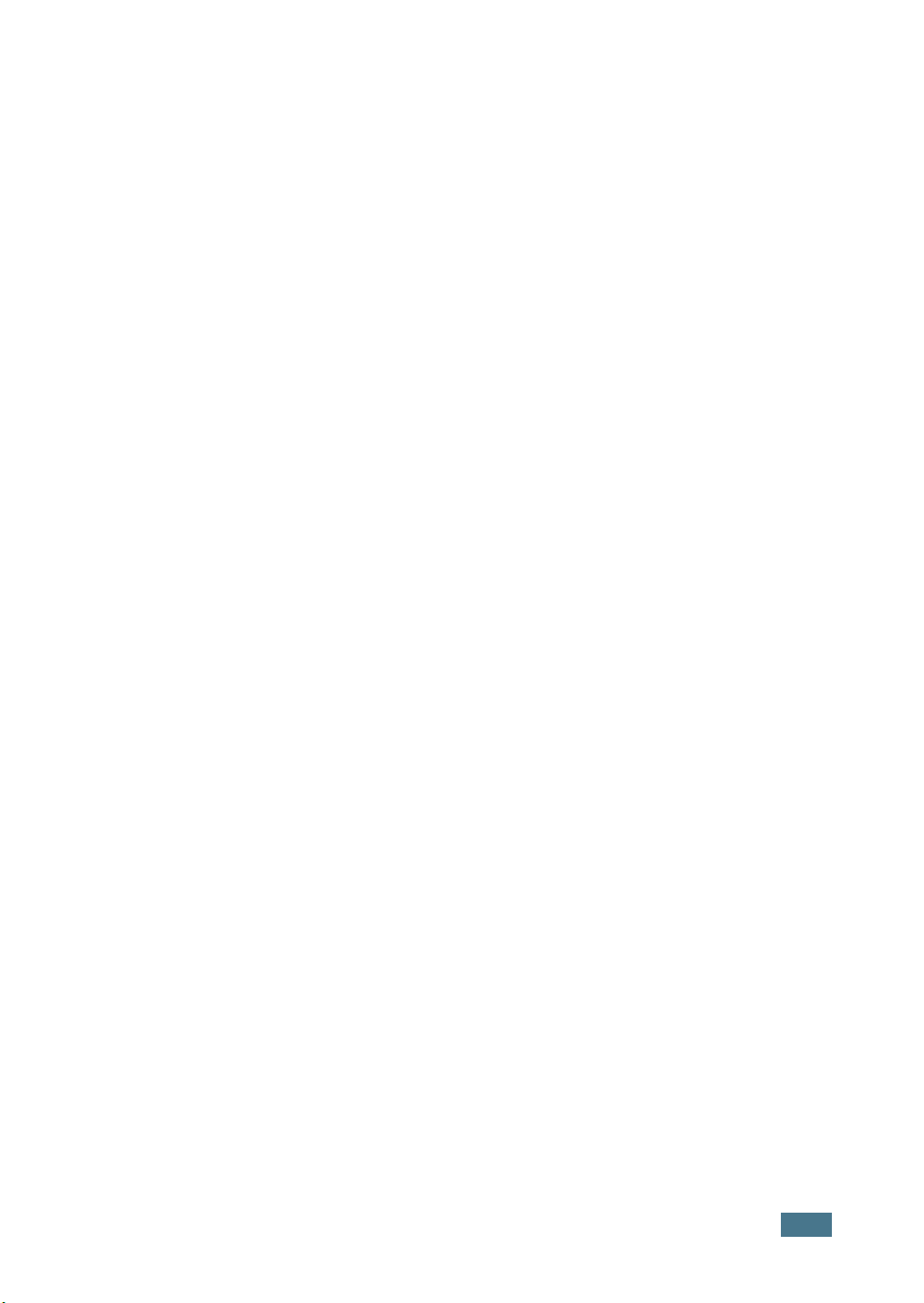
Este manual é fornecido para fins meramente informativos. Todas as informações
aqui incluídas estão sujeitas a alterações sem aviso prévio. A Samsung Electronics
não se responsabiliza por quaisquer danos, directos ou indirectos, decorrentes da
utilização deste manual ou a ela relacionados.
© 2003 Samsung Electronics Co., Ltd. Todos os direitos reservados.
• ML-2150, ML-2151N, ML-2152W e a logomarca da Samsung são marcas
comerciais da Samsung Electronics Co., Ltd.
• PCL e PCL 6 são marcas comerciais da Hewlett-Packard Company.
• Centronics é marca comercial da Centronics Data Computer Corporation.
• IBM e IBM PC são marcas comerciais da International Business Machines
Corporation.
• Apple, AppleTalk, TrueType, LaserWriter e Macintosh são marcas comerciais da
Apple Computer, Inc.
• Microsoft, Windows, Windows 9x, Windows Me, Windows 2000, Windows NT e
Windows XP são marcas registadas da Microsoft Corporation.
• PostScript 3 é marca comercial da Adobe Systems Inc.
• UFST® e MicroType™ são marcas registadas da divisão Agfa da Bayer Corp.
• Todos os outros nomes de marcas ou produtos são marcas comerciais dos
respectivos proprietários ou organizações.
i
Page 3
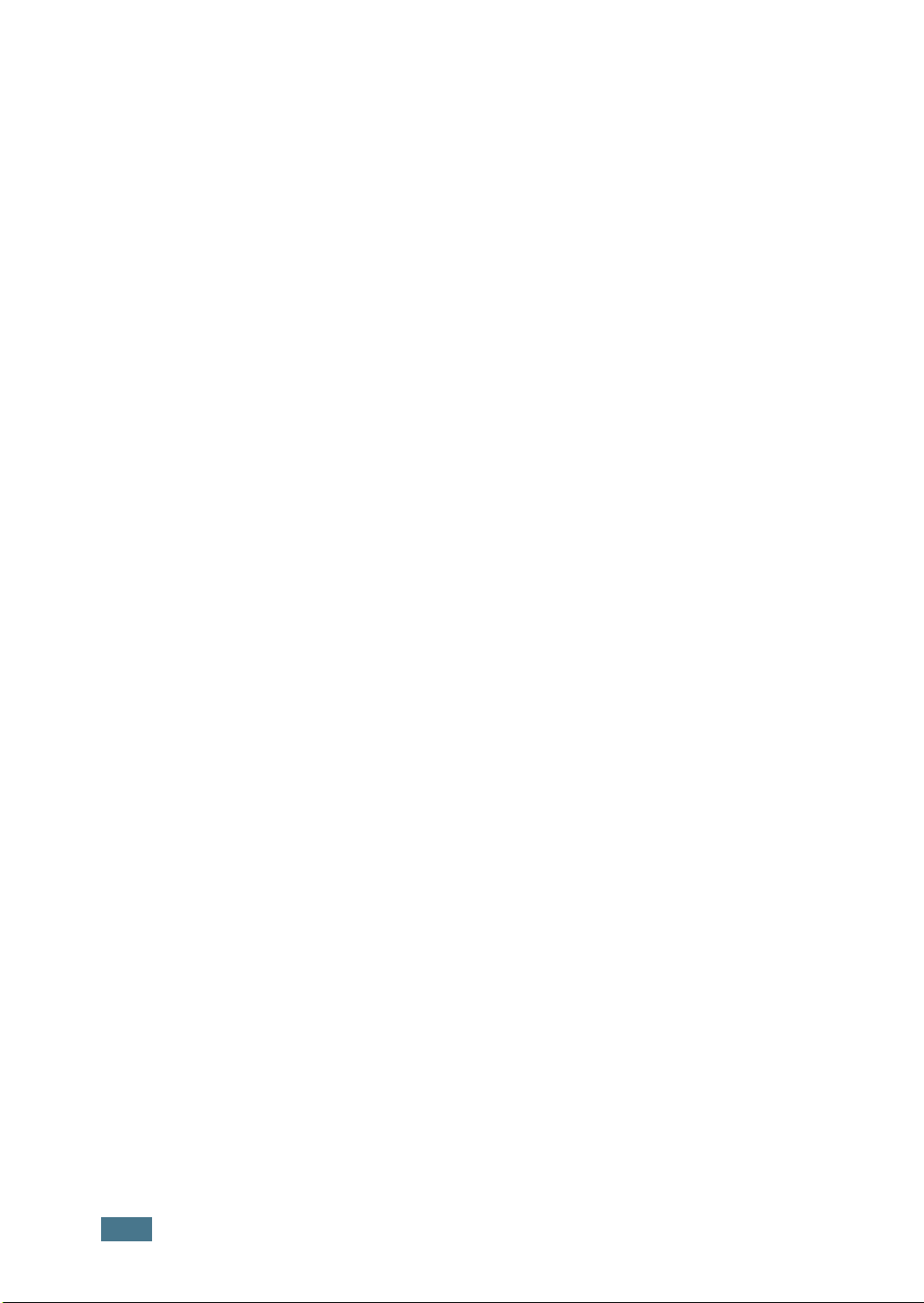
CONTENTS
Capítulo 1:
Capítulo 2:
INTRODUÇÃO
Recursos especiais ............................................... 1.2
Componentes da impressora ................................. 1.5
Vista frontal ................................................... 1.5
Vista de trás .................................................. 1.6
INSTALAR A IMPRESSORA
Desembalar ........................................................ 2.2
Seleccionar uma localização ............................. 2.3
Instalar o cartucho de toner .................................. 2.4
Colocar o Papel ................................................... 2.6
.................................................................... 2.8
Alterar o tamanho do papel no tabuleiro ............ 2.8
Ligar o cabo de impressora .................................. 2.10
Para impressão local ...................................... 2.10
Para impressão em rede ................................. 2.12
Ligar a impressora .............................................. 2.13
Imprimir página de demonstração ......................... 2.14
Alterar o idioma do visor ..................................... 2.14
Instalar o software da impressora ......................... 2.15
Recursos do controlador de impressora ............. 2.16
Instalar o software da impressora no Windows .. 2.17
Instalar o controlador USB no Windows 98/Me ... 2.20
Capítulo 3:
ii
UTILIZAR O PAINEL DE CONTROLO
Pormenores acerca do painel de controlo ................ 3.2
Visor ............................................................. 3.2
Botões .......................................................... 3.3
Utilizar os menus do painel de controlo ................... 3.5
Aceder aos menus do painel de controlo ............ 3.5
Page 4
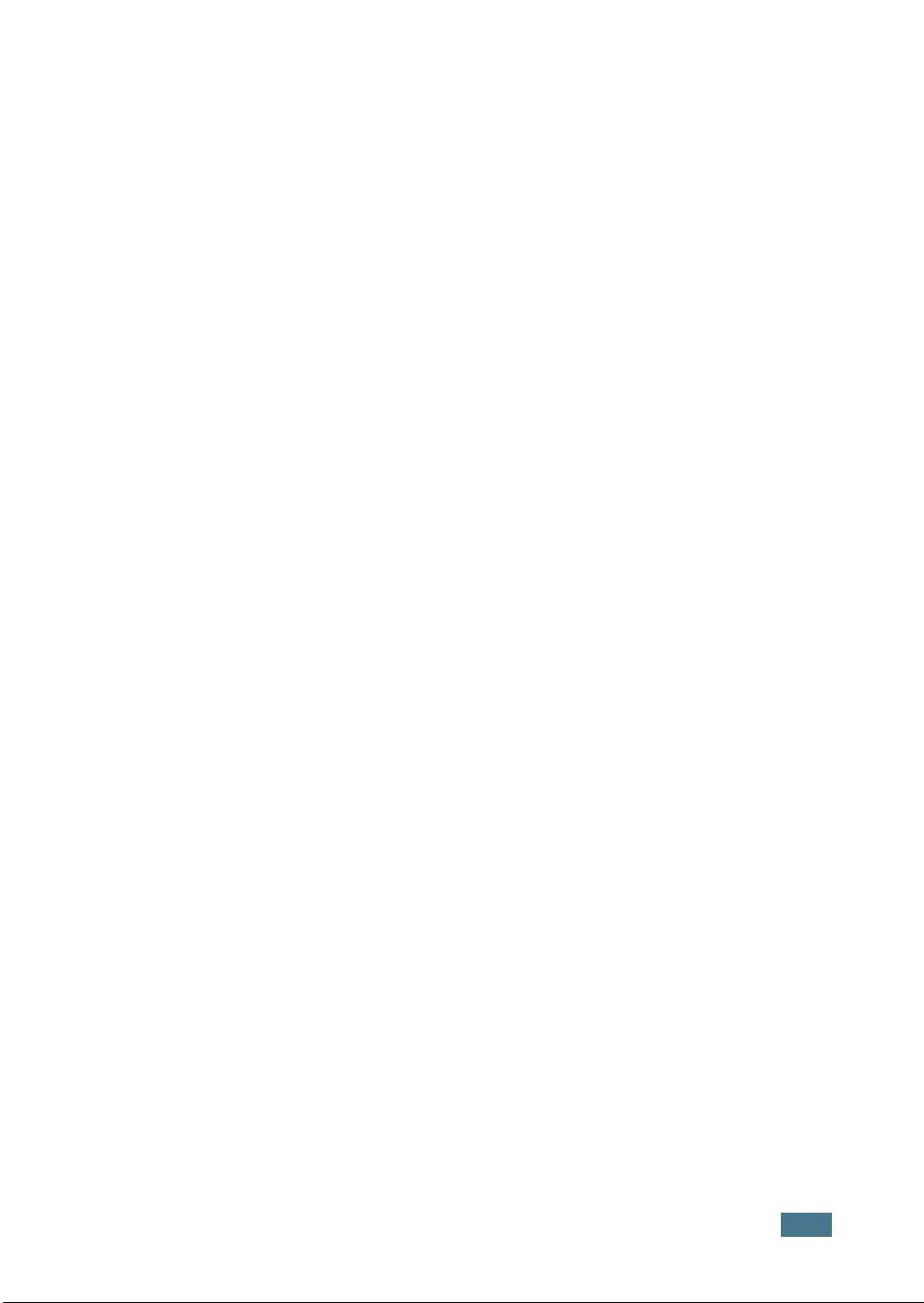
Descrição dos menus do painel de controlo ........ 3.6
Menu Information ........................................... 3.7
Menu Paper ................................................... 3.7
Menu Layout .................................................. 3.9
Menu Graphics .............................................. 3.11
Menu Printer ................................................. 3.12
Menu Setup .................................................. 3.12
Menu PCL ..................................................... 3.15
Menu PostScript ............................................ 3.16
Menu EPSON ................................................. 3.17
Menu Network ............................................... 3.18
Capítulo 4:
UTILIZAR MATERIAIS DE IMPRESSÃO
Escolher o papel e outros materiais ........................ 4.2
Tamanhos e capacidades ................................. 4.3
Directrizes para papel e materiais especiais ........ 4.4
Seleccionar a localização de saída .......................... 4.5
Imprimir no tabuleiro de saída superior
(voltado para baixo) ........................................ 4.5
Imprimir no tabuleiro de saída posterior
(voltado para cima) ........................................ 4.6
Colocar o papel ................................................... 4.7
Utilizar o tabuleiro 1 ou o tabuleiro 2 opcional .... 4.8
Utilizar o tabuleiro multifuncional ...................... 4.8
Utilizar o modo de alimentação manual ............. 4.12
Imprimir envelopes ............................................. 4.14
Imprimir etiquetas .............................................. 4.17
Imprimir transparências ...................................... 4.19
Imprimir em papel pré-impresso ........................... 4.21
Imprimir em card stock ou
em materiais com tamanho personalizado .............. 4.22
Capítulo 5:
TAREFAS DE IMPRESSÃO
Imprimir documentos ........................................... 5.2
Cancelar trabalhos de impressão ....................... 5.5
Utilizar as definições favoritas .......................... 5.6
Utilizar a Ajuda ............................................... 5.6
Definir as propriedades do papel ............................ 5.7
Utilizar o modo de economia de toner ..................... 5.9
Imprimir nas duas faces do papel ......................... 5.11
iii
Page 5
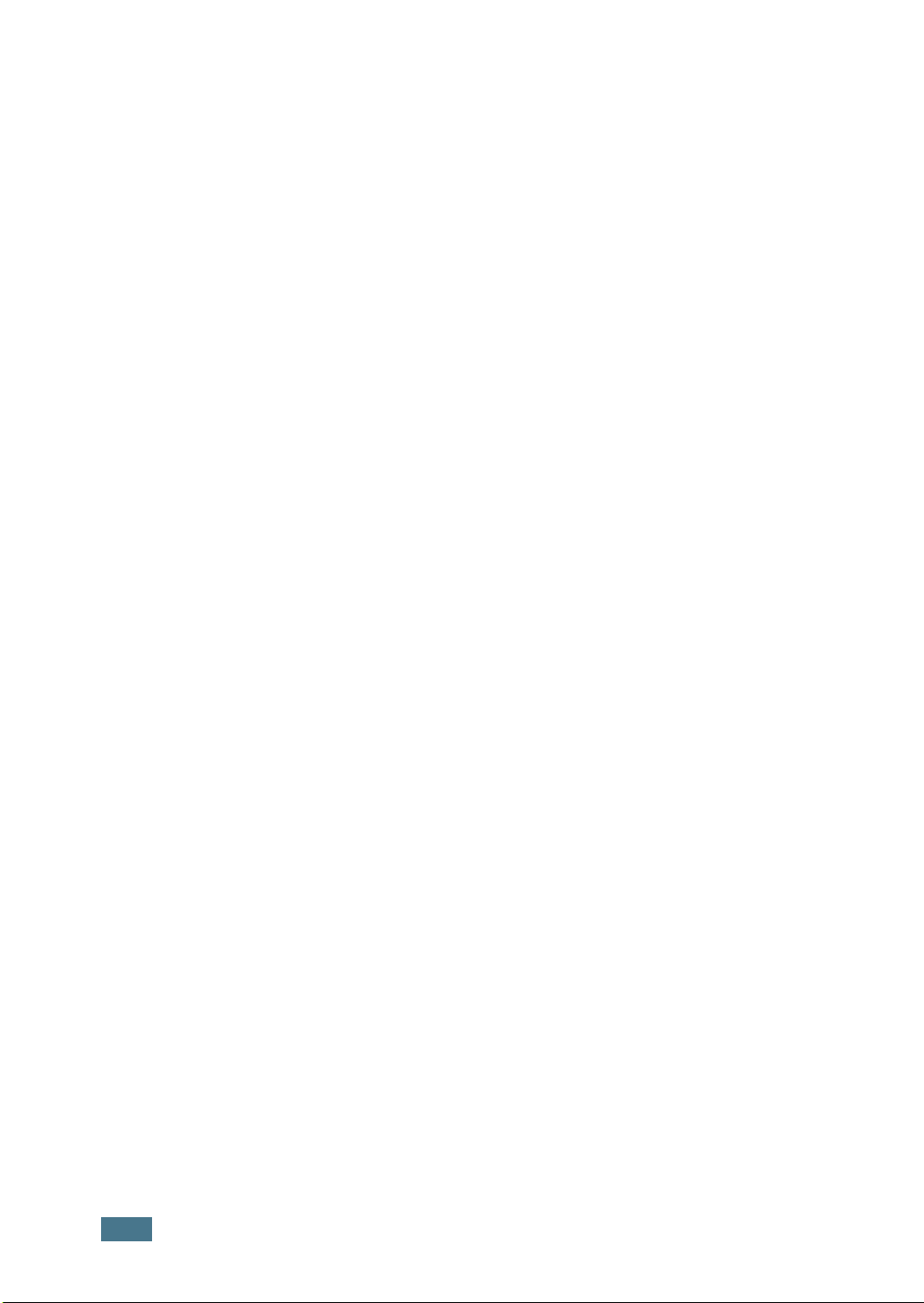
Imprimir várias páginas numa única folha de papel
(impressão de n páginas) .................................... 5.13
Imprimir documentos reduzidos ou ampliados ........ 5.14
Ajustar o documento ao tamanho de papel
seleccionado ...................................................... 5.15
Imprimir cartazes ............................................... 5.16
Imprimir folhetos ................................................ 5.17
Utilizar marcas de água ....................................... 5.18
Utilizar marcas de água já existentes ............... 5.18
Criar uma marca de água ............................... 5.19
Editar marcas de água .................................... 5.20
Eliminar marcas de água ................................ 5.20
Utilizar sobreposições .......................................... 5.21
O que são sobreposições? ............................... 5.21
Criar uma nova sobreposição de página ............ 5.21
Utilizar sobreposições de página ...................... 5.23
Eliminar sobreposições de página ..................... 5.24
Definir as propriedades gráficas ............................ 5.25
Utilizar as opções de saída ................................... 5.28
Capítulo 6:
Capítulo 7:
MANUTENÇÃO DA IMPRESSORA
Imprimir página de configuração ............................ 6.2
Manutenção do cartucho de toner .......................... 6.3
Verificar o nível do toner .................................. 6.4
Redistribuir o toner ......................................... 6.4
Substituir o cartucho de toner .......................... 6.6
Limpar a impressora ............................................ 6.7
Limpar a parte externa .................................... 6.7
Limpar a parte interna ..................................... 6.7
Peças de consumo e de substituição ...................... 6.10
RESOLVER PROBLEMAS
Lista de verificação de problemas .......................... 7.2
Resolver problemas gerais de impressão ................. 7.3
Eliminar encravamentos de papel ........................... 7.7
Na área de alimentação do papel ...................... 7.7
Em torno do cartucho de toner ........................ 7.10
Na área de saída do papel ............................... 7.12
Na área Duplex ............................................. 7.13
Sugestões para evitar o encravamento de papel 7.14
iv
Page 6
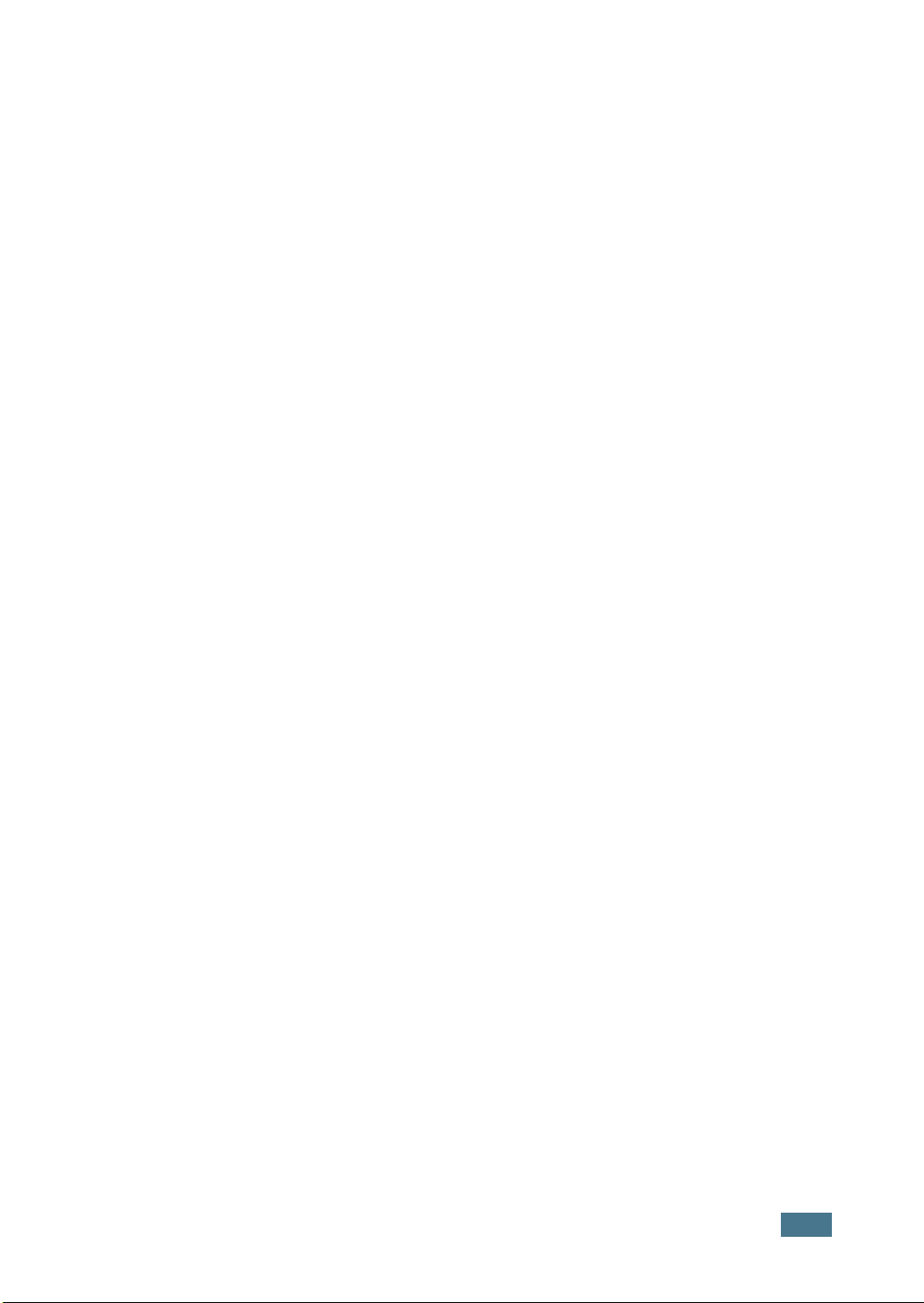
Resolver problemas da qualidade de impressão ...... 7.15
Pormenores das mensagens do visor .................... 7.20
Problemas comuns no Windows ............................ 7.22
Problemas comuns no Macintosh .......................... 7.23
Problemas no Chooser .................................... 7.23
Erros de impressão ........................................ 7.23
Resolução dos erros PS ...................................... 7.24
Problemas comuns no Linux ................................. 7.25
Problemas comuns no DOS .................................. 7.27
Apêndice A:
Apêndice B:
UTILIZAR A IMPRESSORA COM SISTEMAS
MACINTOSH
Instalar o software para sistemas Macintosh ............ A.2
Criar uma impressora de ambiente de trabalho ........ A.4
Criar uma impressora de ambiente de trabalho
para o controlador SPL .................................... A.4
Criar uma impressora de ambiente de trabalho
para o controlador PS ...................................... A.4
Imprimir documentos ........................................... A.6
Utilizar os recursos de impressão avançados ........... A.8
UTILIZAR O CONTROLADOR POSTSCRIPT
DO WINDOWS
Instalar ficheiros PPD ........................................... B.2
Reinstalar o controlador PS (Windows 2000/XP) .. B.4
Desinstalar o controlador PS ............................ B.5
Utilizar os recursos do controlador de impressora PS B.6
Aceder às propriedades da impressora ............... B.6
Apêndice C:
UTILIZAR A IMPRESSORA COM O
SISTEMA OPERATIVO LINUX
Instalar o controlador da impressora ...................... C.2
Requisitos do sistema ...................................... C.2
Instalar o controlador da impressora ................. C.2
Alterar o método de ligação da impressora ......... C.6
Desinstalar o controlador da impressora ............ C.7
Utilizar a ferramenta de configuração ..................... C.8
Alterar as propriedades LLPR ............................... C.10
v
Page 7
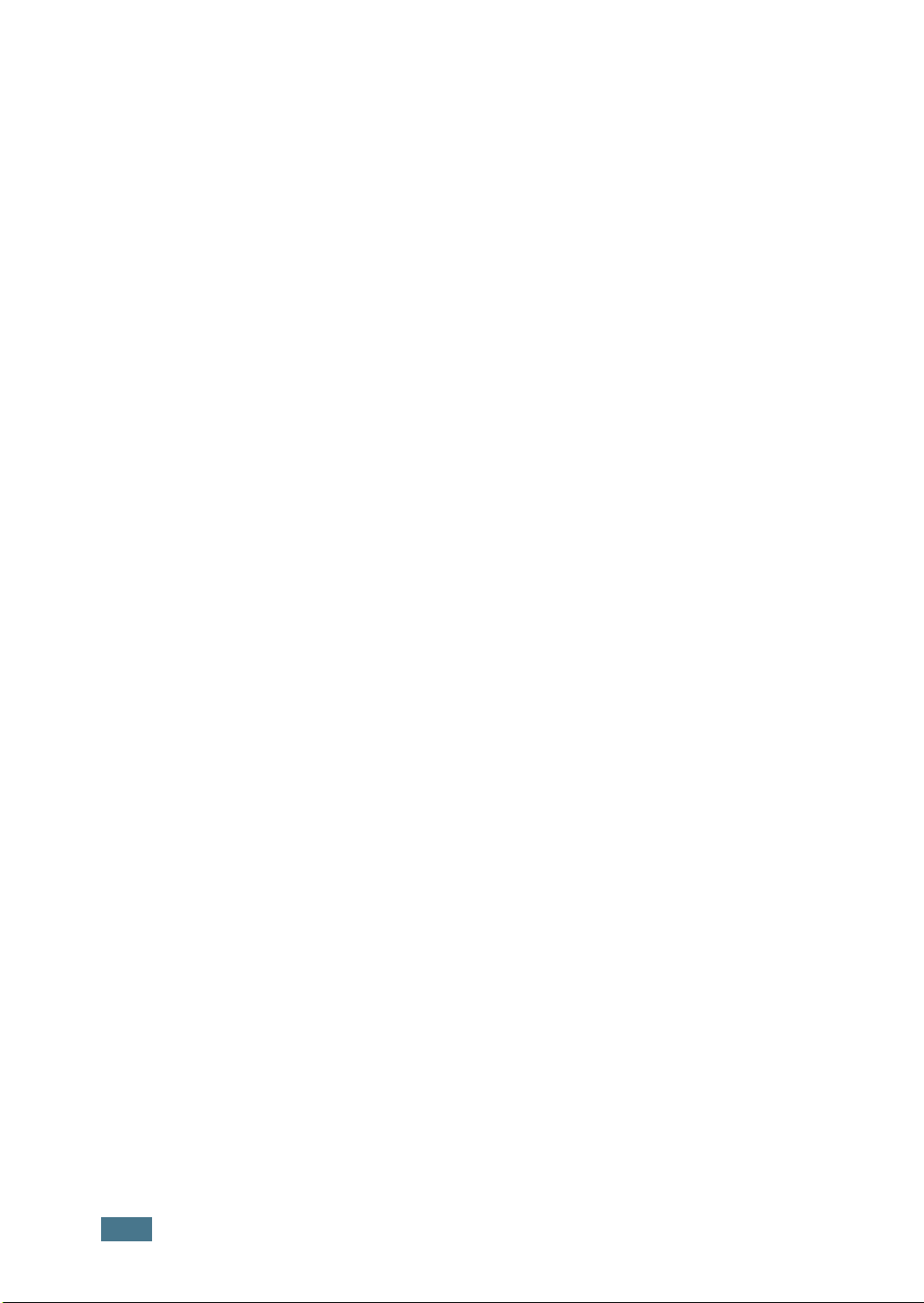
Apêndice D:
IMPRIMIR A PARTIR DE APLICAÇÕES
DOS
Acerca do Painel de comandos remoto .................... D.2
Instalar o Painel de comandos remoto .................... D.2
Desinstalar o Painel de comandos remoto .......... D.3
Seleccionar as definições de impressão ................... D.4
Iniciar o Painel de comandos remoto ................. D.4
Utilizar os separadores do Painel de comandos remoto
D.5
Apêndice E:
Apêndice F:
Apêndice G:
UTILIZAR A IMPRESSORA EM REDE
Acerca de como partilhar a impressora numa rede ... E.2
Definir a impressora partilhada localmente .............. E.3
No Windows 9x/Me ......................................... E.3
No Windows NT 4.0/2000/XP ............................ E.4
Definir uma impressora ligada em rede ................... E.5
Configurar parâmetros de rede no
painel de controlo ........................................... E.6
INSTALAR AS OPÇÕES DA IMPRESSORA
Precauções ao instalar as opções da impressora ........ F.2
Instalar memória e DIMMs PostScript ...................... F.3
Remover o DIMM PS ou de memória .................. F.6
Instalar uma placa de rede ou de interface de série ... F.6
Instalar um tabuleiro de papel opcional ................ F.10
ESPECIFICAÇÕES
Especificações da impressora ................................ G.2
Especificações do papel ........................................ G.3
Descrição geral ............................................... G.3
Tipos de papel suportados ............................... G.4
Directrizes para a utilização do papel ................. G.5
Especificações de papel ................................... G.6
Capacidade de saída de papel ........................... G.6
Ambiente de armazenamento da impressora e
do papel ........................................................ G.7
Envelopes ...................................................... G.8
Etiquetas ..................................................... G.10
Transparências ............................................. G.10
vi
Page 8
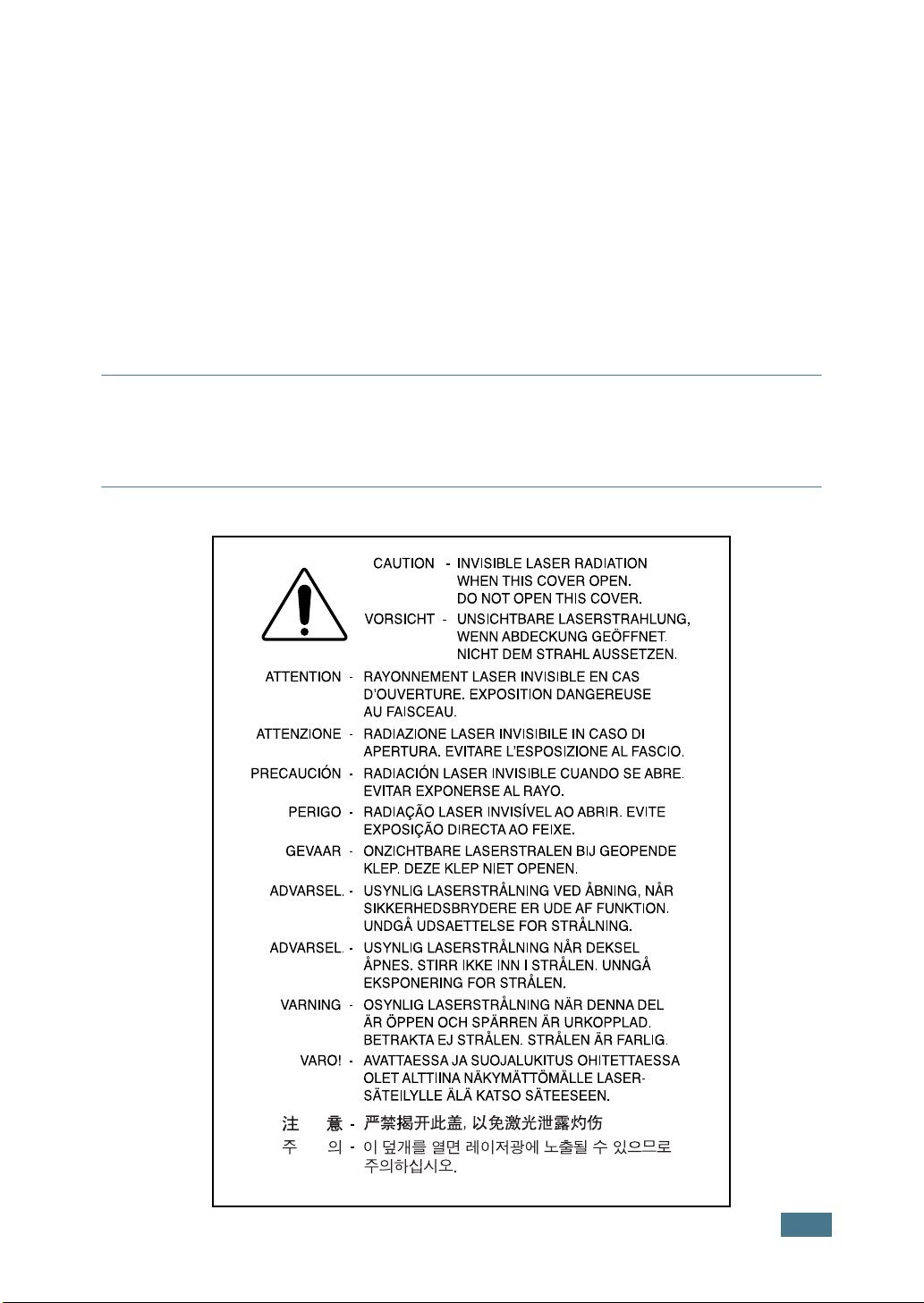
Considerações ambientais e de segurança
Declaração de segurança sobre equipamentos a laser
A impressora cumpre com os requisitos da norma DHHS 21 CFR, capítulo 1, subcapítulo J nos E.U.A., relativamente a produtos laser classe I (1). Noutros países,
cumpre com os requisitos da norma IEC 825, como produto laser Classe I.
Os produtos laser classe I não são considerados perigosos. O sistema laser e a
impressora foram concebidos de modo a que as pessoas nunca possam ser expostas
a radiações laser superiores ao nível Classe I durante o funcionamento normal, a
manutenção pelo utilizador ou numa determinada condição de serviço.
A
VISO
:
Nunca utilize nem efectue manutenção na impressora sem a tampa de protecção do
conjunto Laser/Scanner. O raio reflectido, embora invisível, pode causar lesões oculares.
Quando utilizar este produto, siga sempre estas precauções básicas de segurança a fim
de reduzir o risco de incêndio, choque eléctrico ou ferimentos pessoais:
vii
Page 9
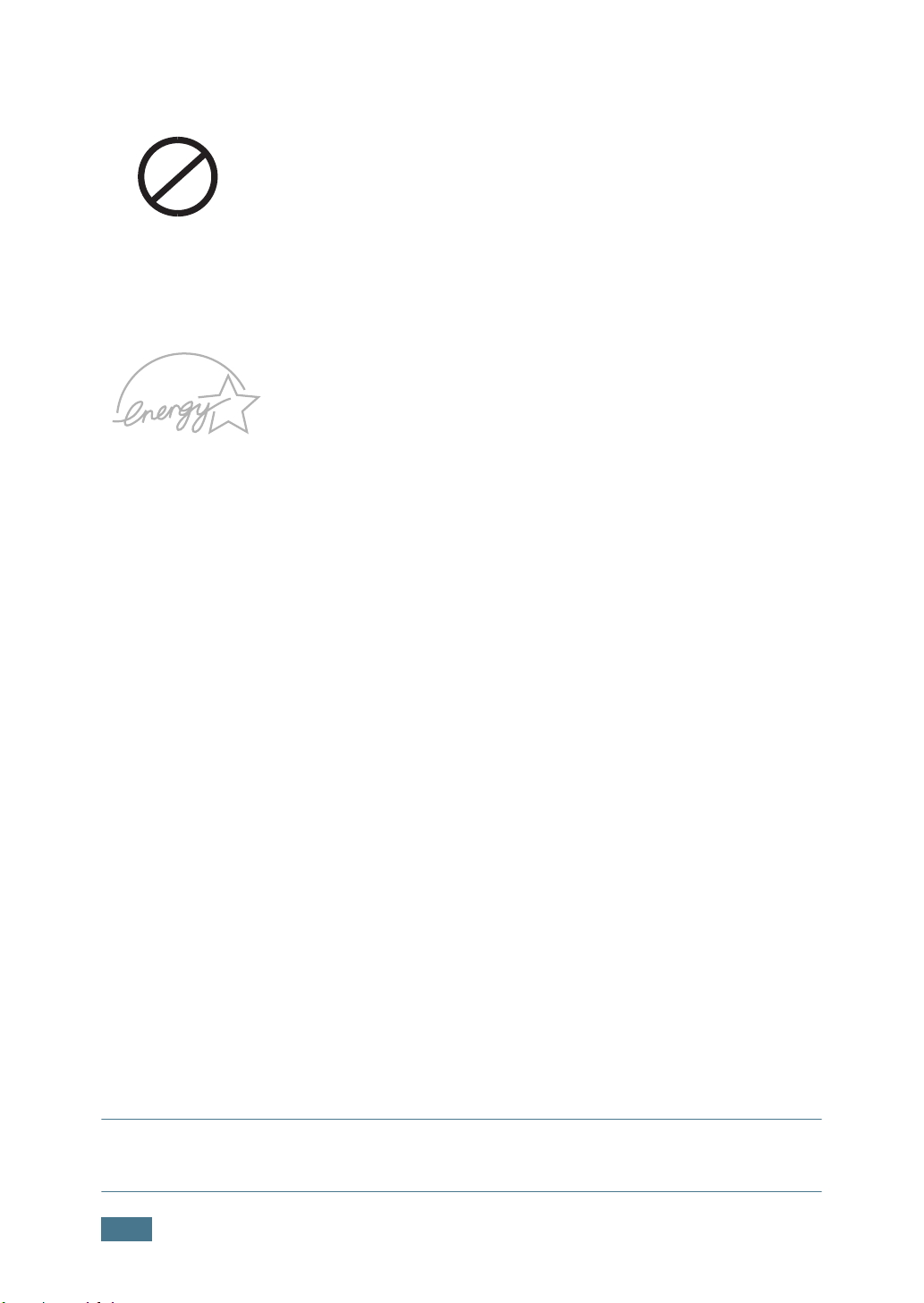
Segurança do ozono
Durante o funcionamento normal, esta máquina produz ozono. O
ozono produzido não representa perigo para o operador. No
entanto, é aconselhável utilizar a máquina numa área com boa
OZONE
ventilação.
Se necessitar de mais informações acerca do ozono, contacte o
seu agente Samsung mais próximo.
Economia de energia
Esta impressora apresenta tecnologia avançada de economia
de energia que reduz o consumo de electricidade quando não
se encontra em utilização.
Quando a impressora não recebe dados durante um período de
tempo prolongado, o consumo de electricidade é reduzido
automaticamente.
O símbolo Energy Star não implica a aceitação tácita pela EPA
de qualquer produto ou serviço.
Emissões de rádio frequência
Regulamentos da FCC
Este dispositivo foi testado, tendo sido comprovado que respeita os limites relativos
aos dispositivos digitais Classe B, de acordo com a Parte 15 dos Regulamentos da
FCC. Estes limites foram estipulados a fim de proporcionar uma protecção razoável
contra interferências nocivas em instalações residenciais. Este equipamento gera,
utiliza e pode irradiar energia de rádio-frequência e, se não for instalado e utilizado
de acordo com as instruções, pode causar interferências nefastas nas comunicações
de rádio. No entanto, não existe qualquer garantia de que não venham a verificar-se
interferências em determinadas instalações. Se este equipamento causar
interferências nocivas à recepção de rádio ou televisão, o que se pode determinar
desligando e voltando a ligar o equipamento, o utilizador deverá tentar resolver o
problema, através de uma ou mais das seguintes medidas:
1. Reorientar ou reposicionar a antena de recepção.
2. Aumentar a distância que separa o equipamento do receptor.
3. Ligar o equipamento a uma tomada de um circuito diferente daquele ao qual o
receptor está ligado.
4. Consulte o vendedor ou um técnico de rádio/TV qualificado para obter ajuda.
C
UIDADO
aprovadas pelo fabricante, no que diz respeito à conformidade, retirarão do utilizador a
autorização para utilizar o equipamento.
:
Quaisquer alterações ou modificações que não sejam expressamente
viii
Page 10
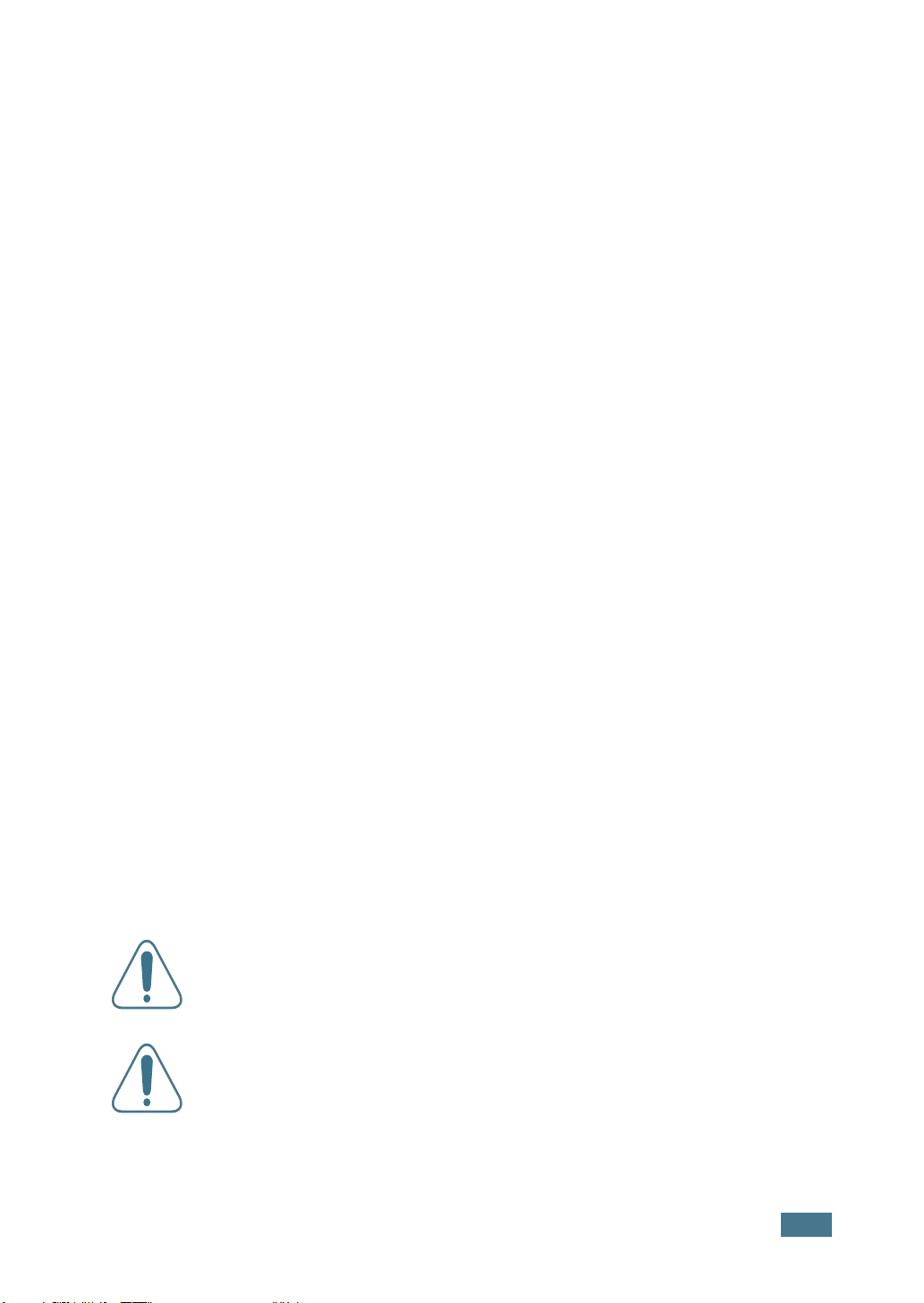
Canadian Radio Interference Regulations
Este aparelho digital não excede os limites da Classe B para emissões de ruído de
rádio de aparelhos digitais conforme estabelecido na directriz sobre equipamentos
que causam interferência, intitulada “Digital Apparatus”, ICES-003 editada pela
Industry and Science Canada.
Cet appareil numérique respecte les limites de bruits radioélectriques applicables aux
appareils numériques de Classe B prescrites dans la norme sur le matériel brouilleur:
“Appareils Numériques”, ICES-003 édictée par l’Industrie et Sciences Canada.
Estados Unidos da América
Federal Communications Commission (FCC)
Título acerca de equipamentos de emissão intencional Intentional emitter per
FCC Parte 15
Seu sistema de impressão pode conter dispositivos de rede LAN via rádio de baixa
potência integrados (dispositivos de comunicação sem fio por radiofrequência - RF)
que funcionam com bandas de 2,4 GHz. Esta secção aplica-se apenas se tais
dispositivos estiverem presentes. Consulte a etiqueta do sistema para verificar a
presença de dispositivos sem fios.
Os dispositivos sem fio presentes no sistema estão qualificados para utilização nos
Estados Unidos somente se a etiqueta do sistema contém um número de identificação
da FCC.
A FCC determinou como directriz geral a separação de 20 cm (8 polegadas) entre o
dispositivo e o corpo para utilização de dispositivos sem fio próximos ao corpo (isso
não inclui as extremidades). Este equipamento deve ser utilizado a mais de 20 cm (8
polegadas) de distância do corpo quando os dispositivos sem fios estiverem ligados.
A saída de energia de dispositivos sem fios, que podem ser incorporados à sua
impressora, está abaixo dos limites de exposição a RF determinados pela FCC.
Este transmissor não deve ser colocado em funcionamento ou em conjunto com
outras antenas ou transmissores.
O funcionamento deste dispositivo está sujeito às duas condições a seguir: (1) não
pode causar interferências danosas e (2) o dispositivo deve aceitar qualquer
interferência recebida, incluindo as que podem causar funcionamento não pretendido
do mesmo.
Os dispositivos sem fios não podem ser reparados pelo utilizador. Não os
altere em quaisquer circunstâncias. A modificação de dispositivos sem
fios retirará do utilizador a autoridade de operá-lo. Contacte o fabricante
para efectuar a manutenção.
Declarações da FCC para o uso de LAN sem fios:
“Ao instalar e utilizar este transmissor e o conjunto de antenas, o limite
de exposição a radiofrequência de 1mW/cm2 poderá ser excedido em
distâncias próximas à antena instalada. Portanto, o utilizador deve
manter sempre uma distância mínima de 20 cm da antena. Este
dispositivo não pode ser colocado juntamente com outros transmissores
ou antenas transmissoras.”
ix
Page 11
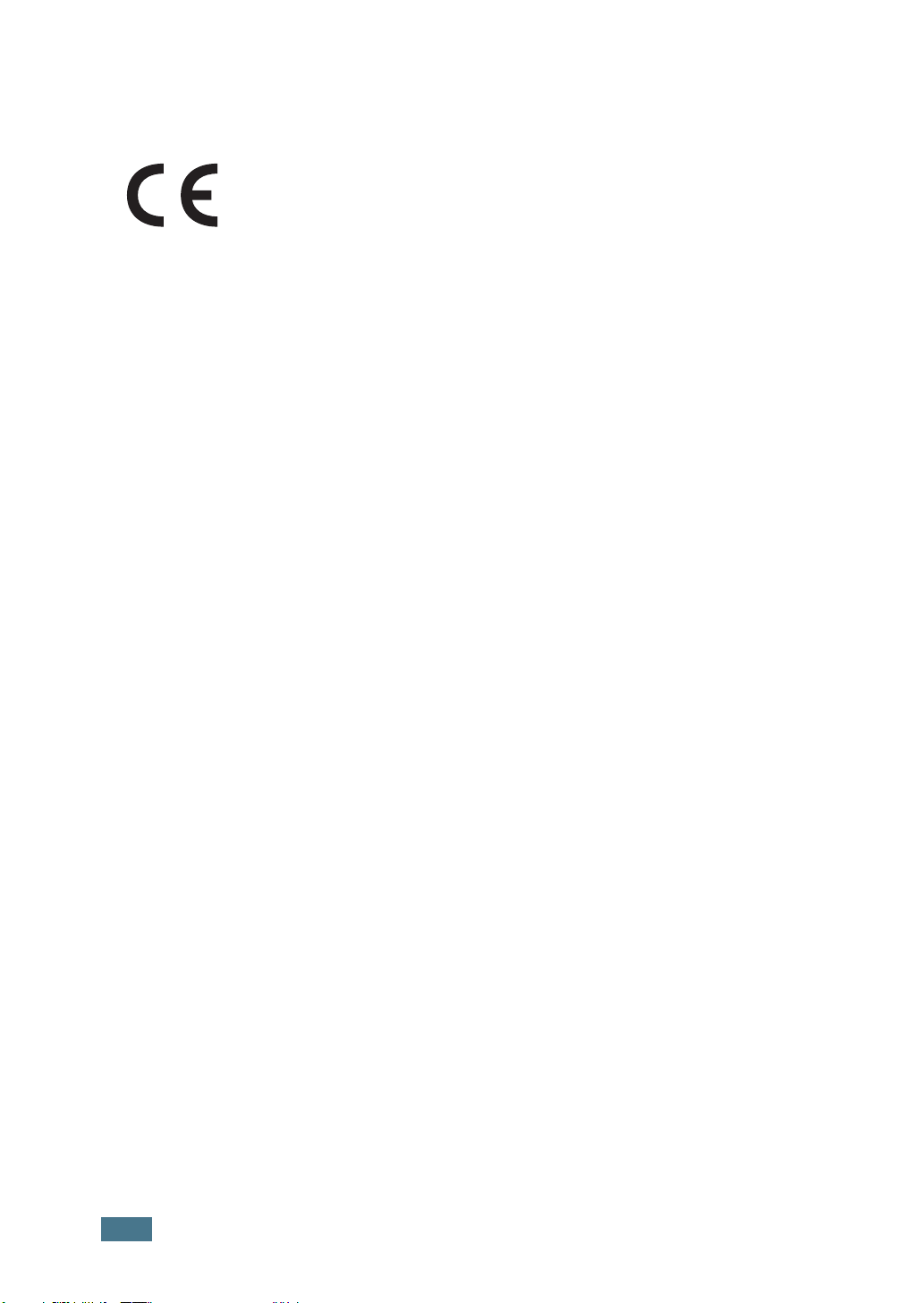
Declaração de conformidade (países europeus)
Aprovações e certificações
A marca CE aplicada a este produto representa a Declaração de
Conformidade da Samsung Electronics Co. com as seguintes
Directivas 93/68/CEE aplicáveis da União Europeia, a partir das
datas indicadas:
01 de janeiro de 1995: Directiva do Conselho 73/23/CEE, sobre aproximação das leis
dos estados membros no que diz respeito a equipamento de baixa tensão.
01 de janeiro de 1996: Directiva do Conselho 89/336/CEE (92/31/CEE), sobre a
aproximação das leis dos Estados membros no que diz respeito à compatibilidade
electromagnética.
09 de Março de 1999: Directiva do Conselho 1999/5/CE, acerca de equipamento de
rádio e equipamento terminal de telecomunicações e o reconhecimento mútuo da sua
conformidade.
Poderá obter uma declaração completa, que define as Directivas relevantes e os
padrões referenciados, com um representante da Samsung Electronics Co., Ltd.
Certificação CE
Certificação de acordo com a Directiva 1999/5/CE sobre de equipamentos
de rádio e equipamento terminal de telecomunicações (FAX)
Este produto Samsung foi certificado pela Samsung para ligação pan-europeia de um
terminal único à rede telefónica pública comutada (PSTN), de acordo com a Directiva
1999/5/CE. O produto foi concebido para funcionar com as PSTNs nacionais e com
PBXs compatíveis dos países europeus:
Em caso de problemas, contacte primeiramente a Euro QA Lab of Samsung
Electronics Co., Ltd.
O produto foi testado relativamente a TBR21 e/ou TBR 38. Como forma de auxílio à
utilização e aplicação de equipamento terminal que respeite esta norma, o Instituto
Europeu de Normas de Telecomunicações (ETSI) emitiu um documento regulador (EG
201 121) que contém notas e requisitos adicionais com vista a assegurar a
compatibilidade com as redes dos terminais TBR21. O produto foi concebido de
acordo e respeitando integralmente todas as notas reguladoras do referido
documento.
Informações acerca das aprovações sobre equipamentos de rádio na Europa
(para produtos equipados com dispositivos de rádio aprovados pela UE)
Este produto é uma impressora. Seu sistema de impressão, destinado à utilização
residencial ou no trabalho, pode conter dispositivos de rede LAN via rádio de baixa
potência integrados (dispositivos de comunicação sem fio por radiofrequência - RF)
que funcionam com bandas de 2,4 GHz. Esta secção aplica-se apenas se tais
dispositivos estiverem presentes. Consulte a etiqueta do sistema para verificar a
presença de dispositivos sem fios.
x
Page 12
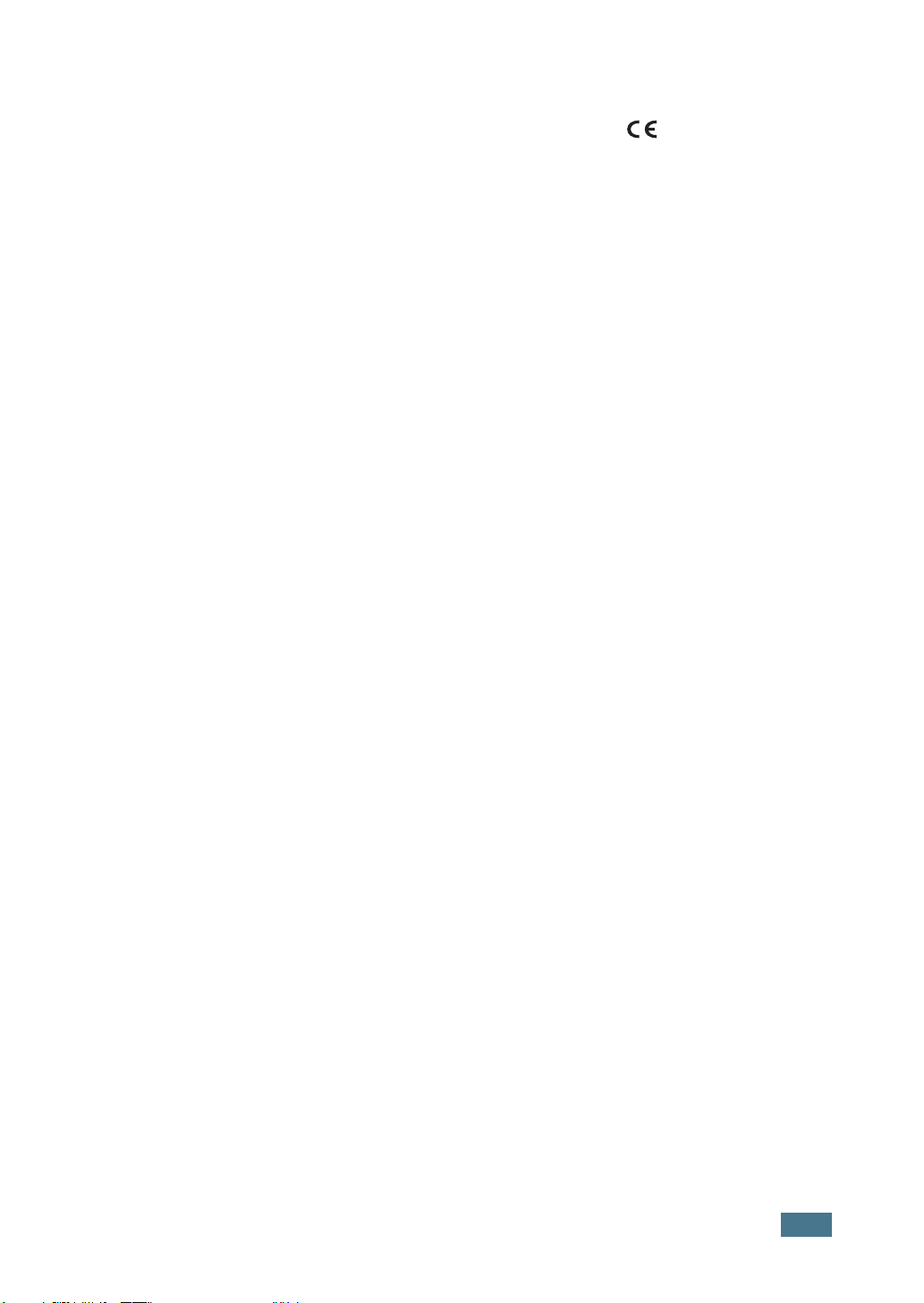
Os dispositivos sem fios que podem estar presentes no seu sistema estão qualificados
somente para a utilização na União Europeia. Podem também ser utilizados em áreas
associadas se a etiqueta do sistema possuir a marca CE com o número de registo
de notificação e o símbolo de alerta.
Os dados de saída de energia dos dispositivos sem fios ou dos que podem estar
embutidos na sua impressora encontra-se logo abaixo das informações acerca dos
limites de exposição a RF determinados pela European Commission através das
directiva R&TTE.
Estados europeus qualificados conforme as aprovações de dispositivos sem
fios:
EU Alemanha, Áustria, Bélgica, Dinamarca, Espanha, Finlândia, França
(com restrições de frequência), Grécia, Holanda, Irlanda, Itália,
Luxemburgo, Portugal, Reino Unido e Suécia.
Accept EU Islândia, Liechtenstein, Noruega e Suíça.
Estados europeus com restrição ao uso:
EU Na França, o intervalo de frequência restringe-se a 2446,5-2483,5 MHz
para dispositivos com potência de transmissão acima de 10 mW,
tais como dispositivos sem fios.
Accept EU Sem limitações no momento.
Declaração de conformidade com as regulamentações
Orientação acerca dos dispositivos sem fio
Seu sistema de impressão pode conter dispositivos de rede LAN via rádio de baixa
potência integrados (dispositivos de comunicação sem fio por radiofrequência - RF)
que funcionam com bandas de 2,4 GHz. A secção a seguir apresenta uma descrição
geral das considerações que se devem observar ao utilizar dispositivos sem fios.
Limitações adicionais, cuidados e pormenores acerca de determinados países estão
indicados nas secções específicas de cada país (ou grupos de países). Os dispositivos
sem fios incluídos no seu sistema estão qualificados para utilização nos países
identificados pela etiqueta de classificação do sistema de aprovação Radio Approval
Marks. Se o nome do país em que for utilizar os dispositivos sem fios não estiver na
lista, contacte o órgão de aprovação local sobre dispositivos de rádio para obter
informações sobre os requisitos. Os dispositivos sem fios estão bem regulamentados
e é possível que a utilização não esteja autorizada.
Os dados de saída de energia do dispositivo sem fios ou outros que podem estar
incorporados à sua impressora encontram-se logo abaixo dos limites de exposição a
RF vigentes no momento. Devido a que os dispositivos sem fios (que podem estar
incorporados à sua impressora) emitem menos energia que o permitido pelas normas
e recomendações de segurança sobre radiofrequência, o fabricante acredita que são
seguros para sua utilização. Independentemente dos níveis de energia, deve-se ter
cuidados para minimizar o contacto humano durante o funcionamento normal.
xi
Page 13
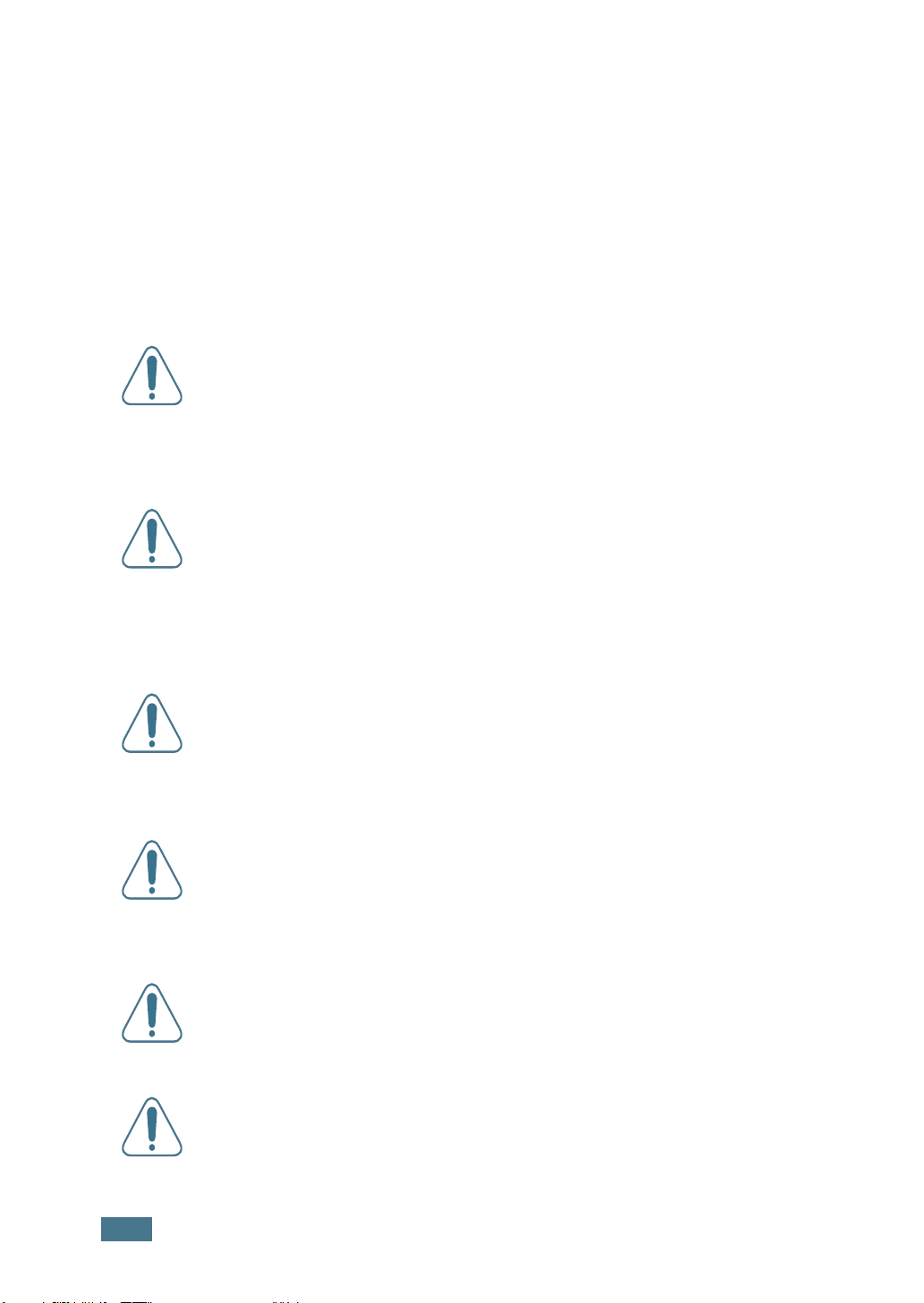
Como directriz geral, é comum manter uma separação de 20 cm (8 polegadas) entre
o dispositivo e o utilizador ao utilizar equipamentos sem fios próximos ao corpo,
embora isso não inclua as extremidades. Este equipamento deve ser utilizado a mais
de 20 cm (8 polegadas) de distância do corpo quando os dispositivos sem fios
estiverem ligados e a efectuar transmissões.
Este transmissor não deve ser agrupado ou utilizado em conjunto com outras antenas
ou transmissores.
Algumas circunstâncias exigem restrições dos dispositivos sem fio. Os exemplos das
restrições mais comuns estão indicados a seguir:
A comunicação sem fios por radiofrequência pode interferir com
equipamentos em aviões comerciais. As regulamentações actuais acerca
da aviação exigem que dispositivos sem fios sejam desligados durante
viagens em aviões. Os dispositivos de comunicação 802.11B, também
conhecidos como Ethernet sem fio, e Bluetooth são exemplos de
equipamentos para comunicação sem fios.
Em ambientes onde o risco de interferências sobre outros dispositivos
ou a manutenção é ou pode parecer danosa, as opções para utilizar
dispositivos sem fios podem ser restringidas ou eliminadas. Aeroportos,
hospitais e oxigénio ou atmosferas carregadas com gases inflamáveis
estão limitadas aos exemplos em que o uso de dispositivos sem fio pode
ser restringido ou eliminado. Em ambientes em que não se tem certeza
da autorização ao uso de dispositivos sem fio, solicite permissão à
autoridade pertinente antes de utilizar ou ligar esses equipamentos.
Cada país possui restrições diferentes à utilização de dispositivos sem
fio. Visto que o seu sistema está equipado com um dispositivo sem fios,
ao levá-lo em suas viagens verifique junto às autoridades locais
responsáveis pela aprovação de equipamentos de rádio a existência de
quaisquer restrições ao uso de determinados aparelhos sem fios no local
de destino antes de viajar ou mudar para outros países.
Caso seu sistema esteja equipado com dispositivos internos sem fios,
não utilize o equipamento a menos que todas as tampas e protecções
estejam em seus devidos lugares e o sistema esteja completamente
montado.
Os dispositivos sem fios não podem ser reparados pelo utilizador. Não os
altere em quaisquer circunstâncias. A modificação de dispositivos sem
fios retirará do utilizador a autoridade de operá-lo. Contacte o fabricante
para efectuar a manutenção.
Utilize apenas controladores aprovados pelo país onde o dispositivo será
utilizado. Consulte o kit de restauro do sistema do fabricante (System
Restoration Kit) ou contacte o suporte técnico do mesmo para obter
mais informações.
xii
Page 14
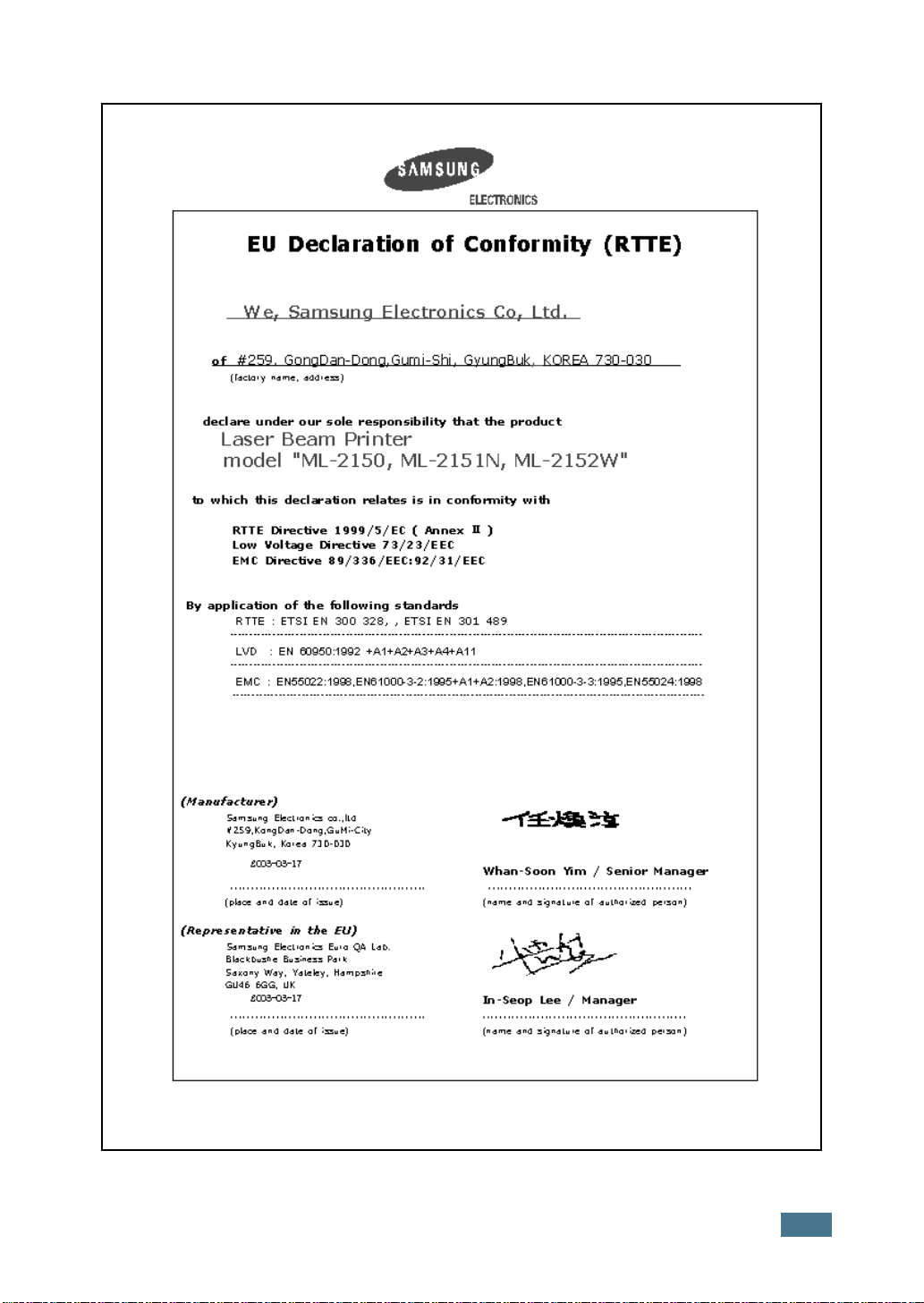
xiii
Page 15
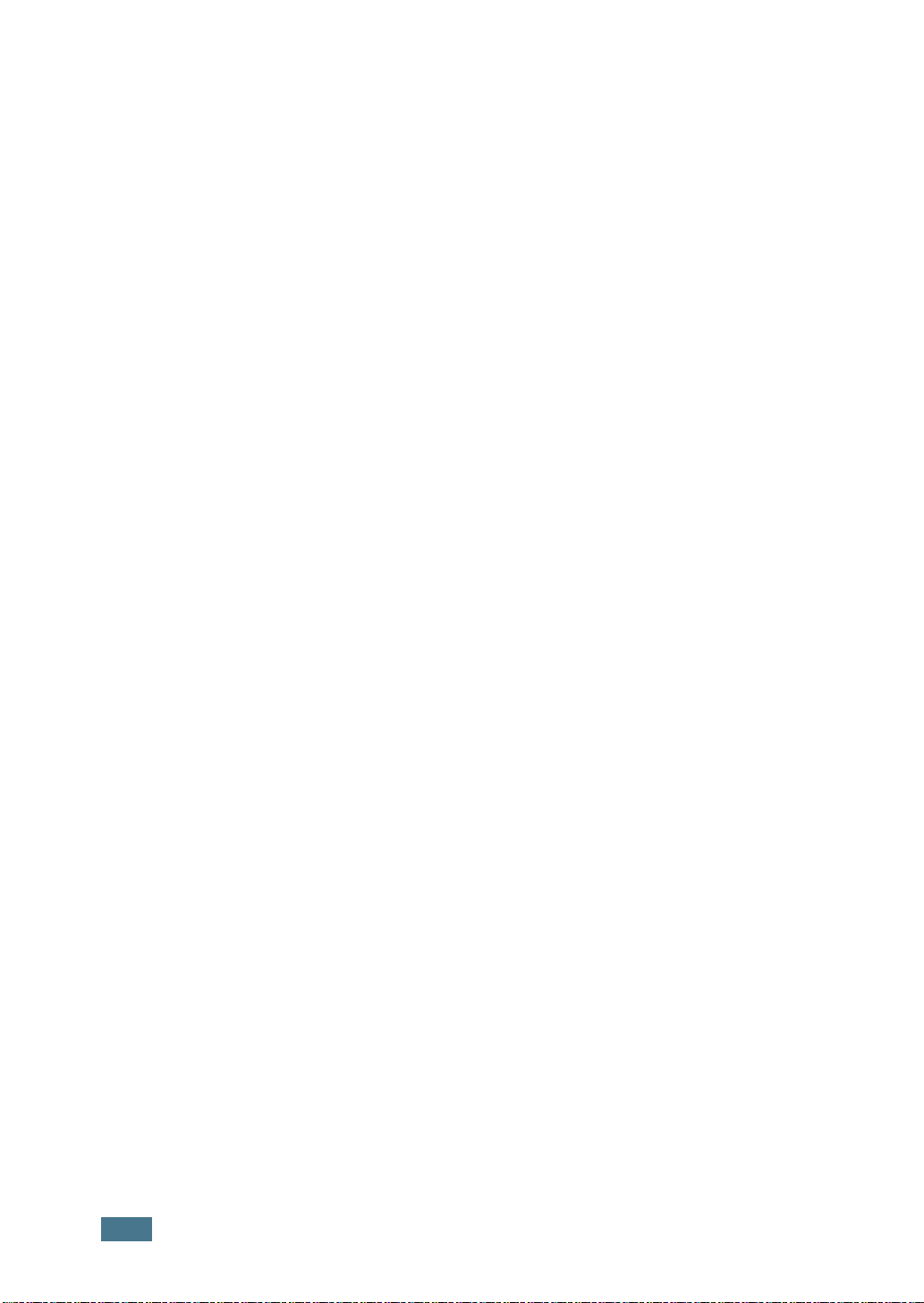
AVISO
• Não desmonte a impressora. Se o fizer ficará sujeito a um choque eléctrico.
• Se imprimir continuamente muitas páginas, a superfície do tabuleiro de saída
poderá ficar quente. Não toque na superfície, especialmente crianças.
xiv
Page 16
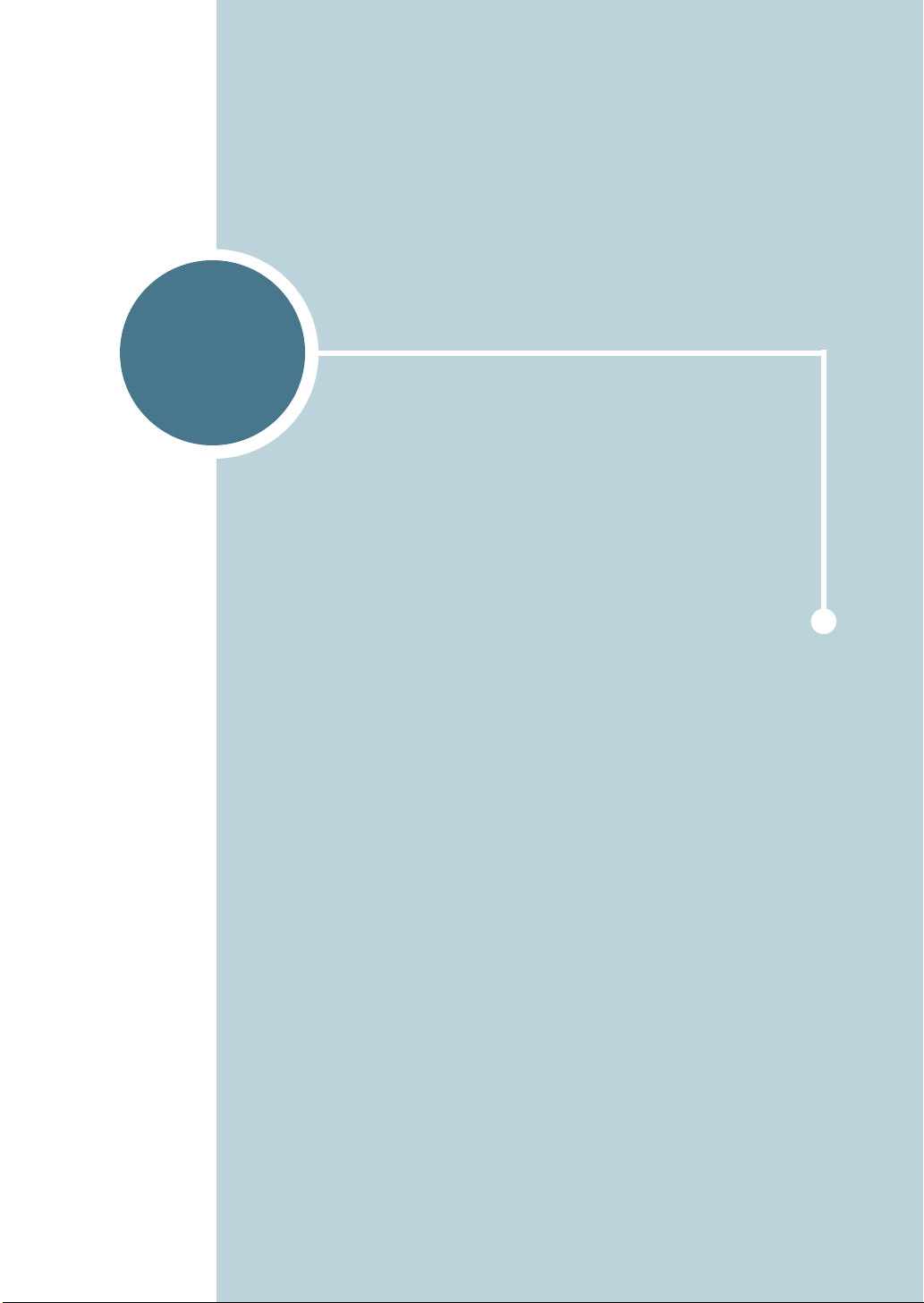
1
INTRODUÇÃO
Parabéns pela aquisição da sua impressora!
Este capítulo inclui:
• Recursos especiais
• Componentes da impressora
Page 17
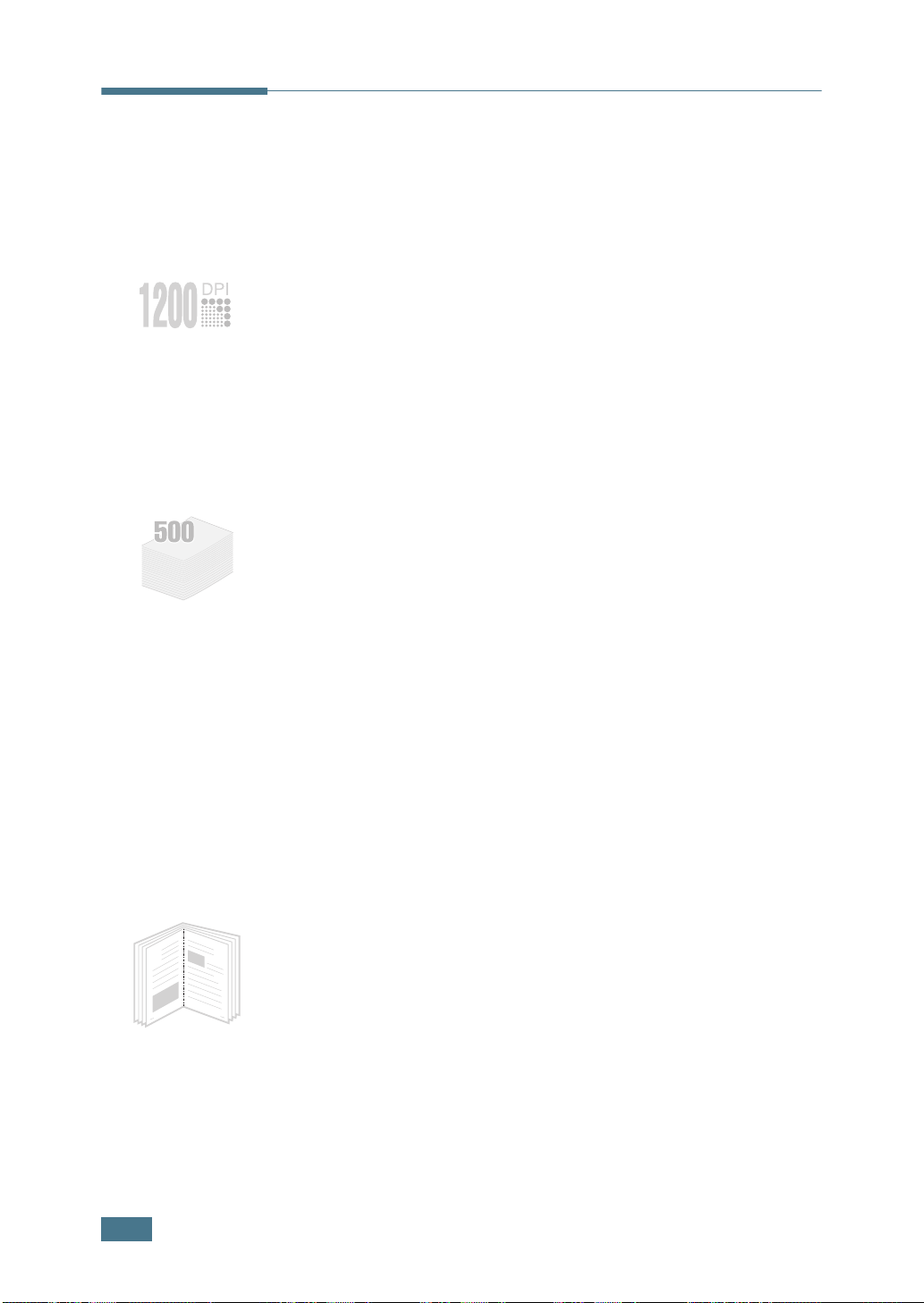
Recursos especiais
A sua nova impressora é dotada de recursos especiais que
melhoram a qualidade de impressão, proporcionando uma
vantagem concorrencial. É possível:
Imprimir com uma qualidade excelente e alta
velocidade
• Pode imprimir a
Consulte a página 5.25.
• A impressora imprime
carta
e
20 páginas por minuto no formato A4
1200 pontos por polegada
21 páginas por minuto no formato
(ppp).
.
Tratamento flexível de papel
•
Tabuleiro multifuncional
timbrado, envelopes, etiquetas, transparências, papel com
tamanho personalizado, postais e papel grosso.
•O
tabuleiro de entrada padrão para 500 folhas
(tabuleiro 1) e o
(tabuleiro 2) suportam todos os formatos de papel
normalizados.
• Dois tabuleiros de saída. Seleccione o
superior (voltado para baixo)
posterior (voltado para cima)
conveniente.
•
Função de caminho de papel direito
multifunções para o tabuleiro de saída posterior.
tabuleiro opcional para 500 folhas
de 100 folhas suporta papel
tabuleiro de saída
ou
o tabuleiro de saída
para um acesso mais
do tabuleiro
1.2
8
I
9
NTRODUÇÃO
Criar documentos profissionais
• Pode personalizar os documentos, utilizando
água
, como, por exemplo, “Confidencial”. Consulte a
página 5.18.
• Imprimir
facilmente as páginas necessárias para criar livros. Uma
vez impressas as páginas, tudo o que tem a fazer é dobrar
as páginas e agrafá-las.
• Imprimir
do documento são ampliados e impressos no número de
folhas do papel seleccionado. Uma vez impresso o
documento, corte os contornos brancos de cada folha.
Junte as folhas com fita cola para formar um cartaz.
folhetos
cartazes
. Este recurso permite imprimir
. O texto e as imagens de cada página
marcas de
Page 18
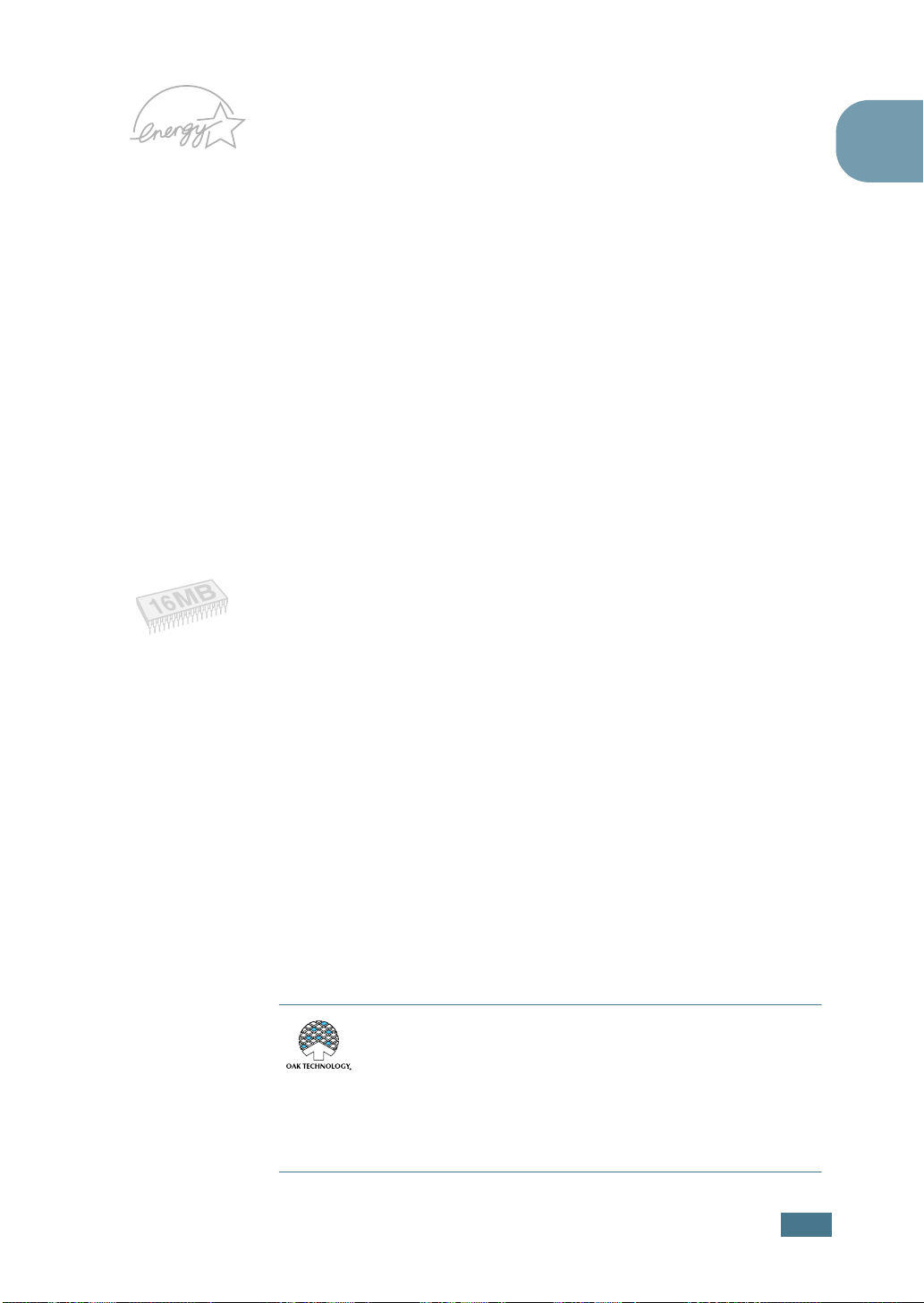
Poupe tempo e dinheiro
• Esta impressora permite utilizar o
toner
para economizar toner. Consulte a página 5.9.
• Permite imprimir em ambos os lados para economizar
papel (
página 5.11.
• Permite imprimir várias páginas numa única folha para
poupar papel (
página 5.13.
• É possível imprimir formulários pré-impressos e papel
timbrado em papel normal. Consulte a secção “Utilizar
sobreposições” na página 5.21.
• Esta impressora
reduz substancialmente o consumo de energia quando não
está a imprimir.
• Esta impressora satisfaz as directrizes da
relativamente à eficácia eléctrica.
impressão em duas faces
impressão de n páginas
economiza energia
modo de economia de
). Consulte a
). Consulte a
automaticamente e
Energy Star
Expandir a capacidade da impressora
• Esta impressora dispõe de 16 MB de memória que podem
ser expandidos para
144 MB
.
1
• O DIMM
acrescenta a impressão em PS.
Os modelos ML-2151N e ML-2152W são fornecidos com
Emulação PostScript 3.
• A placa de
ligação em série.
•
Interface de rede
adicionar a placa de interface de rede opcional para o
modelo ML-2150.
Os modelos ML-2151N e ML-2152W são fornecidos com
uma interface de rede incorporada 10/100 Base TX.
O ML-2152W também dispõe de uma interface de rede sem
fio.
Emulação de PostScript 3
interface serial
permite a impressão em rede. Pode
* Emulação PostScript 3
IPS-PRINT_Printer language Emulation© Copyright
1995-2003, Oak Technology, Inc. Todos os direitos
reservados.
* 136 tipos de letras PS3
Contém UFST e MicroType da Agfa Monotype
Corporation.
opcional permite utilizar a
* (PS) opcional
I
NTRODUÇÃO
1.3
Page 19
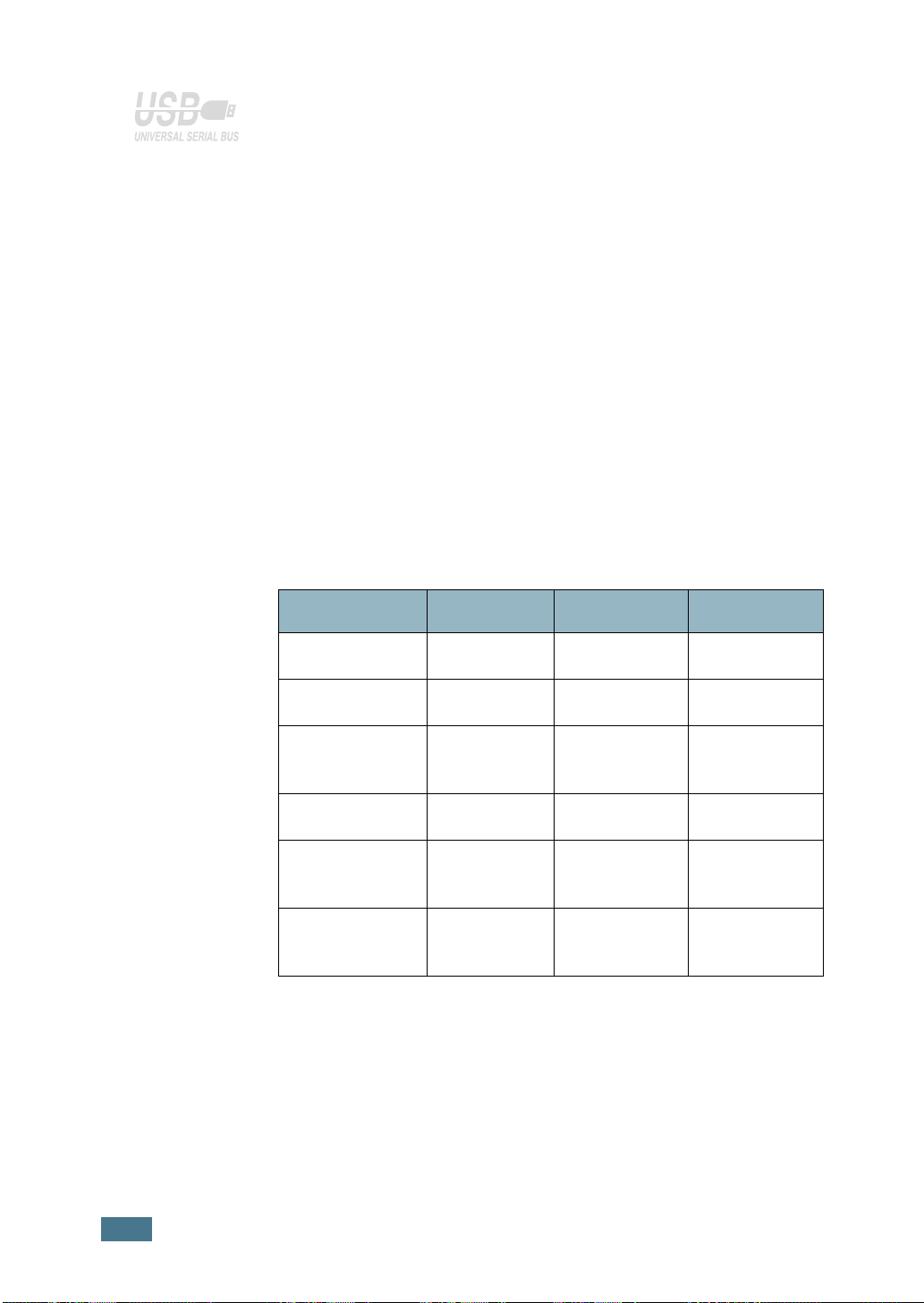
Imprimir em vários ambientes
• Pode imprimir nos ambientes
NT 4.0/2000/XP
.
• A impressora é compatível com os sistemas
Macintosh
.
Windows 95/98/Me/
Linux
e
• A sua impressora é fornecida tanto com a interface
Paralela
como a
USB
.
Também pode utilizar uma interface de rede. Os modelos
ML-2151N e ML-2152W são fornecidos com uma interface de
rede incorporada, 10/100 Base TX. O ML-2152W também
dispõe de uma interface de rede sem fio. Mas será necessário
adicionar a placa de interface de rede opcional ao
modelo ML-2150.
Recursos da impressora
A tabela abaixo apresenta um resumo dos recursos que a sua
impressora suporta.
(P: Padrão, O: Opcional)
Recursos ML-2150 ML-2151N ML-2152W
IEEE 1284 P P P
USB 2.0 P P P
Interface de
rede
OP P
LAN sem fio O O P
Emulação
PostScript
Interface de
série
OP P
OO O
1.4
I
NTRODUÇÃO
Page 20
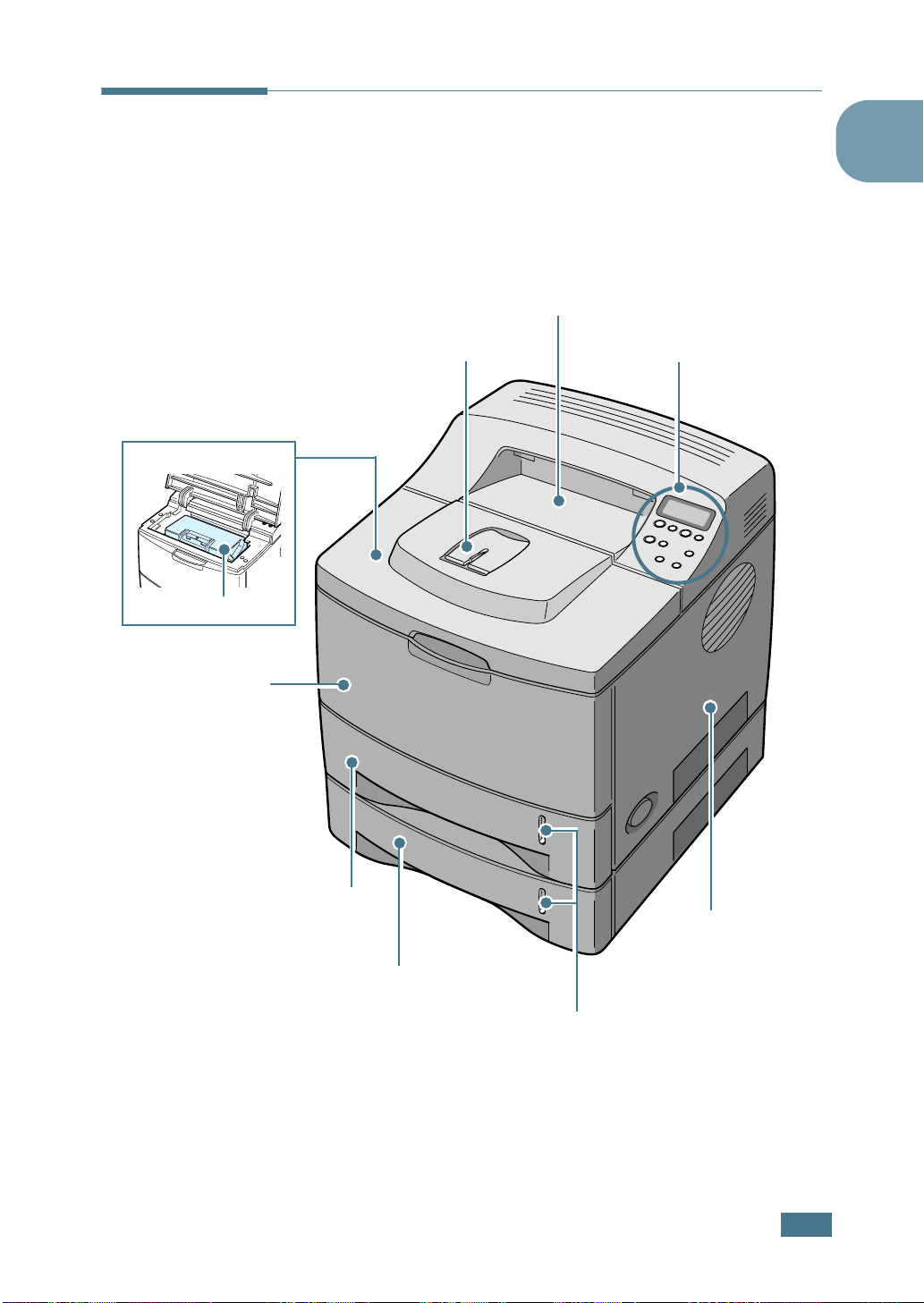
Tampa superior
Cartucho de toner
Componentes da impressora
Vista frontal
Tabuleiro de saída superior
(voltado para baixo)
Painel de controlo
Suporte de saída
(consulte a página 3.2)
1
uleiro multifuncional
Tabuleiro 1
(Alimentador de papel para 500 folhas)
Tabuleiro 2 opcional
(Alimentador de papel para 500 folhas)
Indicador de nível do papel
Tampa do quadro de
controlo
(necessário para ter
acesso ao quadro de
controlo para instalar as
opções da impressora)
I
NTRODUÇÃO
1.5
Page 21
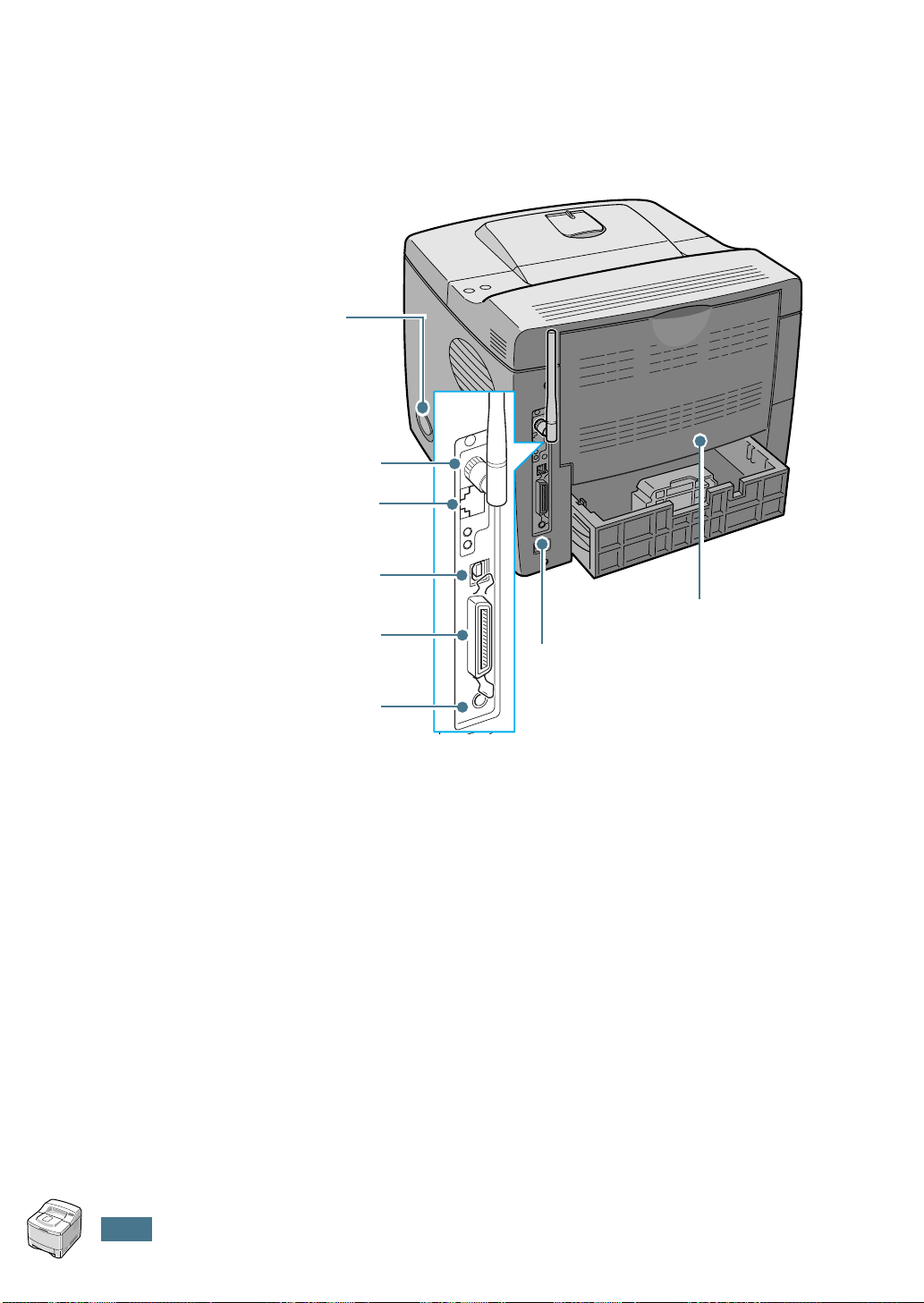
Vista de trás
Interruptor de
alimentação
Rede sem fio
(ML-2150, ML-2151N: Opcional
ML-2151N, ML-2152W: Padrão)
porta da antena
ML-2152W: Padrão)
Porta de rede
(ML-2150: Opcional
Porta USB
Porta paralela
Conector para cabo
do Tabuleiro 2
opcional
Tabuleiro de saída
posterior
Conector de
alimentação
* A figura acima ilustra o modelo ML-2152W.
(voltado para cima)
1.6
I
NTRODUÇÃO
Page 22
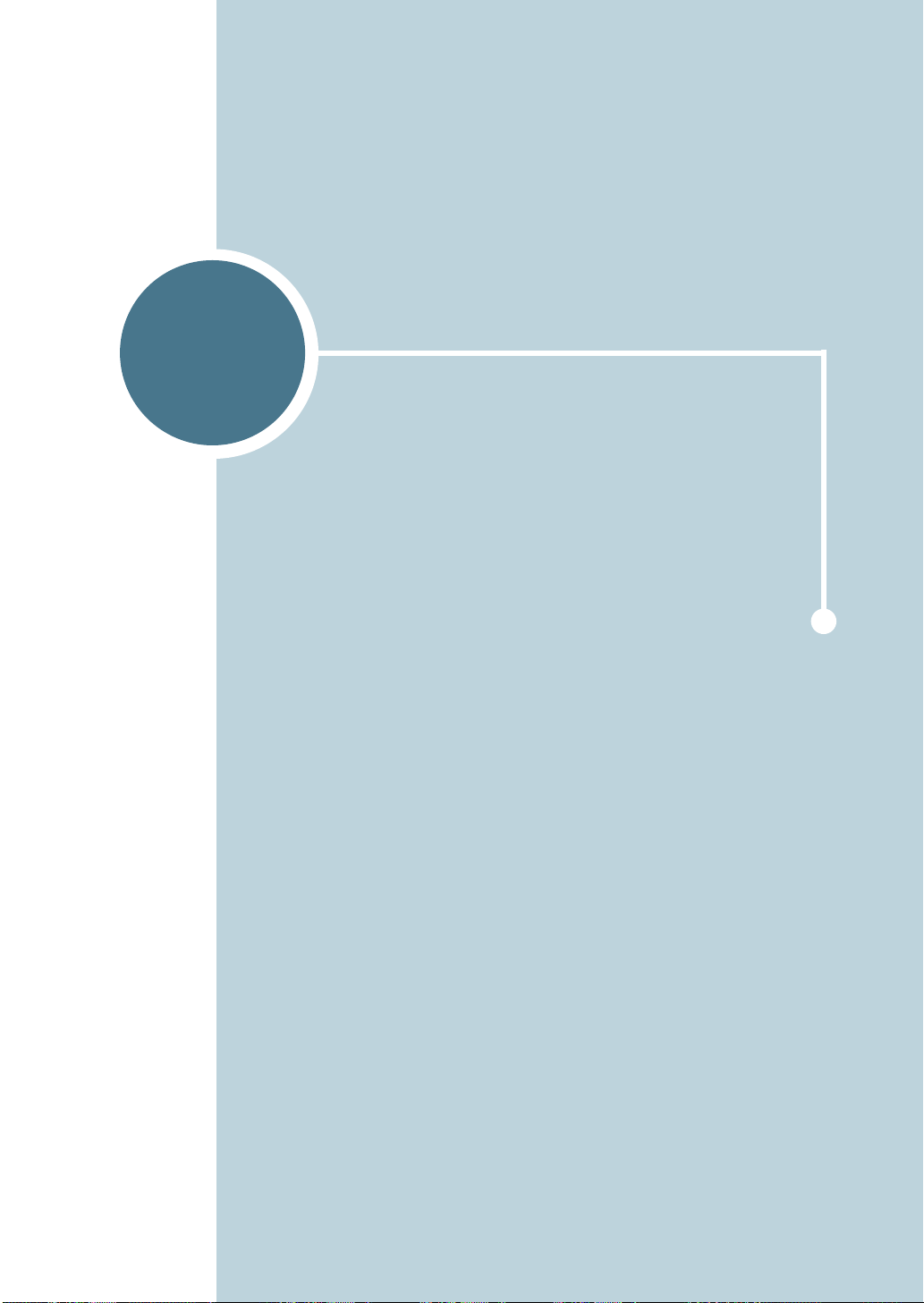
2
INSTALAR A IMPRESSORA
Este capítulo apresenta instruções pormenorizadas acerca
de como instalar e configurar a impressora.
Este capítulo inclui:
• Desembalar
• Instalar o cartucho de toner
• Colocar o Papel
• Ligar o cabo de impressora
• Ligar a impressora
• Imprimir página de demonstração
• Alterar o idioma do visor
• Instalar o software da impressora no Windows
Page 23
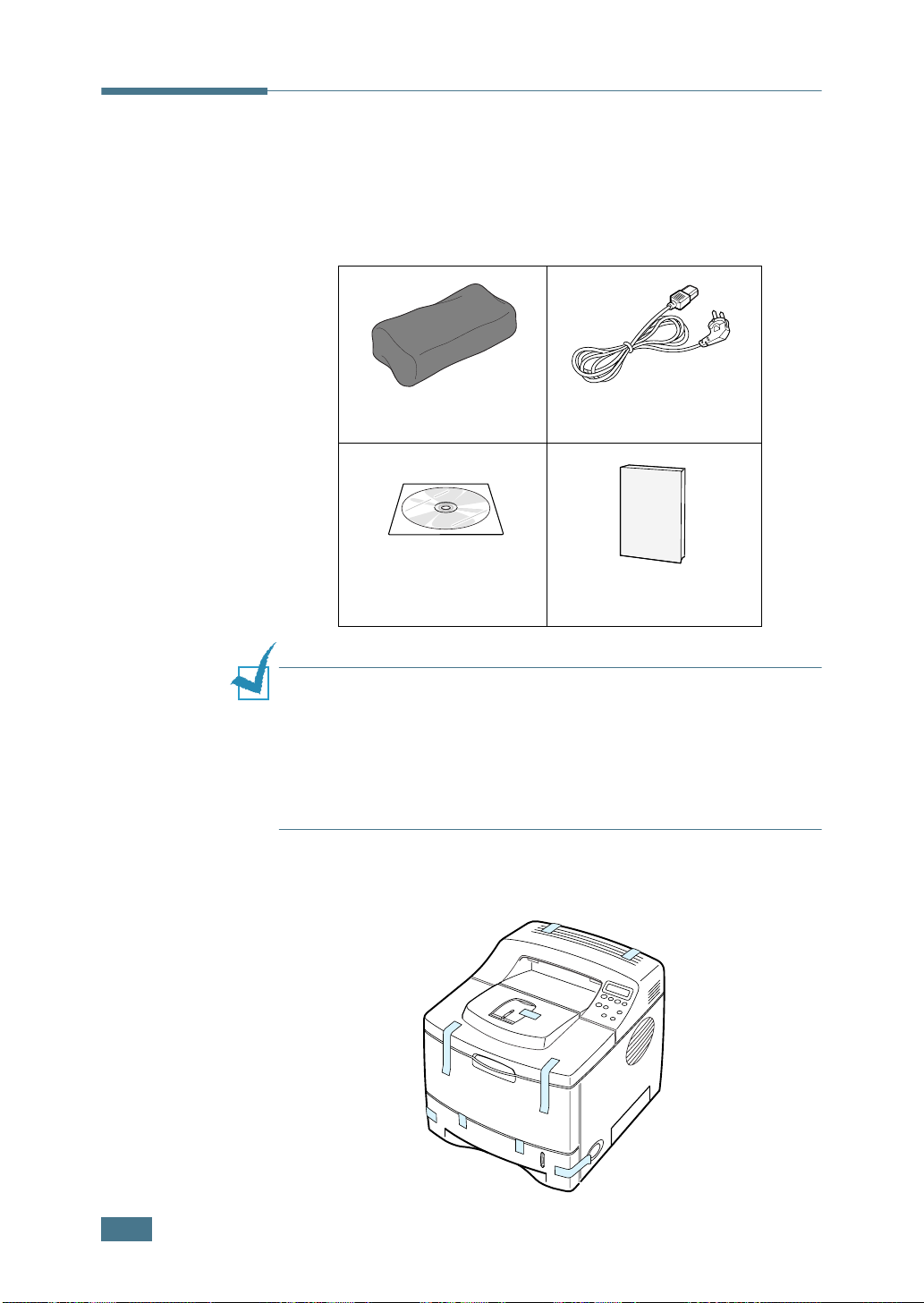
Desembalar
1
Retire a impressora e todos os acessórios da respectiva
embalagem. Verifique se a embalagem da impressora
contém os seguintes elementos:
Cartucho de toner Cabo de alimentação
CD-ROM
N
OTAS
:
• Se algum destes elementos estiver em falta ou estiver
danificado, contacte imediatamente o seu fornecedor.
• Os componentes podem variar de uns países para os
outros.
• O CD-ROM contém o controlador da impressora, o manual do
utilizador e o programa Adobe Acrobat Reader.
2
Retire com cuidado todas as fitas de embalagem da
impressora.
Manual de instalação
2.2
I
NSTALAR A IMPRESSORA
Page 24
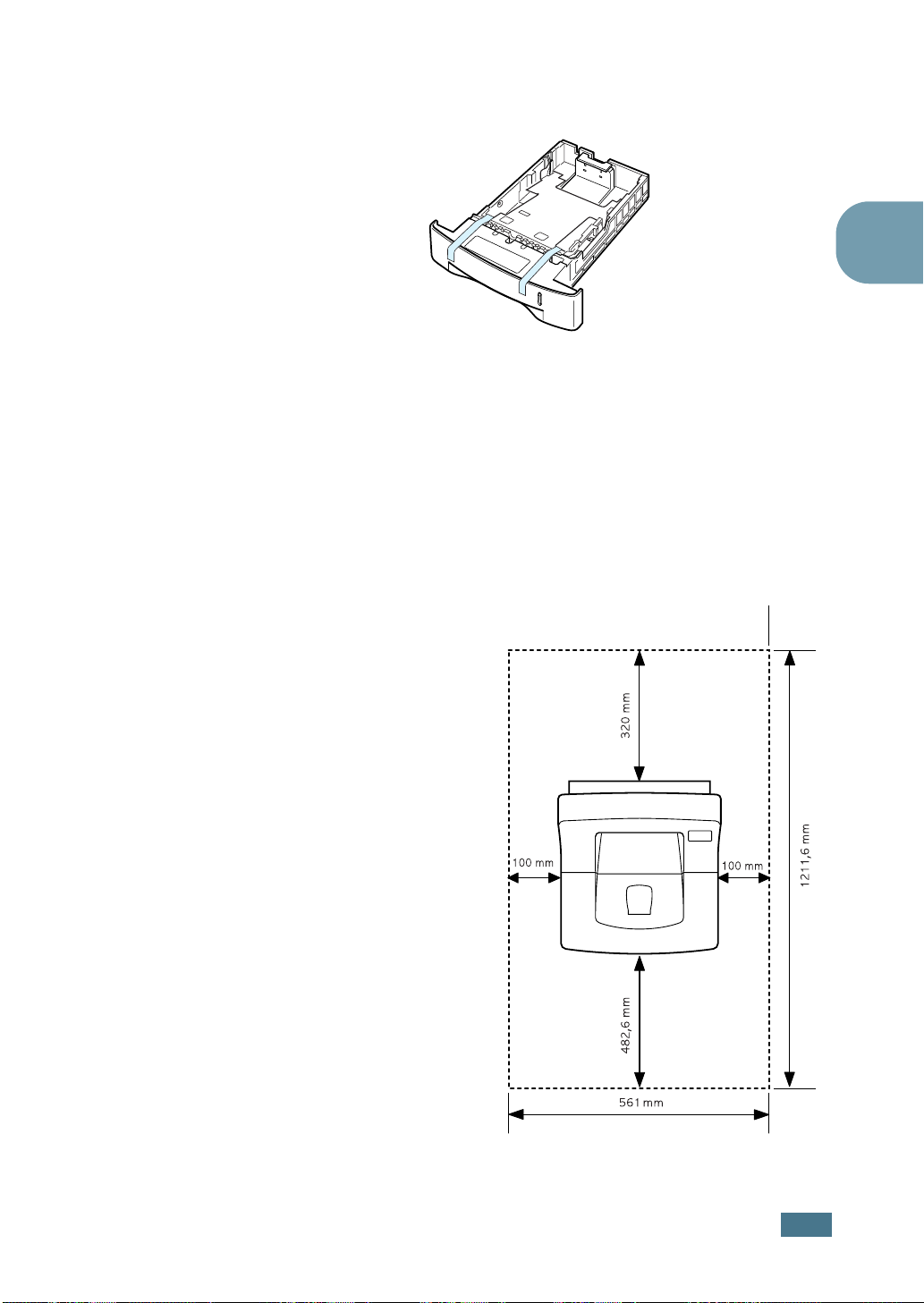
3
Retire o tabuleiro de papel da impressora. Remova as fitas
de embalagem do tabuleiro.
Seleccionar uma localização
Seleccione um local nivelado e estável, com espaço adequado
para a circulação de ar. Observe uma folga suficiente para abrir
as tampas e os tabuleiros.
A área deve ser bem ventilada e estar afastada da luz directa do
sol ou de fontes de calor, frio e humidade. Não instale a
impressora muito perto da extremidade de uma secretária ou
mesa.
Espaço em torno
da máquina
Frente: 482,6 mm
(espaço suficiente para
retirar os tabuleiros)
Parte de trás: 320 mm
(espaço suficiente para
permitir a abertura
da tampa posterior)
Direita: 100 mm
Esquerda: 100 mm
(espaço suficiente para
ventilação)
2
I
NSTALAR A IMPRESSORA
2.3
Page 25
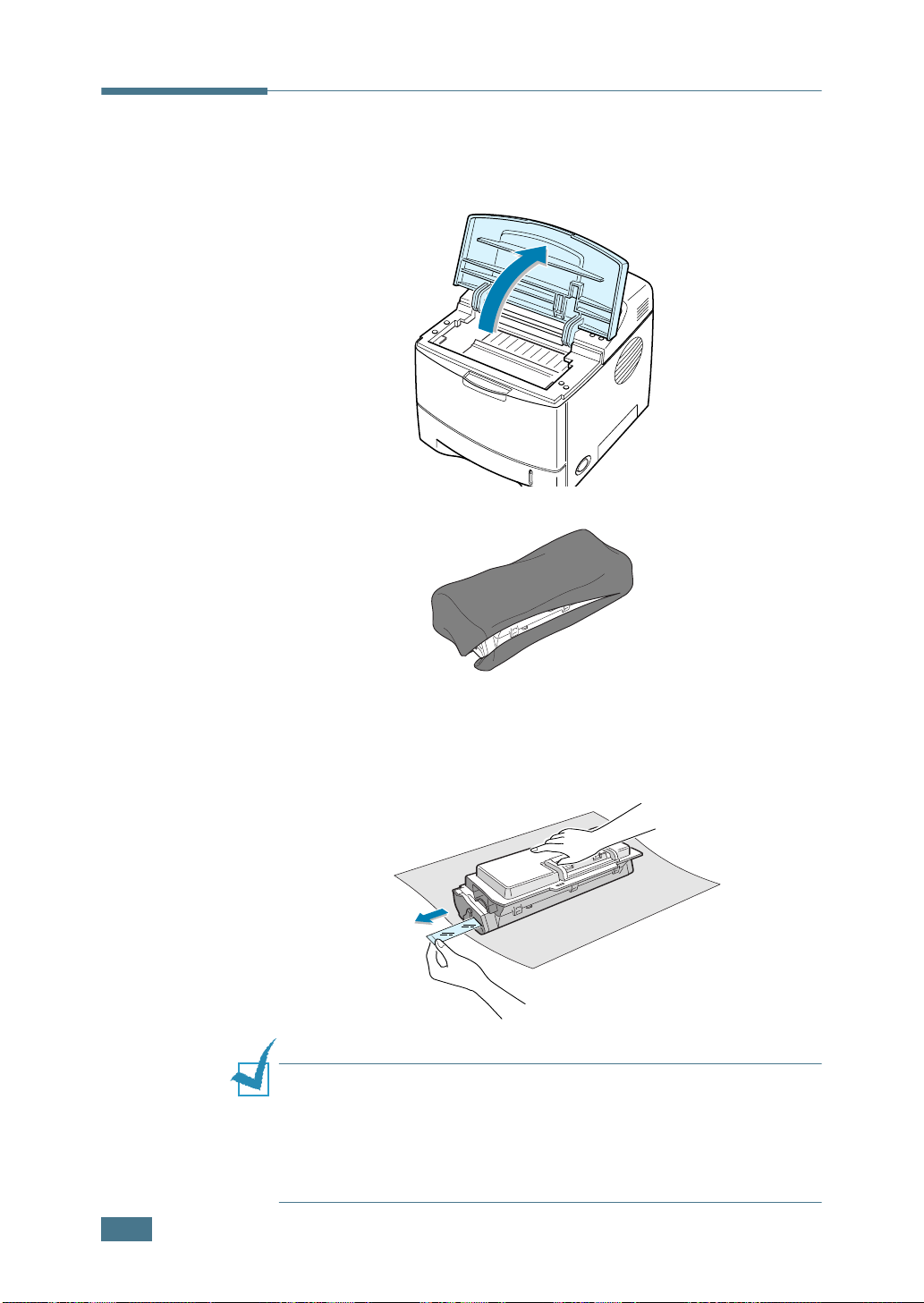
Instalar o cartucho de toner
1
Abra a tampa superior. Para abrir a tampa, segure-a pelo
manípulo.
2
Retire o cartucho de toner da embalagem.
Não utilize nenhuma faca ou outro objecto afiado, porque
podem arranhar o tambor do cartucho.
3
Localize a fita de vedação, na extremidade do cartucho de
toner. Com cuidado, puxe a fita totalmente do cartucho e
deite-a fora.
N
OTA
:
• A fita de vedação deve ser maior que 550 mm quando retirada
de forma correcta.
• Segurando o cartucho do toner, remova a fita que sela o
cartucho. Certifique-se de que não corta a fita. Se isso
acontecer, não poderá utilizar o cartucho do toner.
2.4
I
NSTALAR A IMPRESSORA
Page 26
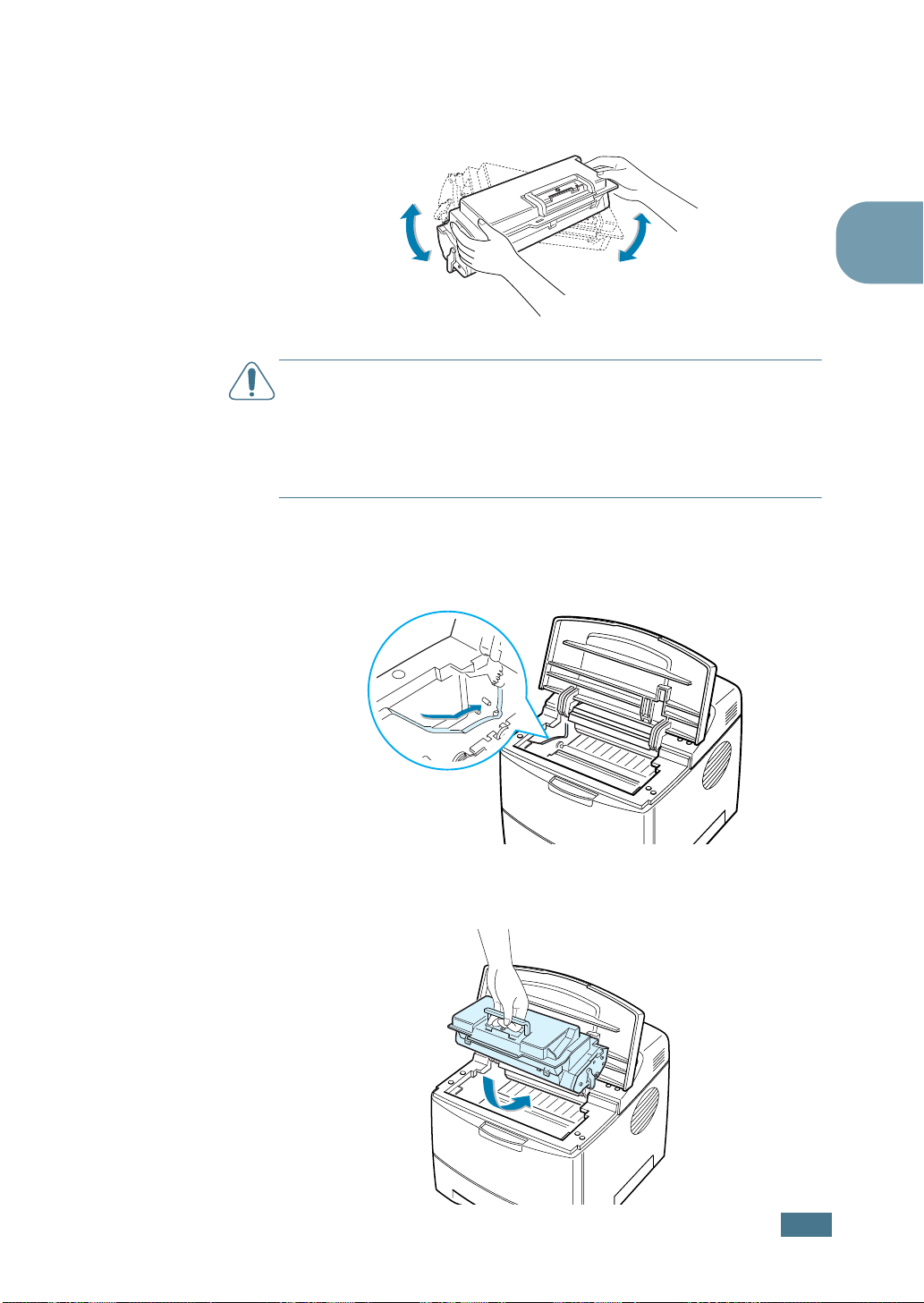
4
Agite ligeiramente o cartucho de um lado para o outro, para
distribuir o toner uniformemente em seu interior.
C
UIDADOS
• Para evitar danos, não exponha o cartucho de toner à luz por
mais de alguns minutos. Cubra-o com um pedaço de papel caso
o tenha que deixar exposto por mais tempo.
• Se manchar a roupa com toner, limpe-a com um pano seco e
lave a roupa em água fria. A água quente fixa o toner no tecido.
5
Localize as ranhuras do cartucho no interior da impressora,
uma de cada lado.
:
2
6
Agarre no manípulo e introduza o cartucho na impressora,
até encaixar no lugar.
I
NSTALAR A IMPRESSORA
2.5
Page 27
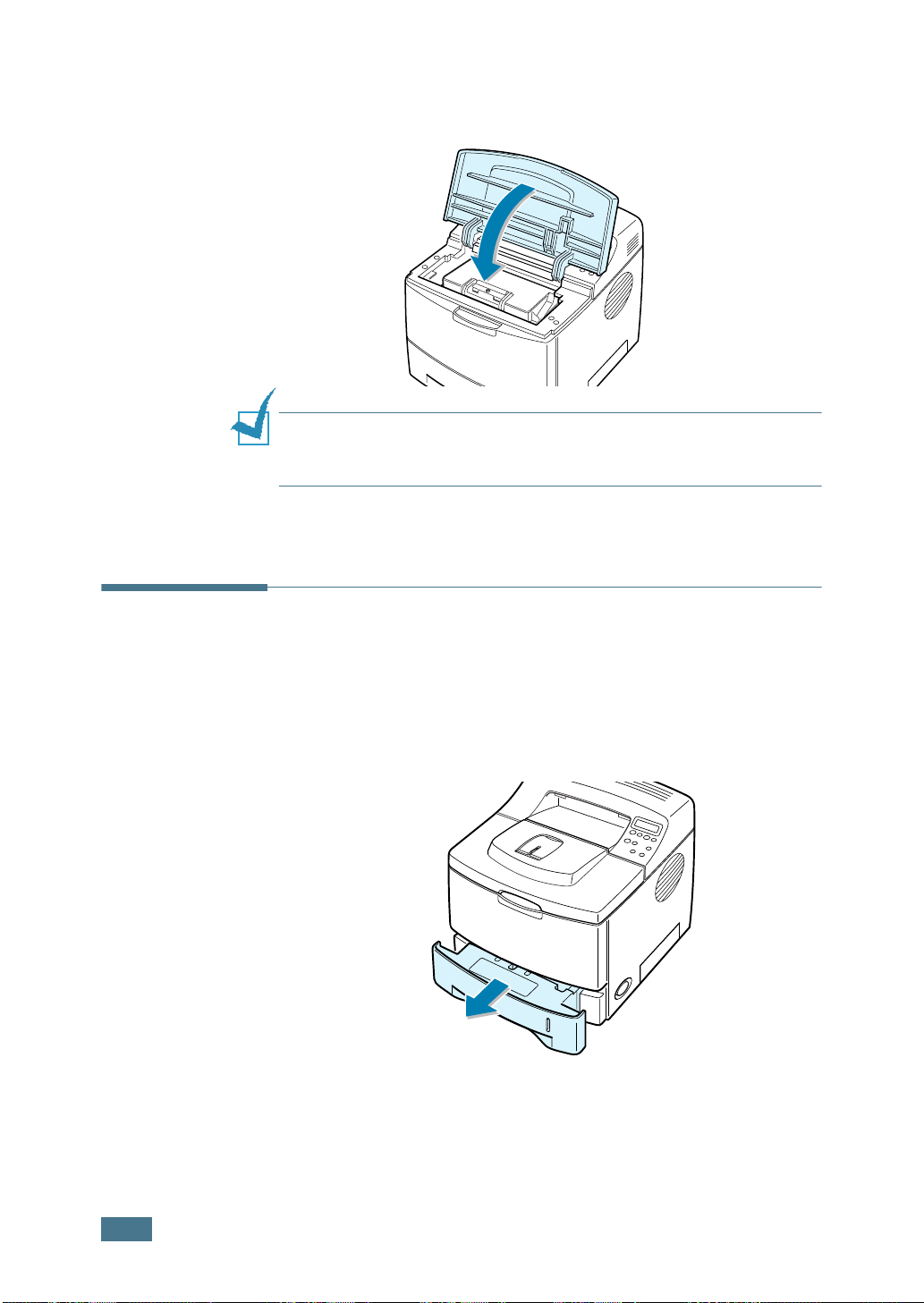
7
Feche a tampa superior. Verifique se a tampa está bem
fechada.
N
OTA
:
Ao imprimir texto com cobertura de 5 %, pode esperar do
toner uma autonomia de cerca de 8.000 páginas (4.000 páginas
com o cartucho de toner fornecido com a impressora).
Colocar o Papel
Pode colocar aproximadamente 500 folhas de papel no
tabuleiro.
1
Puxe o tabuleiro para fora da impressora.
2.6
I
NSTALAR A IMPRESSORA
Page 28
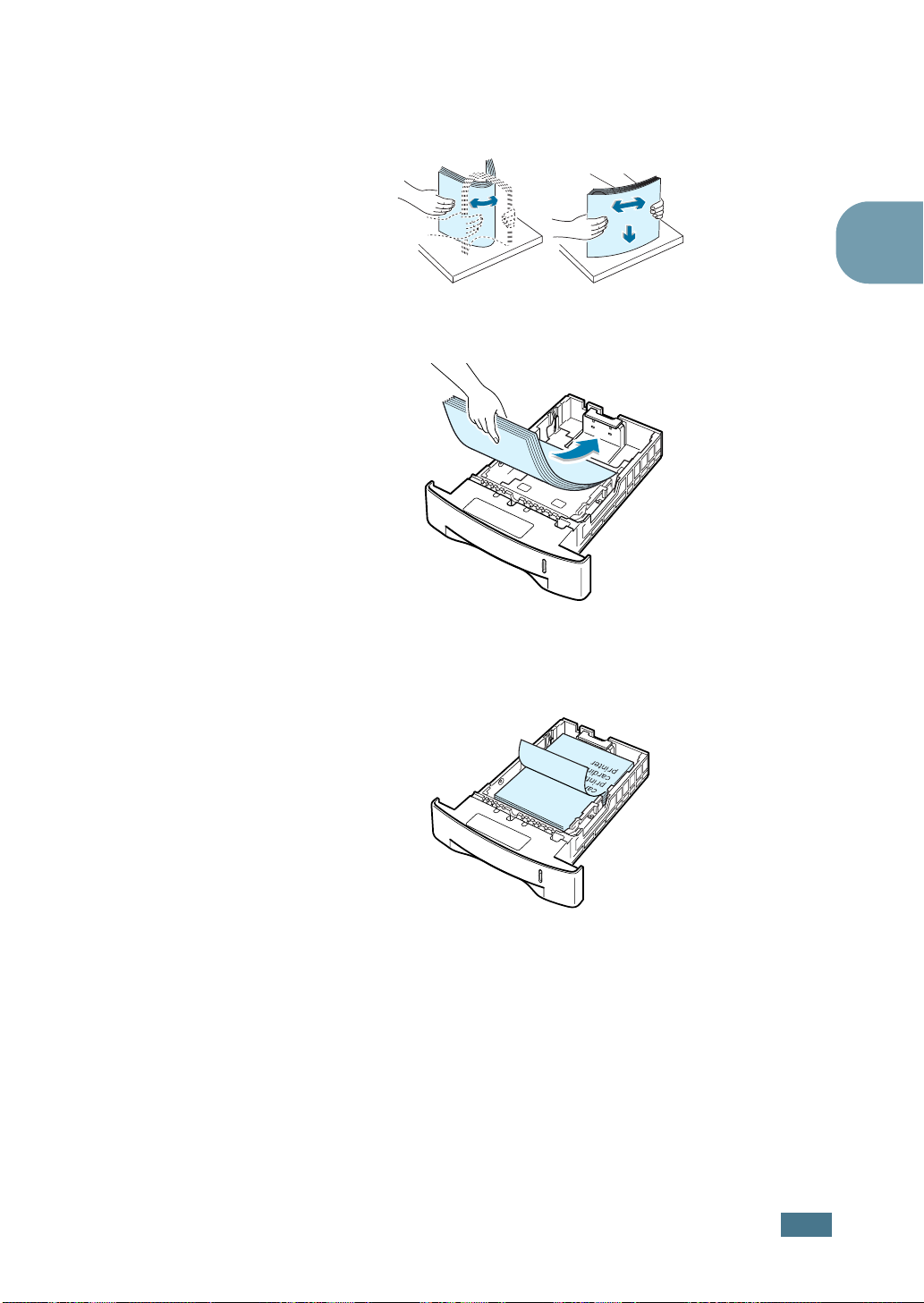
2
Prepare um maço de folhas para colocar na impressora,
dobrando-o ou folheando-o para a frente e para trás.
Endireite as extremidades numa superfície nivelada.
3
Coloque o papel com o lado a imprimir voltado para
baixo.
2
Pode colocar papel previamente impresso. O lado impresso
deve estar voltado para cima com uma ponta desenrolada
no lado superior. Se tiver problemas com a alimentação de
papel, coloque a folha ao contrário.
Verifique se os quatro cantos do papel estão bem assentes
no tabuleiro.
I
NSTALAR A IMPRESSORA
2.7
Page 29
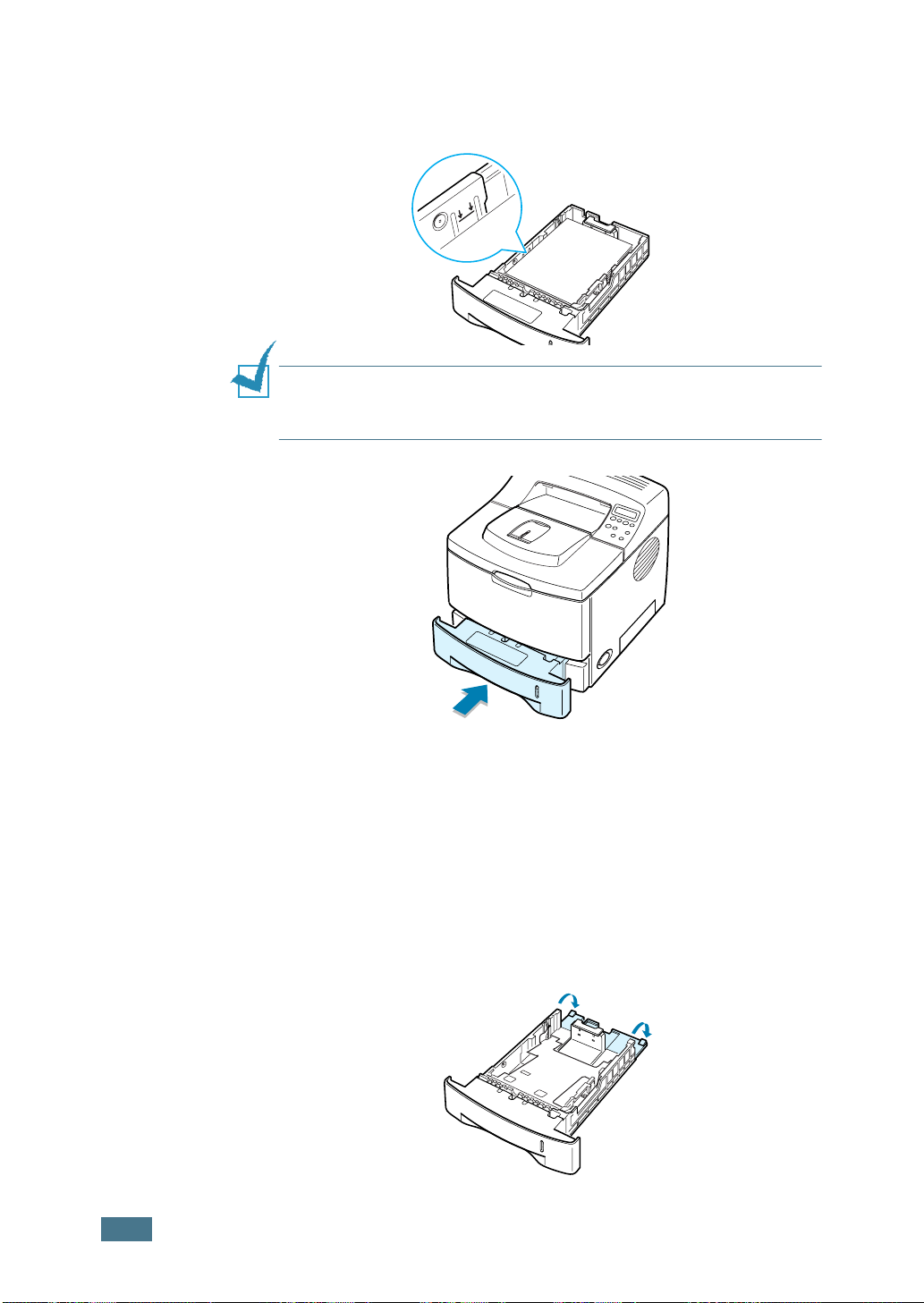
4
Tome atenção à marca de limite do papel, na parede
interior esquerda do tabuleiro. Se colocar demasiado papel,
este pode encravar.
N
OTA
:
Se desejar mudar o formato de papel no tabuleiro,
consulte a secção abaixo “Alterar o tamanho do papel no
tabuleiro”.
5
Volte a introduzir o tabuleiro na impressora.
2.8
Alterar o tamanho do papel no tabuleiro
Se colocar papel longo no tabuleiro, ajuste as guias ao
comprimento das folhas.
1
Empurre a placa de pressão do tabuleiro completamente
para fora, para que possa aumentar o comprimento do
tabuleiro.
I
NSTALAR A IMPRESSORA
Page 30
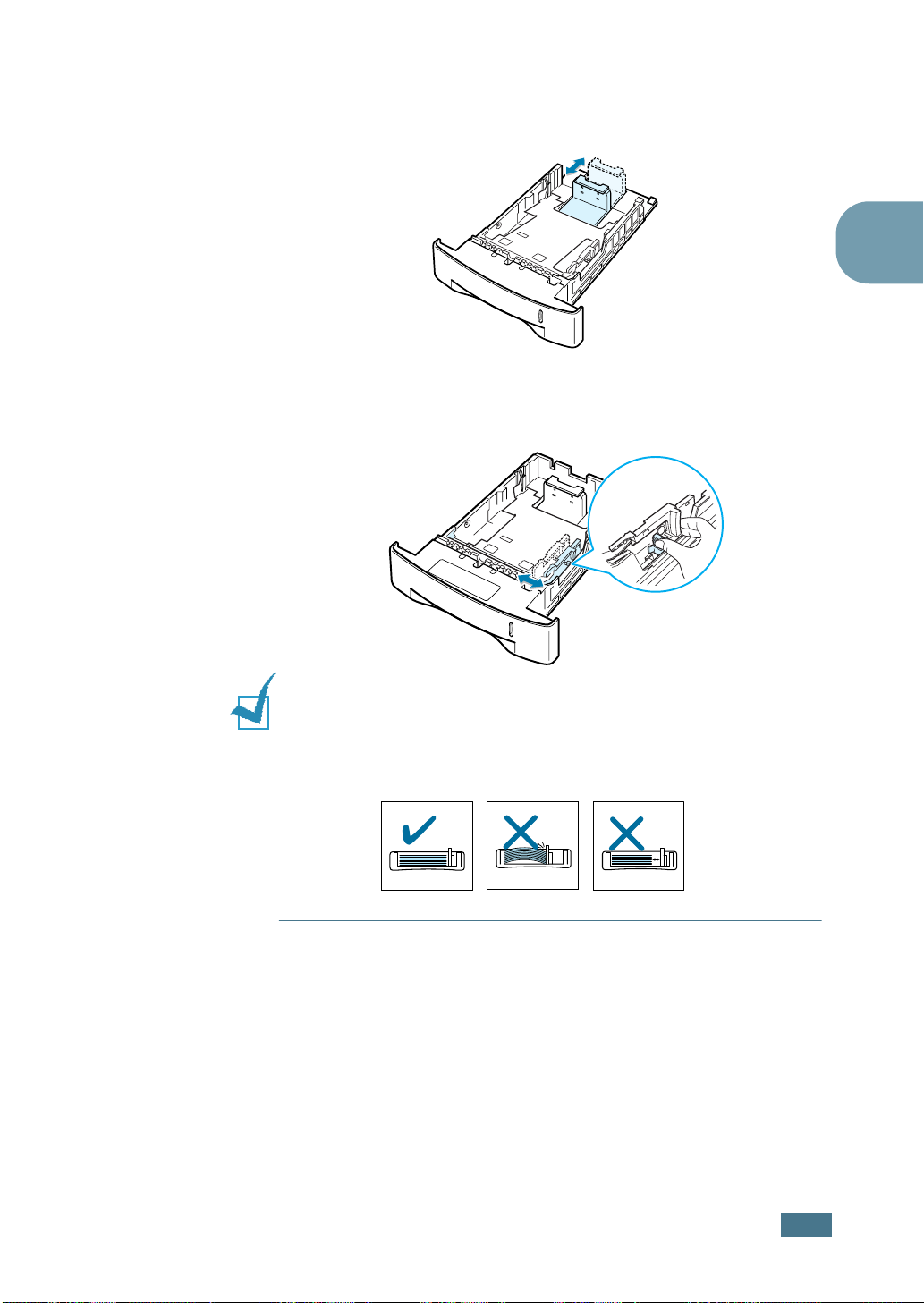
2
Aperte o separador na guia de comprimento do papel e
ajuste-o para que se encaixe ao formato de papel desejado
marcado no fundo do tabuleiro.
3
Aperte o separador na guia de largura do papel e ajuste-o
para que se encaixe ao formato de papel desejado marcado
no fundo do tabuleiro.
2
N
OTAS
:
• Não empurre a guia da largura ao ponto de o papel ficar
ondulado.
• Se não ajustar a guia da largura, o papel pode encravar.
I
NSTALAR A IMPRESSORA
2.9
Page 31

Ligar o cabo de impressora
Para impressão local
Para imprimir do computador em um ambiente local, ligue a
impressora ao computador com um cabo de interface paralelo
ou um cabo Universal Serial Bus (USB).
Se for um utilizador Macintosh, poderá utilizar apenas o cabo
USB.
Utilizar cabos paralelos
N
OTA
:
Para ligar a impressora à porta paralela do computador, é
necessário um cabo paralelo certificado. Adquira um cabo que
respeite a norma IEEE1284.
1
Verifique se a impressora e o computador estão desligados.
2
Ligue o cabo paralelo ao conector situado na parte posterior
da impressora.
Empurre os grampos metálicos para baixo, para os encaixar
nos entalhes da ficha do cabo.
À porta paralela
do computador
3
Ligue a outra extremidade do cabo à interface paralela do
computador e aperte os parafusos.
Se necessitar de ajuda, consulte o Manual do Utilizador do
computador.
2.10
I
NSTALAR A IMPRESSORA
Page 32

Utilizar cabos USB
N
OTA
:
Para ligar a impressora à porta USB do computador, é
necessário dispor de um cabo USB certificado. Adquira um cabo
compatível com USB 2.0 que tenha até 3 m de comprimento.
1
Verifique se a impressora e o computador estão desligados.
2
Ligue o cabo USB ao conector situado na parte posterior da
impressora.
2
À porta USB do
computador
3
Ligue a outra extremidade do cabo à porta USB do
computador.
Se necessitar de ajuda, consulte o Manual do Utilizador do
computador.
N
OTAS
:
• Para imprimir com a interface USB, tem de ter instalado o
sistema Windows 98/Me/2000/XP ou Macintosh com OS 8.6 e
processador G3 ou superior.
• Se pretender imprimir com a interface USB no Windows 98/Me,
instale o controlador USB para adicionar a porta USB. Consulte a
página 2.20.
I
NSTALAR A IMPRESSORA
2.11
Page 33

Para impressão em rede
Pode ligar a sua impressora ML-2151N ou ML-2152W a uma rede
mediante cabos Ethernet (cabo UTP com conector RJ.45).
O modelo ML-2152W dispõe igualmente de uma antena de rede
que permite utilizar uma interface LAN sem fio.
Se for utilizador do ML-2150, será necessário instalar a placa de
interface de rede opcional. Para uma impressora ML-2151N,
poderá substituir a placa de interface de rede por uma que
suporte a interface LAN sem fio. Para obter pormenores acerca
de como instalar a placa, consulte a página F.6.
Utilizar um cabo Ethernet
1
Verifique se a impressora e o computador estão desligados.
2
Ligue uma extremidade do cabo Ethernet à porta de rede
Ethernet da impressora.
2.12
3
Ligue a outra extremidade do cabo a uma ligação de rede
LAN.
Se necessitar de ajuda, consulte o Manual do Utilizador do
computador.
Utilizar antena de rede
1
Aparafuse a antena de rede sem fios para a esquerda na
porta.
I
NSTALAR A IMPRESSORA
À ligação de rede LAN
Page 34

2
Coloque a antena na vertical.
N
OTA
:
Depois de ligar a impressora, será necessário configurar
os parâmetros de rede no painel de controlo. Consulte a
página E.6. Pode utilizar o software fornecido com a placa.
Consulte o manual do utilizador do software.
Ligar a impressora
2
1
Ligue o cabo de alimentação ao conector de alimentação,
na parte posterior da impressora.
2
Ligue a outra extremidade a uma tomada de corrente
eléctrica com ligação de terra e ligue a impressora
utilizando o interruptor de alimentação.
À tomada de corrente
C
UIDADOS
• A área de fusão na parte traseira interna fica quente quando a
impressora está ligada. Tome cuidado para não se queimar
quando mexer nessa área.
• Não desmonte a impressora quando estiver ligada. Se o fizer,
poderá sofrer um choque eléctrico.
:
I
NSTALAR A IMPRESSORA
2.13
Page 35

Imprimir página de demonstração
Imprima uma página de demonstração para se certificar de que
a impressora está a funcionar correctamente.
1
Prima o botão Menu ( ) no painel de controlo até a linha
inferior do visor mostrar a palavra “Information”.
2
Prima o botão Enter ( ) para aceder ao menu.
3
Prima o botão de deslocamento ( ou ) até aparecer o
trecho “Demo Page” na linha inferior.
4
Prima o botão Enter ( ).
O equipamento imprimirá uma página de demonstração
com os recursos e capacidades da impressora.
Alterar o idioma do visor
Para alterar o idioma que é apresentado no painel de controlo,
proceda do seguinte modo:
1
Prima o botão Menu ( ) no painel de controlo até a linha
inferior do visor mostrar a palavra “Setup”.
2
Prima o botão Enter ( ) para aceder ao menu.
3
Prima o botão de deslocamento ( ou ) até o visor
apresentar o texto “LCD Language” na linha inferior.
4
Prima o botão Enter ( ) para confirmar a opção de menu.
5
Prima o botão de deslocamento ( ou ) para visualizar
o idioma que pretende utilizar.
6
Prima o botão Enter ( ) para guardar a selecção.
2.14
I
NSTALAR A IMPRESSORA
Page 36

Instalar o software da impressora
O CD-ROM fornecido contém o software de impressão para os
sistemas Windows, Macintosh e Linux, Win RCP, o manual do
utilizador e o programa Acrobat Reader para visualizar o manual
do utilizador.
Se imprimir no Windows
Com o CD-ROM fornecido, pode instalar:
• Controlador de impressora SPL para Windows. Utilize este
controlador para tirar o máximo partido das funções da
impressora. Consulte a página 2.17 para obter outras
informações acerca da instalação do controlador de
impressora SPL da Samsung.
• Ficheiro PostScript Printer Description (PPD) para Windows,
para permitir a instalação do controlador PostScript. Consulte
o Apêndice B, “Utilizar o controlador PostScript do Windows”
para obter informações acerca da instalação do controlador
PostScript.
• Painel de comandos remoto para aplicações DOS.
Consulte o Apêndice D, “Imprimir a partir de aplicações DOS”
para obter informações pormenorizadas acerca da instalação
de software de impressão para o DOS e impressão a partir de
aplicações DOS.
2
• Controlador USB para adicionar a porta USB ao Windows 98/
Me. Instale primeiramente o controlador USB para a ligação
USB no Windows 98/Me. Consulte a secção “Instalar o
controlador USB no Windows 98/Me” na página 2.20. No
Windows 2000/XP, a porta USB já vem incorporada e não é
necessário instalar o controlador USB. Simplesmente instale o
controlador da impressora.
Se imprimir em um Macintosh
Consulte o Apêndice A, “Utilizar a impressora com sistemas
Macintosh” para obter informações acerca da instalação do
software de impressão e de como imprimir em um Macintosh.
Se imprimir em Linux
Consulte o Apêndice C, “Utilizar a impressora com o sistema
operativo Linux” para obter informações acerca da instalação do
controlador para Linux.
I
NSTALAR A IMPRESSORA
2.15
Page 37

Recursos do controlador de impressora
Os controladores das impressoras da série Samsung ML-2150
suportam os seguintes recursos padrão:
• Selecção da origem do papel
• Formato de papel, orientação e tipo de suporte
• Número de cópias
A tabela seguinte apresenta uma descrição geral das funções
suportadas pelos controladores da impressora.
Recurso do
controlador
Economia de
toner
Opção de
qualidade de
impressão
Impressão em
duas faces
Impressão de
folhetos
Impressão de
cartazes
Várias páginas
por folha
(n páginas)
Impressão em
escala
Impressão
ajustada à página
SPL PostScript
Win
2000/XP
Win 9x
Win
NT4.0
Mac
Win
2000/XP
Win 9x
Win
NT4.0
Mac
SSSNSSSN
SSSSSSSS
SSSNSSSS
SSSNSNNN
SSSNNNNN
SSSSSSNS
SSSSSSSS
SSSNSSSS
Origem diferente
para a primeira
página
Marca de água
Sobreposição
Opção de tipos de
letras TrueType
2.16
I
NSTALAR A IMPRESSORA
S SSN N NNS
SSSSNNNN
SSSNNNNN
SSSNSSSN
Page 38

Instalar o software da impressora no Windows
Requisitos do sistema
Verifique o seguinte:
Item Requisitos
Sistema operativo
Windows 95/98/Me/NT 4.0/2000/XP
95/98/Me 32 MB
RAM
NT 4.0/2000 64 MB
XP 128 MB
95/98/Me 200 MB
Espaço livre no
disco
NT 4.0/2000 200 MB
XP 200 MB
Pelo menos, Internet Explorer 5.0.
Todas as aplicações do seu computador devem ser fechadas
antes de começar a instalação.
Instalar o software da impressora
2
1
-
2
L
1
M
5
0
g
n
S
u
e
s
r
m
i
e
a
s
S
Coloque o CD-ROM na respectiva unidade. A instalação é
iniciada automaticamente.
Se o CD-ROM não for executado automaticamente:
Seleccione Executar no menu Iniciar, escreva
x:\cdsetup.exe na caixa Abrir (em que x corresponde à
letra da unidade do CD-ROM) e, em seguida, faça clique
em OK.
N
OTA
:
Se o sistema mostrar a janela Novo hardware encontrado
durante o procedimento de instalação, faça clique no ícone
situado no canto superior direito da janela ou em Cancelar.
2
Quando a janela de selecção de idioma aparecer, seleccione
a opção apropriada.
Se não encontrar o idioma desejado na janela, utilize o
botão de deslocamento na parte inferior direita do ecrã para
apresentar mais idiomas.
I
NSTALAR A IMPRESSORA
2.17
Page 39

3
Faça clique em Instalar o software da Samsung em
seu PC.
4
Faça clique em Seguinte.
5
Quando a instalação estiver concluída, faça clique em
Concluir.
2.18
I
NSTALAR A IMPRESSORA
Page 40

Reinstalar o software da impressora
1
No menu Iniciar, seleccione Programas.
2
Seleccione Samsung ML-2150 Series e, em seguida,
Manutenção do controlador ML-2150 Series da
Samsung.
3
O sistema mostra a janela Manutenção do controlador
ML-2150 Series da Samsung. Faça clique em Reparar e,
em seguida, faça clique em Seguinte.
2
4
Quando a reinstalação estiver completa, faça clique em
Concluir.
Remover o software da impressora
1
No menu Iniciar, seleccione Programas.
2
Seleccione Samsung ML-2150 Series e, em seguida,
Manutenção do controlador ML-2150 Series da
Samsung.
3
O sistema mostra a janela Manutenção do controlador
ML-2150 Series da Samsung. Assinale a opção Remover e,
em seguida, faça clique em Seguinte.
4
Quando lhe for pedido para confirmar a selecção, faça
clique em OK.
O controlador da impressora Samsung ML-2150 Series e os
respectivos componentes são eliminados do computador.
5
Uma vez finalizada a remoção, faça clique em Concluir.
I
NSTALAR A IMPRESSORA
2.19
Page 41

Alterar o idioma do ecrã
Após a instalação do software, é possível alterar o idioma do
ecrã.
1
No menu Iniciar, seleccione Programas.
2
Seleccione Samsung ML-2150 Series e Selecção de
idioma.
3
Seleccione o idioma desejado na lista pendente
Controlador da impressora e faça clique em OK.
Depois de instalar o Painel de
comandos remoto, essa lista é
activada. Pode então
seleccionar um idioma para o
programa.
2.20
Instalar o controlador USB no Windows 98/ Me
1
2
-
2
L
1
M
5
0
g
n
S
u
e
s
r
m
i
e
a
s
S
I
NSTALAR A IMPRESSORA
3
Ligue a impressora ao computador usando o cabo USB e
ligue os equipamentos. Para obter mais pormenores,
consulte a página 2.11.
O sistema mostra a janela Assistente Adicionar Novo
Hardware. Faça clique em Seguinte.
Coloque o CD-ROM na respectiva unidade, marque a opção
Procurar o melhor controlador para o dispositivo e
faça clique em Seguinte.
Page 42

4
Assinale a opção Unidade de CD-ROM e faça clique em
Procurar. Escolha x:\USB (em que x corresponde a letra da
unidade de CD-ROM) e faça clique em Seguinte.
5
Faça clique em Seguinte. O controlador USB é instalado.
6
Quando a instalação estiver concluída, faça clique em
Concluir.
7
Quando a janela de selecção de idioma aparecer, seleccione a
opção apropriada.
2
N
OTA
:
Se já tiver instalado o software da impressora, essa janela
não aparecerá no ecrã.
8
Siga as instruções apresentadas na janela para concluir a
instalação do software da impressora. Para obter mais
pormenores, consulte a página 2.17.
N
OTAS
:
• Se desejar utilizar a impressora com o cabo paralelo, retire o cabo
USB e ligue o paralelo. Em seguida, reinstale o controlador da
impressora.
• Se a impressora não funcionar correctamente, reinstale o
controlador.
I
NSTALAR A IMPRESSORA
2.21
Page 43

M
EMO
2.22
I
NSTALAR A IMPRESSORA
Page 44

3
UTILIZAR O PAINEL DE
CONTROLO
Este capítulo descreve a utilização do painel de controlo da
impressora.
Este capítulo inclui:
• Pormenores acerca do painel de controlo
• Utilizar os menus do painel de controlo
Page 45

Pormenores acerca do painel de controlo
O painel de controlo, situado na parte superior direita da sua
impressora, inclui o visor e nove botões.
Visor
: mostra o estado da
impressora e trabalhos em
Visor
Mensagem Descrição
progresso.
Botões
• A impressora está online e preparada
Ready
para imprimir.
• Se premir os botões
Continue
, a impressora fica off-line.
On-Line/
• A impressora está off-line e não
Offline
imprime.
• Se premir
On-Line/Continue
, a
impressora fica on-line.
Printing XXX
* xxx é a emulação
actual.
• A impressora está a imprimir.
• Se desejar cancelar a impressão, prima
Cancel
.
• A impressora encontra-se no modo
Power Save, modo no qual consume
menos energia. Quando recebe um
trabalho de impressão do computador
Sleeping...
ou se for premido algum botão, a
impressora fica online.
• Para desactivar o modo Power Save ou
alterar o tempo de economia de
energia, consulte a página 3.13.
Consulte a secção “Pormenores das mensagens do visor” na
página 7.20 para obter uma lista completa de todas as
mensagens da impressora.
3.2
U
TILIZAR O PAINEL DE CONTROLO
Page 46

3
Botões
Botão Descrição
• Prima para alternar entre on-line e off-line.
• No modo menu, prima para regressar ao modo ready.
Pode verificar o estado da impressora consoante com a
luz de fundo do botão.
Verde
Laranja
Acesa
A piscar
Acesa
A piscar
A impressora está on-line e pode
receber dados do computador.
• Quando a luz do fundo pisca
lentamente, a impressora está
a receber dados do
computador.
• Quando a luz de fundo pisca
rapidamente, a impressora está
a receber e a imprimir dados.
Se quiser fazer uma pausa na
impressão, alterne a impressora
para off-line.
A impressora parou de imprimir
devido a um erro grave. Verifique
a mensagem apresentada no
visor. Consulte a página 7.20
para obter pormenores acerca do
significado das mensagens de
erro.
Ocorreu um pequeno erro e a
impressora aguarda que o erro
seja resolvido. Verifique a
mensagem apresentada no visor.
Quando o problema for resolvido,
a impressora continuará a
impressão. Se desejar ignorar
este aviso, prima este botão.
3
• A impressora está off-line e não imprime.
Desligada
• Prima para ir ao modo menu.
• No modo menu, prima para percorrer pelos menus.
No modo menu, prima para seleccionar a opção de
submenu apresentada ou para confirmar a definição
alterada. Pode visualizar o valor seleccionado
assinalado com um *.
• A impressora está no modo de economia
de energia Power Save. Quando recebe
dados, alterna para on-line.
U
TILIZAR O PAINEL DE CONTROLO
3.3
Page 47

Botão Descrição
No modo menu, prima para percorrer pelas opções de
submenu ou pelas opções de definição. Ao premir ❿ a
impressora mostrará a próxima opção e se premir ➛
voltará para a opção anterior.
• Prima para cancelar o trabalho de impressão actual.
• No modo menu, prima para regressar ao modo ready.
No modo menu, prima para regressar ao nível superior
do menu.
Prima para activar ou desactivar o modo de economia
de toner.
• Se a luz de fundo do botão estiver acesa, o modo está
activado e a impressora consome menos toner para
imprimir um documento.
• Se a luz de fundo do botão estiver apagada, o modo
está desactivado e a impressora imprime na
qualidade de impressão normal.
Para obter informações pormenorizadas acerca do
modo de economia de toner, consulte a página 5.9.
Prima para activar ou desactivar a impressão em duas
faces.
• Se a luz de fundo do botão estiver acesa, a
impressora imprime em ambos os lados do papel com
encadernação de margens longas.
• Se a luz de fundo do botão estiver desligada, a
impressão em duas faces está desactivada e a
impressora apenas imprime em um lado do papel.
Nota: A definição de impressão em duas faces no
controlador da impressora sobrepõe a do painel de
controlo.
3.4
U
TILIZAR O PAINEL DE CONTROLO
Page 48

3
Utilizar os menus do painel de controlo
A impressora dispõe de vários menus para tornar mais fácil a
alteração das definições do aparelho. O diagrama fornecido na
página 3.6 mostra os menus e todas as opções disponíveis em
cada um deles. As opções em cada menu assim como os valores
que pode seleccionar são descritos mais pormenorizadamente
nas tabelas que começam na página 3.7.
Aceder aos menus do painel de controlo
Pode controlar a impressora pelo painel de controlo da mesma.
Também pode definir os menus do painel de controlo enquanto
a impressora está em funcionamento.
1
Prima o botão Menu ( ) até ver o menu desejado na linha
inferior do visor ou Prima o botão de deslocamento ( ou
) até visualizar a opção de menu desejada na linha
inferior.
3
2
Prima o botão Enter ( ) para aceder ao menu.
3
Prima o botão de deslocamento ( ou ) até visualizar a
opção de menu desejada na linha inferior.
4
Prima o botão Enter ( ) para confirmar a opção
seleccionada.
5
Se a opção de menu seleccionada contiver submenus,
repita os passos 3 e 4.
6
Prima o botão de deslocamento ( ou ) até a opção de
definição desejada aparecer na linha inferior ou coloque o
valor exigido.
7
Prima o botão Enter ( ) para guardar seu registo ou
selecção.
Um asterisco (
para indicar qual é a opção predefinida.
8
Para sair do menu, prima o botão Upper Level ( )
repetidamente ou então o botão Cancel ( ).
Após 60 segundos de inactividade (sem premir nenhuma
tecla), a impressora regressa automaticamente ao modo
ready.
) aparecerá ao lado da selecção, no visor,
*
N
OTA
:
Duplicar as definições de impressão seleccionadas no
controlador da impressora sobrepõe as definições no painel de
controlo.
U
TILIZAR O PAINEL DE CONTROLO
3.5
Page 49

Descrição dos menus do painel de controlo
Os menus do painel de controlo são utilizados para configurar a
impressora para o seu ambiente. O painel de controlo permite
acesso aos seguintes menus.
Information
(consulte a página 3.7)
Configuration
Menu Map
Demo Page
PS3 Font List
PCL Font List
EPSON Fonts
Setup
(consulte a página 3.13)
LCD Language
Emulation
Power Save
Auto Continue
Jam Recovery
PCL
(consulte a página 3.16)
Typeface
Symbol
Lines
Pitch
Point Size
Courier
Altitude Adj.
Auto CR
Job Time Out
RS-232C
Maintenance
Paper
(consulte a página 3.7)
Tray Source
Media Size
Custom Width
Custom Height
Media Type
Tray Chaining
Printer
(consulte a
página 3.13)
Default Set
Current Job
PostScript
(consulte a página 3.17)
Print PS. Error
Layout
(consulte a
página 3.10)
Orientation
Duplex
Duplex Margin
Simplex Margin
Copies
Graphics
(consulte a
página 3.12)
Resolution
Image Enhance
Toner Save
Density
EPSON
(consulte a página 3.18)
Font
Auto Wrap
Character Set
Character Tab.
LPI
Pitch
NETWORK
(consulte a página 3.19)
Config Network
Config TCP
IP Get Method
IP Address
Subnet Mask
Gateway
AppleTalk
Netware
Config Netware
3.6
U
TILIZAR O PAINEL DE CONTROLO
IPX Frame Type
Reset Network
Default Set
Print Net CFG
Page 50

3
Menu Information
Este menu apresenta as páginas com informações
pormenorizadas acerca da impressora e da sua configuração.
Opção Explicação
A página de configuração apresenta a
Configuration
Menu Map
Demo Page
PS3 Font List
PCL Font List
EPSON Fonts
configuração actual da impressora.
Consulte a página 6.2.
O menu Map apresenta o esquema e
definições actuais das opções de menu do
painel de controlo.
A página de demonstração permite
verificar se a sua impressora imprime
correctamente.
A lista de amostra das fontes apresenta
todas as fontes disponíveis no idioma
seleccionado.
Para a impressora ML-2150, a opção
Font List
quando o componente opcional PS DIMM
estiver instalado.
está disponível somente
PS3
3
Menu Paper
Utilize este menu para configurar todas as definições
relacionadas com a entrada e saída do material de impressão,
bem como o material de impressão específico que utiliza com a
impressora.
(*: valor predefinido)
Opção Explicação
Valores: Auto Select*, Tray 1, Tray 2, MP Tray
Manual Tray,
Ao utilizar esta opção, pode definir o
tabuleiro que pretende utilizar.
Tray Source
• Se seleccionar
determina automaticamente a origem.
• Seleccione as opções
Tray
para utilizar o tabuleiro
multifuncional. Se selecciona a opção
Manual Tray
Line/Continue
página.
• A opção
quando o tabuleiro 2 opcional for
instalado.
Auto Select
MP Tray ou Manual
, terá de premir o botão
sempre que imprimir uma
Tray 2
está disponível somente
, a impressora
On-
U
TILIZAR O PAINEL DE CONTROLO
3.7
Page 51

Opção Explicação
Values: Letter, Legal, A4, Executive, JIS B5, ISO
B5, No. 10 Env., Monarch Env., DL Env. , C5 Env.,
C6 Env. , Folio, A5, A6,Custom
Media Size
* Letter for USA, A4 for Europe and Asia
Seleccione o tamanho do papel que está no
tabuleiro.
Values: A4: 210 mm/ Letter: 215 mm
* Letter for USA, A4 for Europe and Asia
Seleccione o tamanho do papel que está no
Custom Width
tabuleiro.
Este menu é mostrado quando o valor do
tamanho do papel é definido para o
tamanho personalizado.
•
Custom Width
de 76 a 216 mm.
Values: A4: 297 mm/ Letter: 279 mm
* Letter for USA, A4 for Europe and Asia
:Ajusta a custom width,
Custom Height
Seleccione o tamanho do papel que está no
tabuleiro.
Este menu é mostrado quando o valor do
tamanho do papel é definido para o
tamanho personalizado.
•
Custom Height
: Ajusta a custom heigh,
de 127 a 356 mm.
3.8
U
TILIZAR O PAINEL DE CONTROLO
Page 52

3
Opção Explicação
Valores: Off*, Plain Paper, Thick, Thin, Bond,
Color Paper, Card Stock, Labels, Transparency,
Envelope,Preprinted,
A definição de Media Type permite-lhe
especificar o tipo de material de impressão
que está a utilizar para obter o melhor
resultado.
•
Media Type
Plain Paper
normal.
•
Thick
: seleccione para papel grosso.
•
Thin
: seleccione para papel fino.
•
Bond
: seleccione esta opção para papel
grosso.
•
Color Paper
colorido.
•
Card Stock
stock.
•
Labels
•
Transparency
transparências.
•
Envelope
•
Preprinted
impresso.
: seleccione para papel
: seleccione para papel
: seleccione para em card
: seleccione para etiquetas.
: seleccione para envelopes.
: seleccione para papel pré-
3
: seleccione para
Tray
Chaining
Valores: Off, On*
Quando selecciona qualquer outro valor
excepto
Source
vazio, a impressora imprime
automaticamente de outros tabuleiros.
Se esta opção de menu for definida como
Off
On-Line/Continue
impressora não funcionará até colocar o
papel no tabuleiro especificado.
Auto Select
e o tabuleiro seleccionado está
, a luz de fundo do botão
na opção
pisca na cor laranja e a
Tray
U
TILIZAR O PAINEL DE CONTROLO
3.9
Page 53

Menu Layout
2
5
3
2
5
3
Utilize o menu Layout para configurar todas as definições
relacionadas com a saída.
(*: valor predefinido)
Opção Explicação
Valores: Portrait*, Landscape
Escolha a orientação predefinida da
Orientation
imagem de impressão na página.
Duplex
Vertical
Horizontal
Valores: Off*, Long Edge, Short Edge
Para imprimir nas duas faces do papel,
escolha a margem de encadernação tal
como segue.
•
Long Edge
: Paginação pela margem
longa. Imprime as páginas como se fosse
um livro.
•
Short Edge
: Paginação pela margem
curta. Imprime as páginas para ler com
paginação como se fosse um bloco de
notas.
25
Margem longa na
orientação vertical
3
Margem longa na
orientação horizontal
2
3
5
Margem curta na
orientação vertical
Seleccione
Off
para imprimir em apenas
Margem curta na
orientação horizontal
um lado do papel.
3.10
U
TILIZAR O PAINEL DE CONTROLO
Page 54

3
Opção Explicação
Neste menu, pode definir a margem dos
materiais de impressão para a impressão
em duas faces.
•
Top Margin
de 0,0 a 9,9 mm (incrementos de 0,1
mm).
•
Left Margin
Duplex Margin
esquerda, de 0,0 a 9,9 mm (incrementos
de 0,1 mm).
•
Short Binding
do lado posterior para margem curta, de
0,0 a 22 mm (incrementos de 1 mm).
•
Long Binding
do lado posterior para margem longa, de
0,0 a 22 mm (incrementos de 1 mm).
Ajusta a margem dos materiais de
impressão para impressão de um lado.
: Ajusta a margem superior,
: Ajusta a margem da
3
: Ajusta a margem inferior
: Ajusta a margem direita
Simplex Margin
Copies
•
Top Margin
de 0,0 a 9,9 polegadas(incrementos de
0,1 polegadas).
•
Left Margin
de 0,0 a 9,9 polegadas(incrementos de 0,1
polegadas).
Valores: 1* ~ 999
Determina o número predefinido de cópias,
seleccionando qualquer valor entre 1 e 999.
: Ajusta a margem superior,
: Ajusta a margem esquerda,
U
TILIZAR O PAINEL DE CONTROLO
3.11
Page 55

Menu Graphics
Utilize o menu Graphics para alterar as definições que dizem
respeito à qualidade dos caracteres e imagens impressos.
(*: valor predefinido)
Opção Explicação
Valores: 300dpi-Draft, 600dpi-Normal*,
1200dpi-Best
Especifique o número de pontos impressos por
polegada (ppp). Quanto maior a definição, mais
acentuada será a claridade dos caracteres e
gráficos impressos.
Resolution
• Seleccione a opção
imprimir um documento com qualidade de
rascunho.
• Se os seus trabalhos de impressão consistem
essencialmente em texto, seleccione
600dpi-Normal
qualidade de impressão.
• Selecione
1200dpi-Best
apresentar imagens em formato bitmap,
como fotografias digitalizadas ou alguns
gráficos para apresentação que serão
beneficiados com a filtragem realçada.
300dpi-Draft
para
para obter a melhor
quando o trabalho
Image
Enhance
Toner Save
Density
Values: Normal*, Image Enhance, Text Enhance
Esta opção realça a qualidade de impressão.
Normal
•
Image Enhance
•
: Não realça a qualidade.
: Realça imagens em
bitmap, como imagens digitalizadas.
•
Text Enhance
: Realça letras e figuras
simples.
Valores: Off*, On
Para obter o máximo rendimento do seu toner,
defina este menu em
Off
. Se o definir em On,
a qualidade de impressão pode ser reduzida.
Valores: Light, Medium*, Dark
Pode clarear ou escurecer a impressão da
página, alterando a definição de densidade do
toner. A definição
Medium
produz
normalmente os melhores resultados. Utilize a
definição de densidade
Light
para economizar
toner.
3.12
U
TILIZAR O PAINEL DE CONTROLO
Page 56

3
Menu Printer
Este menu permite repor as definições, cancelar o trabalho
actual ou reiniciar a impressora.
Opção Explicação
Default Set
Current Job
Esta opção de menu permite restaurar as
predefinições de fábrica da impressora.
Pode cancelar o trabalho de impressão
actual e removê-lo da buffer da impressora.
Menu Setup
Utilize o menu Setup para configurar vários recursos da
impressora.
(*: a definição de sistema)
Opção Explicação
Valores: English*, German, French, Italian,
Spanish
LCD
Language
A definição do idioma do LCD determina o
idioma do texto que aparece no visor do painel
de controlo e na informação acerca da
impressão.
Valores: Auto*, PCL, HEXDUMP,, PS3, EPSON,
IBM ProPrint
3
Emulation
Power Save
A linguagem de impressão define como o
computador se comunica com a impressora.
Se seleccionar
alterar a linguagem de impressão
automaticamente.
Para uma impressora ML-2150, a opção
só estará disponível quando o componente
opcional PS DIMM estiver instalado.
Valores: Off, 5 Minutes*, 10 Minutes, 15 Minutes,
30 Minutes, 45 Minutes, 60 Minutes
Quando a impressora não recebe dados
durante um período de tempo prolongado, o
consumo de energia é diminuído
automaticamente. Determina o tempo que a
impressora aguarda antes de entrar no estado
power save.
Auto
, a sua impressora pode
U
TILIZAR O PAINEL DE CONTROLO
PS3
3.13
Page 57

Opção Explicação
Valores: Off, On*
Esta opção determina se a impressora
continua a imprimir quando detecta que o
formato de papel é diferente das
predefinições.
Auto
Continue
•
Off
: Se ocorrer diferenças em relação ao
papel, a mensagem permanecerá no visor e
a impressora ficará off-line até introduzir o
papel correcto.
•
On
: Se houver diferenças, aparecerá uma
mensagem de erro. A impressora ficará
offline por 30 segundos e apagará a
mensagem automaticamente, continuando a
imprimir.
Valores: Off*, On
Esta opção determina como a impressora deve
Jam
Recovery
proceder se ocorrer encravamento de papel.
Off
: A impressora não imprime as páginas
•
novamente. O desempenho de impressão
pode ser melhorado com esta definição.
•
On
: A impressora imprime novamente as
páginas de forma automática depois
eliminar o encravamento do papel.
3.14
Altitude
Adj.
Auto CR
U
TILIZAR O PAINEL DE CONTROLO
Valores: Low*, High
Poderá optimizar a qualidade de impressão
consoante a pressão do ar, como locais
elevados.
Valores: LF*, LF+CR
Esta opção permite acrescentar a mudança de
linha necessária para cada avanço de linha.
Examine os exemplos abaixo:
AA
BB
CC
LF LF+CR
AA
BB
CC
Page 58

3
Opção Explicação
Valores: 0 ~ 300 segundos *15 segundos
Pode definir o período de tempo que a
Job Time
Out
impressora aguarda antes de imprimir a última
página de um trabalho que não termine com
um comando impressão da página.
Quando esgota o tempo limite da impressão, a
impressora imprime os dados no buffer de
impressão.
RS-232C
Maintenance
Esta opção só estará disponível se a placa de
interface de série opcional estiver instalada na
sua impressora. Para obter pormenores,
consulte a página F.6.
•
Baud Rate
velocidade de transferência de dados entre o
computador e a impressora mediante
comunicação série. Note que utilizar uma
definição superior a 19200 bps com a porta
COM pode causar erros imprevistos no modo
DOS.
•
Robust XON
do controlo de comunicação série XON/OFF.
Quando esta opção é definida em
impressora envia uma sequência contínua de
XONs para o computador, indicando que a
porta série está preparada para receber mais
dados.
Esta opção permite executar a manutenção do
cartucho de toner.
•
OPC Cleaning
cartucho de toner e produz uma folha de
limpeza com os detritos do toner.
•
Fuser Cleaning
no interior da impressora e produz uma
folha de limpeza com os detritos do toner.
• Remain Toner
verificar a quantidade de toner que ainda
resta no cartucho.
: Permite seleccionar a
: Activa/desactiva a utilização
On
, a
: Limpa o tambor OPC do
: Limpa a unidade de fusão
: Esta opção permite
3
U
TILIZAR O PAINEL DE CONTROLO
3.15
Page 59

Menu PCL
Este menu define a configuração da emulação PCL. Pode definir
o tipo de fonte, tipo de símbolo, linhas por página e tamanho dos
pontos.
(*: valor predefinido)
Opção Explicação
Valores: PCL1* ~ PCL54
Pode seleccionar a fonte padrão a ser
utilizada na emulação PCL.
• O intervalo entre as letras PCL1~PCL7 é
Typeface
fixo, sendo o intervalo PCL8~PCL45
proporcional ao tipo de fonte e tamanho de
ponto. Pode ajustar o tamanho de fonte
PCL1~PCL7 utilizando a opção
PCL8~PCL45 utilizando a opção
Size
(consulte a página 3.17).
Pitch
Point
e
• O intervalo e o tamanho do ponto de
PCL46~PCL54 são fixos.
Symbol
Lines
Pitch
Valores: ROMAN8 ~ PCCYRIL *PC8
Esta opção selecciona o símbolo a ser
utilizado na emulação de PCL. O símbolo é o
grupo de números, marcas, bem como
signos especiais a serem utilizados ao
imprimir letras.
Valores: 5 ~ 128 *60 (Letter), 64 (A4)
Esta opção permite definir o espaçamento
vertical entre 5 e 128 linhas no formato de
papel predefinido. Estas linhas podem variar
consoante o formato de papel e a orientação
da impressão.
Valores: 0.44 ~ 99.99 (0.01 unit) *10
Quando seleccionar entre PCL1 e PCL7 no
menu
Typeface
, pode determinar o
tamanho de fonte definindo o número de
caracteres que serão impressos por
polegada horizontal. O valor predefinido, ou
seja 10, é o melhor tamanho.
3.16
U
TILIZAR O PAINEL DE CONTROLO
Page 60

3
Opção Explicação
Valores: 4.00 ~ 999.75 (0.25 unit) *12
Point Size
Courier
Quando seleccionar entre PCL8 e PCL45 no
menu
Typeface
tamanho de fonte definindo a altura dos
caracteres na fonte seleccionada.
Valores: Regular*, Dark
Esta opção permite seleccionar a versão de
fonte Courier a utilizar.
, pode determinar o
Menu PostScript
Este menu apresenta-lhe a opção de menu Print PS. Error.
(*: valor predefinido)
Opção Explicação
Valores: Off*, On
3
Print PS.Error
Pode seleccionar se deseja ou não que a
sua impressora imprima uma lista de
erros quando ocorrer um erro PS.
• Seleccione On para imprimir os erros de
emulação de PS 3. Se ocorrer um erro, o
processamento do trabalho é
interrompido, a mensagem de erro é
impressa e a impressora elimina o
trabalho.
• Se este menu for definido para
trabalho é eliminado sem indicação do
erro.
Para uma impressora ML-2150, este menu
só estará disponível quando o componente
opcional PS DIMM estiver instalado. Para
obter mais pormenores, consulte a
página F.3.
U
TILIZAR O PAINEL DE CONTROLO
Off
, o
3.17
Page 61

Menu EPSON
Este menu define a configuração de emulação de EPSON.
(*: valor predefinido)
Opção Explicação
Valores: SANSERIF*, ROMAN
Font
Pode seleccionar a fonte padrão que irá
utilizar na emulação de EPSON.
Valores: On, Off*
Auto Wrap
Character
Set
Character
Tab.
LPI
Esta opção determina se a impressora
executa automaticamente o avanço de linha
ou não, quando os dados ultrapassam a área
do material de impressão.
Valores: USA*, FRANCE, GERMANY, UK,
DENMARK1, SWEDEN, ITALY, SPAIN1, JAPAN,
NORWAY, DENMARK2, SPAIN2, LATIN
Esta opção
de caracteres para o idioma pretendido
Valores: ITALIC, PC437US*, PC850
Esta opção
permite seleccionar o conjunto
.
selecciona o conjunto de
caracteres.
Valores: 6*, 8
Pode
definir o número de linhas impressas
por polegada vertical.
3.18
Pitch
U
TILIZAR O PAINEL DE CONTROLO
Valores: 10*, 12, 17.14, 20
Pode determinar o tamanho de fonte
mediante a definição do número de
caracteres que serão impressos por
polegada horizontal.
Page 62

3
Menu Network
Este menu permite a definição da configuração da interface da placa
de rede
(*: definição padrão)
.
Opção Explicação
Config Network
Valores: Yes, No*
Defina se pretende ou não configurar os
valores de rede.
3
Config TCP
IP Get Method
Se seleccionar a opção
configurar o menu de TCP/IP, AppleTalk e
Netware.
Valores: Yes, No*
Escolha se pretende ou não definir o
endereço
Se seleccionar a opção Yes, pode
configurar o endereço IP.
Valores: Static*, BOOTP, DHCP
Somente pode configurar esse item
quando definir a opção
o valor
Static
•
máscara de subrede e o gateway
manualmente.
•
BOOTP
endereço IP de forma automática.
•
DHCP
endereço IP de forma automática.
IP.
Yes
.
: Pode inserir o endereço IP, a
: O servidor BOOTP atribui o
: O servidor DHCP atribui o
Yes
, pode
Config TCP
com
IP Address
Pode seleccionar esta opção somente
quando atribuir ao parâmetro
Method
permite especificar manualmente o
endereço IP. Prima o botão de
deslocamento para definir o valor do
primeiro byte entre 1 e 255 e depois
prima o botão
Para o segundo e quarto bytes, pode
definir o valor da mesma forma.
o valor
U
TILIZAR O PAINEL DE CONTROLO
Static
Enter
. Esta opção
.
IP Get
3.19
Page 63

Opção Explicação
Subnet Mask
Gateway
Pode definir esta opção somente quando
atribuir ao parâmetro
valor
Static
. Esta opção permite
IP Get Method
o
especificar a máscara de subrede
manualmente. Prima o botão de
deslocamento para definir o valor do
primeiro byte entre 1 e 255 e depois
prima o botão
Enter
.
Para o segundo e quarto bytes, pode
definir o valor da mesma forma.
Pode definir esta opção somente quando
atribuir ao parâmetro
valor
Static
. Esta opção permite aceder
IP Get Method
o
manualmente à porta de ligação. Prima o
botão de deslocamento para definir o
valor do primeiro byte entre 1 e 255 e
depois prima o botão
Enter
.
Para o segundo e quarto bytes, pode
definir o valor da mesma forma.
Valores: On*, Off
AppleTalk
Netware
Config Netware
Esta opção permite optar entre
seleccionar ou não o protocolo Apple Talk.
Seleccione a opção
On
para utilizar o
protocolo.
Valores: On*, Off
Esta opção indica se pretende ou não
utilizar o protocolo Netware.
On
Se seleccionar
de menu
No menu
Config Netware
Config Netware
, pode aceder à opção
.
, pode
especificar o parâmetro do tipo de
estrutura utilizado na sua rede.
Valores: Yes, No*
Pode seleccionar esta opção somente
quando atribuir ao parâmetro
valor
On
. Esta opção permite optar entre
Netware
o
definir ou não o parâmetro do tipo de
estrutura. Seleccione
Yes
para definir o
tipo de estrutura.
3.20
U
TILIZAR O PAINEL DE CONTROLO
Page 64

3
Opção Explicação
IPX Frame Type
Values:Auto*,EN_8022,EN_8023,EN_II,
EN_SNAP
Somente pode seleccionar este item
quando definir a opção
com o valor
seleccionar o tipo de quadro IPX.
Auto
•
automaticamente.
•
EN_8022
utilizar o tipo de quadro IEEE 802.2.
•
EN_8023
utilizar o tipo de quadro IEEE 802.3.
•
EN_II
utilizar o tipo de quadro ETHERNET II.
•
EN_SNAP
utilizar o tipo de quadro SNAP.
Yes
: Pode configurar o tipo de quadro
: Seleccione este valor para
: Seleccione este valor para
: Seleccione este valor para
: Seleccione este valor para
Config Netware
. Esse item permite
3
Reset Network
Default Set
Print Net CFG
Esta opção reinicia a placa de interface de
rede.
Esta opção efectua uma reinicialização
simples e restaura a predefinição de
fábrica da configuração de rede. Essa
definição será activada apenas depois de
reiniciar a impressora.
Esta opção imprime uma página que
mostra as suas definições de parâmetros
de rede.
U
TILIZAR O PAINEL DE CONTROLO
3.21
Page 65

M
EMO
3.22
U
TILIZAR O PAINEL DE CONTROLO
Page 66

4
UTILIZAR MATERIAIS DE
IMPRESSÃO
Este capítulo o ajudará a compreender os tipos de papel que
pode utilizar com a impressora e como colocá-los
adequadamente em tabuleiros de papel diferentes para
obter a melhor qualidade de impressão.
Este capítulo inclui:
• Escolher o papel e outros materiais
• Seleccionar a localização de saída
• Colocar o papel
• Imprimir envelopes
• Imprimir etiquetas
• Imprimir transparências
• Imprimir em papel pré-impresso
• Imprimir em card stock ou em materiais com
tamanho personalizado
Page 67

Escolher o papel e outros materiais
É possível imprimir em vários suportes diferentes, tais como
papel normal, envelopes, etiquetas, transparências e assim por
diante. Consulte a secção “Especificações do papel” na
página G.3. Para obter a melhor qualidade de impressão
possível, utilize apenas papel de impressão de alta qualidade.
Quando escolher materiais de impressão, considere o seguinte:
• Resultado pretendido: O papel escolhido deve ser
apropriado para o projecto.
• Tamanho: Pode utilizar qualquer formato de papel que se
encaixe facilmente às guias do tabuleiro de papel.
• Peso: A impressora suporta o peso de papel da seguinte
forma:
- 60~105 g/m
o tabuleiro 2 opcional
- 60~163 g/m
multifuncional
• Luminosidade: Alguns tipos de papel são mais brancos que
outros e produzem imagens mais acentuadas e vibrantes.
2
papel não calandrado para o tabuleiro 1 ou
2
papel não calandrado para o tabuleiro
• Suavidade da superfície: A suavidade do papel afecta a
nitidez da impressão.
C
UIDADO
conformidade com as especificações listadas para o papel pode
causar problemas que exijam assistência. Esse serviço não é
coberto pela garantia ou pelos acordos de serviço.
:
A utilização de materiais que não estejam em
4.2
U
TILIZAR MATERIAIS DE IMPRESSÃO
Page 68

Tamanhos e capacidades
Origem de entrada/
Tamanho
Papel normal
Carta (215 x 279 mm)
Ofício (216 x 355 mm)
Executive (184 x 267 mm)
Folio (216 x 330 mm)
A4 (210 x 297 mm)
B5 (182 x 257 mm)
A5 (148 x 210 mm)
Envelopes
No. 10 (105 x 241 mm)
Monarch (98 x 191 mm)
C5 (162 x 229 mm)
DL (110 x 220 mm)
B5 (176 x 250 mm)
Tabuleiro 1 ou
tabuleiro 2
opcional
500
500
500
500
500
500
200
-
-
-
-
-
capacidade
Tabuleiro
multi-
funcional
100
100
100
100
100
100
100
10
10
10
10
10
*a
Alimen-
tação
manual
1
1
1
1
1
1
1
1
1
1
1
1
4
Etiquetas
Carta (215 x 279 mm)
A4 (210 x 297 mm)
Transparências*
Carta (215 x 279 mm)
A4 (210 x 297 mm)
Card stocks*
Não calandrado*
*a. Consoante a espessura do papel, a capacidade máxima pode ser reduzida.
*b. Se estiver a experimentar encravamento excessivo, coloque uma folha por vez
no tabuleiro multifuncional.
*b
-
-
b
-
-
b
b
-
-
25
25
50
50
10 1
10 1
1
1
1
1
U
TILIZAR MATERIAIS DE IMPRESSÃO
4.3
Page 69

Directrizes para papel e materiais especiais
Quando seleccionar ou colocar papel, envelopes ou outros
materiais especiais, lembre-se destas directrizes:
• Tentar imprimir em papel húmido, dobrado, engelhado ou
rasgado pode causar encravamento e baixa qualidade de
impressão.
• Utilize somente papel cortado. Não utilize papel com vários
cortes.
• Utilize somente papel de impressão de alta qualidade para
obter os melhores resultados.
• Não utilize papel que já tenha sido impresso ou que já tenha
passado por uma fotocopiadora.
• Não utilize papel com imperfeições, tais como agrafos.
• Não tente colocar papel no tabuleiro durante a impressão e
nunca sobrecarregue o mesmo. Pode causar encravamento do
papel.
• Evite utilizar papel com letras gravadas, perfurações ou
texturas que sejam muito suaves ou ásperas.
• A qualidade do papel colorido deve ser a mesma do papel
branco para fotocópias. Os pigmentos devem resistir à
temperatura de fusão da impressora de 205 °C durante
0,1 segundo sem que haja deterioração. Não utilize papel que
tenha recebido uma película colorida após a produção.
• A impressão dos formulários pré-impressos deve ser realizada
com tintas não inflamáveis e resistentes ao calor, que não
derretam, vaporizem nem emitam substâncias perigosas
quando submetidas à temperatura de fusão da impressora que
é de aproximadamente 205 °C durante 0,1 segundo.
• Armazene o papel na embalagem da resma até que esteja
pronto a utilizar. Coloque as embalagens em paletes ou
prateleiras, não sobre o chão.
• Não coloque objectos pesados sobre o papel, quer ele esteja
embalado ou não.
• Mantenha o papel distante da humidade, luz solar directa ou
outras condições que possam causar engelhas ou dobras.
4.4
U
TILIZAR MATERIAIS DE IMPRESSÃO
Page 70

Seleccionar a localização de saída
A impressora dispõe de duas localizações de saída, o tabuleiro
posterior e o tabuleiro superior.
Tabuleiro de saída
superior
Tabuleiro de saída
posterior
Para utilizar o tabuleiro de saída superior, verifique se o tabuleiro
de saída posterior está fechado. Para utilizar o tabuleiro de saída
posterior, abra-o.
N
OTAS
:
• Se o papel que sai do tabuleiro superior apresentar problemas,
tais como dobras excessivas, experimente imprimir no tabuleiro
de saída posterior.
• Para evitar encravamento de papel, não abra nem feche o
tabuleiro de saída posterior durante a impressão.
4
Imprimir no tabuleiro de saída superior
(voltado para baixo)
O tabuleiro de saída superior junta o papel voltado para baixo,
na ordem correcta. Utilize-o para a maior parte dos trabalhos de
impressão.
N
OTA
:
Se imprimir continuamente muitas páginas, a superfície
do tabuleiro de saída poderá ficar quente. Não toque na
superfície, especialmente crianças.
U
TILIZAR MATERIAIS DE IMPRESSÃO
4.5
Page 71

Imprimir no tabuleiro de saída posterior
(voltado para cima)
A impressora envia sempre as impressões para o tabuleiro de
saída posterior, se estiver aberto. O papel sai da impressora
voltado para cima, com a última página por cima.
A impressão do tabuleiro multifuncional para o tabuleiro de
saída posterior corresponde ao caminho de papel directo.
Abrir o tabuleiro de saída posterior pode melhorar a qualidade
final com os seguintes materiais:
• impressão contínua acima de 100 folhas
• envelopes
• etiquetas
• papel pequeno com tamanho personalizado
• postais
• papel mais leve do que 60 g/m
105 g/m
2
• transparências: algumas transparências podem apresentar
problemas para empilhar por se dobrarem. Neste caso, utilize
o tabuleiro de saída superior (voltado para baixo).
2
ou mais pesado do que
4.6
Para abrir o tabuleiro de saída posterior:
1
Puxe a porta posterior para baixo, para abri-la. A tampa
funciona como o tabuleiro de saída.
C
UIDADO
impressora fica quente quando a impressora está ligada. Tome
cuidado para não se queimar quando mexer nessa área.
U
TILIZAR MATERIAIS DE IMPRESSÃO
:
A área de fusão na parte traseira interna da
Page 72

2
Puxe o prolongador para aumentar o tabuleiro de saída até
ao seu comprimento máximo para suportar formatos de
papel mais longos.
3
Se não desejar empilhar as páginas impressas no tabuleiro
de saída posterior, puxe o prolongador e feche o tabuleiro.
As páginas empilharão no tabuleiro de saída superior.
N
OTA
:
O tabuleiro de saída posterior pode armazenar até 100
folhas. Se o tabuleiro estiver sobrecarregado com páginas
impressas, pode cair da impressora. Retire as páginas para que o
tabuleiro não fique sobrecarregado.
4
Colocar o papel
A colocação correcta do papel ajuda a evitar encravamentos e
garante impressões sem erros. Não retire o tabuleiro enquanto
o trabalho de impressão estiver em curso, o que pode causar
encravamento do papel. Consulte a secção “Tamanhos e
capacidades” na página 4.3 para obter informações acerca do
tamanho de papel aceitável e das capacidades de cada
tabuleiro.
A barra indicadora de nível do papel localizada à frente do
tabuleiro mostra a quantidade de papel actualmente presente
no tabuleiro. Quando o tabuleiro está vazio, o indicador da barra
abaixa.
Cheio de papel
Sem papel
U
TILIZAR MATERIAIS DE IMPRESSÃO
4.7
Page 73

Utilizar o tabuleiro 1 ou o tabuleiro 2 opcional
O tabuleiro 1 e o tabuleiro 2 opcional podem armazenar até
500 folhas de papel. Consulte a secção “Tamanhos e
capacidades” na página 4.3 para obter informações acerca do
tamanho de papel aceitável e das capacidades de cada tabuleiro.
Tabuleiro 1
Tabuleiro 2 opcional
Coloque um maço de folhas no tabuleiro e imprima. Para obter
pormenores acerca da colocação de papel no tabuleiro 1 ou no
tabuleiro 2 opcional, consulte a secção “Colocar o Papel” na
página 2.6.
4.8
Utilizar o tabuleiro multifuncional
O tabuleiro multifuncional encontra-se na parte frontal da sua
impressora. Pode ficar fechado quando não estiver a utilizar,
tornando a impressora mais compacta.
Tabuleiro
multifuncional
O tabuleiro multifuncional pode armazenar diversos tamanhos e
tipos de papel, como transparências, cartões e envelopes.
Também pode utilizá-lo para trabalhos de impressão de página
simples em papel timbrado, papéis coloridos para usar como
separadores ou ainda outros materiais especiais que
normalmente não mantém no tabuleiro. Pode colocar
aproximadamente 100 folhas de papel normal, 10 envelopes,
50 transparências, 10 card stocks ou 25 etiquetas por vez.
U
TILIZAR MATERIAIS DE IMPRESSÃO
Page 74

• Coloque apenas um formato de material de impressão de
cada vez no tabuleiro multifuncional.
• Para evitar encravamentos, não acrescente papel enquanto
ainda houver folhas no tabuleiro multifuncional. Isto também
se aplica a outros tipos de materiais de impressão.
• Os materiais devem ser colocados com a face voltada para
cima e com a borda superior a entrar em primeiro lugar no
tabuleiro multifuncional. Coloque os materiais no centro do
tabuleiro.
• Não coloque objectos dentro do tabuleiro multifuncional.
Evite também carregar no dispositivo ou aplicar ao mesmo
força excessiva. O tabuleiro pode cair da impressora.
Para colocar papel no tabuleiro multifuncional:
1
Puxe o tabuleiro para baixo na sua direcção.
4
2
Deslize o prolongador para estender o tabuleiro até ao seu
comprimento máximo para armazenar papéis mais longos.
U
TILIZAR MATERIAIS DE IMPRESSÃO
4.9
Page 75

3
Prepare um maço de folhas para colocar na impressora,
vergando-o ou folheando-o para frente e para trás.
Endireite as extremidades numa superfície nivelada.
4
Coloque o papel no centro do tabuleiro com o lado a
imprimir voltado para cima.
Se desejar imprimir em papel previamente impresso do
tabuleiro multifuncional, o lado impresso deve estar voltado
para baixo com uma extremidade plana virada para a
impressora. Se tiver problemas com o avanço do papel, vire
o papel ao contrário.
N
OTA
:
Verifique se não colocou materiais a mais para impressão.
O material de impressão empena se colocar um maço que seja
muito alta ou se empurrar demasiado.
4.10
U
TILIZAR MATERIAIS DE IMPRESSÃO
Page 76

5
Empurre a guia da largura do papel e ajuste-a contra a pilha
do material de impressão sem dobrar.
Agora, o visor no painel frontal vai pedir-lhe para confirmar
o formato de papel no tabuleiro multifuncional.
N
OTA
:
A sua impressora não consegue detectar automaticamente
o tamanho do papel colocado no tabuleiro multifuncional. Ao
configurar o tabuleiro multifuncional com o tamanho correcto de
papel, pode seleccionar o papel por formato em vez de pela
origem quando for imprimir a partir da sua aplicação de software.
Não é necessário verificar qual o papel colocado no tabuleiro
multifuncional antes de imprimir.
4
6
Prima o botão de deslocamento ( ou ) até aparecer na
linha inferior do visor o tamanho de papel que colocou.
7
Prima o botão Enter ( ). Agora, está pronto para
imprimir.
8
Quando imprimir um documento, configure a origem e o
tipo de papel na aplicação de software.
Para obter informações acerca das definições no painel de
controlo, consulte a página 3.5.
U
TILIZAR MATERIAIS DE IMPRESSÃO
4.11
Page 77

9
Depois de imprimir, recolha o prolongador de volta ao lugar
e feche o tabuleiro multifuncional.
Utilizar o modo de alimentação manual
Se seleccionar Manual na opção Origem ao alterar as
definições de impressão, poderá colocar manualmente uma
folha de material para impressão no tabuleiro multifuncional. A
alimentação manual do papel pode ser útil se pretender verificar
a qualidade da impressão assim que cada página é impressa.
Este procedimento de colocação é praticamente igual ao que é
seguido para colocar papel no tabuleiro multifuncional, excepto
pelo facto de que coloca folha por folha no tabuleiro, envia os
dados de impressão para imprimir a primeira página e prime o
botão On-Line/Continue ( ) no painel de controlo para
imprimir cada página sucessiva.
1
Coloque uma folha do material de impressão no centro do
tabuleiro multifuncional com o lado a imprimir voltado
para cima.
4.12
2
Empurre a guia da largura do papel e ajuste-a na pilha do
material de impressão sem dobrar.
U
TILIZAR MATERIAIS DE IMPRESSÃO
Page 78

3
Quando imprimir um documento, seleccione Manual em
Origem na aplicação de software e, em seguida, seleccione
o tamanho e o tipo correctos de papel.
4
Imprima um documento.
O visor apresenta uma mensagem, pedindo-lhe que coloque
papel e que prima o botão On-Line/Continue ( ).
4
5
Prima o botão On-Line/Continue ( ).
A impressora recolhe o papel e imprime. Após a impressão
de uma página, o sistema mostra novamente a mensagem.
6
Introduza a próxima folha no tabuleiro multifuncional e
prima o botão On-Line/Continue ( ).
Repita este passo em cada página a imprimir.
U
TILIZAR MATERIAIS DE IMPRESSÃO
4.13
Page 79

Imprimir envelopes
Directrizes
• Utilize apenas envelopes recomendados para impressoras
laser. Antes de colocar os envelopes no tabuleiro
multifuncional, verifique se não estão danificados nem
colados uns aos outros.
• Não utilize envelopes com selos.
• Nunca utilize envelopes com ganchos, fechos, aberturas,
revestimentos ou adesivos auto-colantes. Esses envelopes
podem danificar a impressora seriamente.
1
Abra o tabuleiro multifuncional e deslize o prolongador até
ao seu comprimento máximo.
4.14
2
Abra o tabuleiro de saída posterior e puxe o prolongador.
U
TILIZAR MATERIAIS DE IMPRESSÃO
Page 80

3
Dobre ou folheie a ponta do maço de envelopes para
separar as páginas antes de colocá-las.
4
Coloque-os no tabuleiro multifuncional com a aba voltada
para baixo.
A área do selo fica do lado esquerdo e a extremidade do
envelope com a área do selo entra no tabuleiro
primeiro.
4
5
Ajuste a guia à margem do maço de envelopes.
U
TILIZAR MATERIAIS DE IMPRESSÃO
4.15
Page 81

6
Quando imprimir envelopes, configure correctamente a
origem, tipo e tamanho do papel na aplicação do software.
Para obter pormenores, consulte a página 5.7.
Para obter pormenores acerca das definições no painel de
controlo, consulte a página 3.5.
7
Depois de imprimir, feche o tabuleiro multifuncional e o
tabuleiro de saída posterior.
4.16
U
TILIZAR MATERIAIS DE IMPRESSÃO
Page 82

Imprimir etiquetas
Directrizes
• Utilize apenas etiquetas recomendadas para impressoras
laser.
• Verifique se o material adesivo das etiquetas pode tolerar
a temperatura de fusão de 200 °C durante 0,1 segundo.
• Verifique se não existe material adesivo exposto entre as
etiquetas. As áreas expostas podem causar o descolamento
das etiquetas durante a impressão, o que pode acarretar o
encravamento do papel. Os adesivos expostos também
podem causar danos aos componentes da impressora.
• Não coloque uma mesma folha de etiquetas na impressora
mais de uma vez. A protecção adesiva destina-se a uma
única impressão.
• Não utilize etiquetas que estejam a soltar da protecção ou
que apresentem engelhas, bolhas ou outras imperfeições.
1
Abra o tabuleiro multifuncional e o tabuleiro de saída
posterior.
4
2
Coloque as etiquetas com o lado a imprimir voltado
para cima. Ajuste a guia à largura das etiquetas.
U
TILIZAR MATERIAIS DE IMPRESSÃO
4.17
Page 83

3
Quando imprimir etiquetas, configure correctamente a
origem, tipo e tamanho do papel na aplicação do software.
Para obter pormenores, consulte a página 5.7.
Para obter pormenores acerca das definições no painel de
controlo, consulte a página 3.5.
4
Depois de imprimir, feche o tabuleiro multifuncional e o
tabuleiro de saída posterior.
N
OTA
:
Para evitar que as etiquetas colem, não deixe que as
folhas de etiquetas impressas se empilhem ao sair para o
tabuleiro.
4.18
U
TILIZAR MATERIAIS DE IMPRESSÃO
Page 84

Imprimir transparências
Directrizes
• Utilize apenas transparências recomendadas para
impressoras laser.
• Assegure que as transparências não estão engelhadas,
dobradas nem apresentam cortes nas margens.
• Segure as transparências pelas bordas e evite tocar no lado a
imprimir. A gordura acumulada na transparência pode causar
problemas na qualidade da impressão.
• Cuidado para não arranhar ou deixar impressões digitais no
lado de impressão.
1
Abra o tabuleiro multifuncional e o tabuleiro de saída
posterior.
4
2
Coloque as transparências com o lado a imprimir voltado
para cima e deixe entrar primeiro a extremidade com
a fita adesiva. Ajuste a guia à largura das transparências.
U
TILIZAR MATERIAIS DE IMPRESSÃO
4.19
Page 85

3
Quando imprimir em transparências, configure
correctamente a origem, tipo e tamanho do papel na
aplicação do software. Para obter pormenores, consulte a
página 5.7.
Para obter pormenores acerca das definições no painel de
controlo, consulte a página 3.5.
4
Depois de imprimir, feche o tabuleiro multifuncional e o
tabuleiro de saída posterior.
N
OTAS
:
• Se imprimir em transparências finas no tabuleiro de saída
posterior, elas podem ficar enrugadas. Neste caso, utilize o
tabuleiro de saída superior. Se o problema persistir, verifique se
as suas transparências obedecem às especificações da
impressora.
• Para evitar que as transparências colem umas às outras, não
deixe que as folhas impressas se empilhem ao sair para o
tabuleiro.
• Coloque as transparências sobre uma superfície plana depois de
removê-las da impressora.
4.20
U
TILIZAR MATERIAIS DE IMPRESSÃO
Page 86

Imprimir em papel pré-impresso
Papel pré-impresso é aquele que apresenta algum tipo de
impressão prévia antes de ser enviado para a impressora (papel
com um logótipo pré-impresso no cabeçalho, por exemplo).
Directrizes
• Os papéis timbrados devem ser impressos com tinta não
inflamável que não derreta, vaporize ou emita substâncias
perigosas quando submetida à temperatura de fusão da
impressora, que é de 205 °C durante 0,1 segundo.
• A tinta dos papéis timbrados deve ser não inflamável e não
deve afectar seriamente os cilindros da impressora.
• Os formulários e os papéis timbrados devem ser isolados com
uma película à prova de humidade para evitar alterações
durante o armazenamento.
• Antes de colocar papel pré-impresso, como formulários e
papéis timbrados, verifique se a tinta do papel está seca.
Durante o processo de fusão, a tinta húmida pode soltar-se
do papel pré-impresso.
4
1
Coloque o papel timbrado no tabuleiro que pretende utilizar,
conforme ilustrado abaixo. Ajuste as guias à largura da
pilha de papel.
Coloque com o lado
impresso voltado para
baixo e a extremidade
inferior no sentido da
impressora.
Coloque com o lado
impresso voltado para
baixo e a extremidade
superior no sentido da
impressora.
U
TILIZAR MATERIAIS DE IMPRESSÃO
4.21
Page 87

2
Quando imprimir, configure correctamente a origem do
papel, tipo e formato na aplicação de software. Para obter
pormenores, consulte a página 5.7.
Para obter pormenores acerca das definições no painel de
controlo, consulte a página 3.5.
Imprimir em card stock ou em materiais com tamanho personalizado
Os postais, os cartões com 89 mm por 148 mm (índice) e outros
materiais com tamanho personalizado podem ser impressos
nesta impressora. O tamanho mínimo é de 76 mm por 127 mm
e o tamanho máximo é de 216 mm por 356mm.
Directrizes
• Sempre introduza a margem curta no tabuleiro multifuncional
primeiro. Se pretender imprimir em modo horizontal, faça a
selecção no software. A introdução da extremidade longa do
papel primeiro pode causar encravamento.
• Não coloque mais de 10 cartões no tabuleiro multifuncional
por vez.
• Não imprima em folhas com menos de 76 mm de largura ou
127 mm de comprimento.
• Ajuste as margens com uma distância mínima de 6,4 mm em
relação às bordas do material na aplicação de software.
4.22
U
TILIZAR MATERIAIS DE IMPRESSÃO
Page 88

1
Abra o tabuleiro multifuncional e o tabuleiro de saída
posterior.
2
Coloque o material com o lado a imprimir voltado para cima
e borda curta em primeiro lugar. Ajuste a guia à largura da
pilha do material.
3
Quando imprimir, configure correctamente a origem, tipo e
formato do papel na aplicação de software. Para obter
pormenores, consulte a página 5.7.
N
OTA
:
Se o tamanho do material de impressão não estiver
apresentado na caixa
propriedades do controlador da impressora, faça clique no botão
Adicionar personalizado e defina o tamanho manualmente.
Consulte a página 5.7.
Tamanho
no separador
Papel
das
4
C
UIDADO
finos, poderá ocorrer encravamento de papel. Utilize o card stock
mais pesado que 105 g/m2.
Para obter pormenores acerca das definições no painel de
controlo, consulte a página 3.5.
4
Depois de imprimir, feche o tabuleiro multifuncional e o
tabuleiro de saída posterior.
:
Ao utilizar papéis de 75 a 125 mm que são muito
U
TILIZAR MATERIAIS DE IMPRESSÃO
4.23
Page 89

M
EMO
4.24
U
TILIZAR MATERIAIS DE IMPRESSÃO
Page 90

5
TAREFAS DE IMPRESSÃO
Este capítulo explica as opções de impressão e as tarefas de
impressão mais comuns.
Inclui:
• Imprimir documentos
• Definir as propriedades do papel
• Utilizar o modo de economia de toner
• Imprimir nas duas faces do papel
• Imprimir várias páginas numa única folha de papel
(impressão de n páginas)
• Imprimir documentos reduzidos ou ampliados
• Ajustar o documento ao tamanho de papel
seleccionado
• Imprimir cartazes
• Imprimir folhetos
• Utilizar marcas de água
• Utilizar sobreposições
• Definir as propriedades gráficas
• Utilizar as opções de saída
Page 91

Imprimir documentos
O procedimento a seguir descreve os passos gerais necessários
para imprimir de várias aplicações do Windows. Os passos
exactos para imprimir um documento podem variar consoante o
programa que estiver a utilizar. Consulte o manual do utilizador
de sua aplicação de software para obter pormenores acerca do
procedimento de impressão exacto.
N
OTAS
:
• Para obter informações pormenorizadas acerca de como
imprimir em computadores Macintosh, consulte a secção
Apêndice A, "Utilizar a impressora com sistemas Macintosh."
• Para obter informações pormenorizadas acerca de como
imprimir em sistemas Linux, consulte o Apêndice C, "Utilizar a
impressora com o sistema operativo Linux."
1
Abra o documento que pretende imprimir.
2
Seleccione Imprimir no menu Ficheiro. O sistema mostra
a janela Imprimir, que pode parecer ligeiramente diferente
em cada aplicação.
As definições básicas de impressão são seleccionadas na
janela Imprimir. Essas definições incluem o número de
cópias e o intervalo de impressão.
Certifique-se de
seleccionar a sua
impressora.
Windows 98
5.2
T
AREFAS DE IMPRESSÃO
Page 92

3
Para tirar partido das funções da sua impressora, faça
clique em Propriedades na janela de impressão da
aplicação e siga para o passo 4.
Se visualizar as opções Configuração, Impressora ou
Opções, faça clique antes nesse botão. Em seguida, faça
clique em Propriedades no ecrã seguinte.
4
Agora é possível visualizar a janela Propriedades de
Samsung ML-2150 Series, que permite aceder a todas as
informações que serão necessárias ao utilizar a impressora.
O separador Esquema é o primeiro a aparecer.
A imagem de prévisualização mostra a
página exemplo com as
definições actualmente
especificadas.
5
Se necessário, seleccione a opção Orientação.
A opção
Orientação
permite seleccionar a direcção na qual as
informações são impressas na página.
• A opção Vertical
imprime no sentido da largura da página,
em estilo de carta.
• A opção Horizontal
imprime no sentido do comprimento da
página, em estilo de folha de cálculo.
•
Se pretender rodar a página em 180 graus, seleccione
Rodar 180 graus
Horizontal
.
Vertical
T
AREFAS DE IMPRESSÃO
5.3
Page 93

5
No separador Papel, seleccione a origem, o tamanho e o
tipo de papel. Para obter mais pormenores, consulte a
página 5.7.
6
Faça clique nos demais separadores na parte superior da
janela Propriedades de Samsung ML-2150 Series para ter
aceder a outras funções, se necessário.
7
Quando concluir a definição das propriedades, faça clique
em OK até que a janela Imprimir apareça.
8
Faça clique em OK para iniciar a impressão.
Notas:
• A maioria das aplicações do sistema Windows sobrepõem as
definições especificadas no controlador da impressora. Altere
todas as definições de impressão disponíveis na aplicação do
software primeiro e altere as definições restantes utilizando o
controlador da impressora.
• As definições alteradas permanecem válidas somente enquanto
estiver a utilizar o programa actual. Para que as suas alterações
sejam permanentes, faça-as na pasta
do seguinte modo:
1. Faça clique no botão Iniciar do Windows.
2. Para Windows 95/98/Me/NT 4.0/2000, seleccione Definições
e, em seguida, Impressoras.
No Windows XP, seleccione
3. Seleccione a impressora Samsung ML-2150 Series.
4. Faça clique com o botão direito do rato no ícone da
impressora e:
• No Windows 95/98/Me, seleccione Propriedades.
• No Windows 2000/XP, seleccione Configurar impressão ou
Propriedades e faça clique em Preferências de
impressão.
• No Windows NT 4.0, seleccione Predefinições do
documento.
5. Altere as definições em cada separador e faça clique em OK.
Impressoras e faxes
Impressoras
. Proceda
.
5.4
T
AREFAS DE IMPRESSÃO
Page 94

Cancelar trabalhos de impressão
Existem duas maneiras de cancelar um trabalho de impressão.
Para interromper um trabalho de impressão pelo painel
de controlo:
Prima o botão Cancel ( ).
A impressora terminará de imprimir a página em curso e
eliminará o restante do trabalho de impressão. Premir o botão
cancela somente o trabalho actual na impressora. Se existir
mais de um trabalho na memória da impressora, prima o botão
uma vez para cada tarefa.
Para interromper um trabalho de impressão pela pasta
Impressoras:
1
No menu Iniciar do Windows, seleccione Definições.
2
Selecione Impressoras para abrir a janela Impressoras e
faça duplo clique no ícone Samsung ML-2150 Series.
3
No menu Documento, seleccione Cancelar impressão
(Windows 9x/Me) ou Cancelar (Windows NT 4.0/2000/XP).
5
Windows 98
T
AREFAS DE IMPRESSÃO
5.5
Page 95

Utilizar as definições favoritas
A opção Favoritos, que está visível em todos os separadores de
propriedades, permite guardar as definições das propriedades
actuais para uso futuro.
Para guardar um item em Favoritos:
1
Altere as definições conforme necessário em cada
separador.
2
Introduza um nome na caixa de texto Favoritos.
5.6
3
Para utilizar uma definição guardada, seleccione a opção na lista
pendente Favoritos.
Para eliminar uma definição favorita, seleccione a opção na lista
e faça clique em Eliminar.
Também pode restaurar as predefinições do controlador da
impressora seleccionando a opção <Padrão da impressora>
na lista.
Utilizar a Ajuda
Sua impressora possui um ecrã de ajuda que pode ser activado
por meio do botão Ajuda, disponível na janela de propriedades
da impressora. Esse ecrã de ajuda fornece informações
pormenorizadas acerca das funções incluídas no controlador da
impressora.
Também pode fazer clique no canto superior direito e, em
seguida, fazer clique em qualquer definição.
T
AREFAS DE IMPRESSÃO
Faça clique em Guardar.
Page 96

Definir as propriedades do papel
Utilize as seguintes opções para definir as necessidades básicas
para o tratamento do papel quando aceder às propriedades da
impressora. Consulte a página 5.2 para obter mais informações
acerca de como aceder às propriedades da impressora.
Faça clique no separador Papel para aceder às várias
propriedades.
1
2
3
4
5
5
Propriedade Descrição
1
Cópias
2
Tamanho
A opção
cópias a imprimir. Pode colocar até 999.
A opção
tamanho do papel colocado no tabuleiro.
Cópias
permite escolher o número de
Tamanho
permite escolher o
Se o tamanho exigido não estiver na caixa
Tamanho
personalizado
, faça clique em
. Quando a janela Personalizar
tamanho da página for mostrada no ecrã,
defina o papel e faça clique em
do tamanho aparece na lista
que possa efectuar sua selecção.
Adicionar
Ok
. A definição
Tamanho
Especifique o nome
personalizado que
pretende utilizar.
Especifique o
tamanho do papel.
para
T
AREFAS DE IMPRESSÃO
5.7
Page 97

Propriedade Descrição
3
Origem
4
Tipo
Verifique se a
Origem
está definida para o
tabuleiro correspondente.
A origem
Manual
é utilizada ao imprimir em
materiais especiais. Tem de colocar uma folha
por vez no tabuleiro multifuncional. Consulte a
página 4.12.
Se a origem do papel for definida como
Selecção automática
, a impressora puxará
automaticamente os materiais de impressão
de acordo com a seguinte ordem: Tabuleiro
multifuncional, tabuleiro 1, tabuleiro 2
opcional
Verifique se o
Padrão da impressora
Tipo
está definido como
. Se utilizar um tipo
de material de impressão diferente, seleccione
o tipo de papel correspondente. Para obter
informações pormenorizadas acerca dos
materiais de impressão, consulte o Capítulo 4,
“Utilizar materiais de impressão.”
Se utilizar papel com algodão, defina o tipo do
papel em
Grosso
para obter uma melhor
qualidade de impressão.
5
Primeira
página
Para utilizar papel reciclado, que pese entre
75g/m
seleccione
2
a 90g/m2 ou outro papel colorido,
Papel colorido
.
Esta propriedade permite-lhe imprimir a
primeira página utilizando um tipo de papel
diferente do restante do documento. Pode
seleccionar a origem do papel para a primeira
página.
Por exemplo, coloque uma resma grossa para
a primeira página no tabuleiro multifuncional e
papel normal no tabuleiro 1. Em seguida,
seleccione
Tabuleiro multifuncional
Primeira página
Tabuleiro1
.
na opção
na opção
Origem
e
5.8
T
AREFAS DE IMPRESSÃO
Page 98

Utilizar o modo de economia de toner
O modo de economia de toner permite que a impressora utilize
menos toner em cada página. A selecção dessa opção
prolongará a vida do cartucho de toner e reduzirá o custo por
página, embora reduza também a qualidade da impressão. Esta
opção não está disponível na definição de 1 200 ppp.
Existem três maneiras de activar o modo de economia de toner:
Utilizar o botão do painel de controlo
Prima o botão Toner Save ( ) no painel de controlo. A
impressora deve estar no modo preparada; o botão On-Line/
Continue deve estar ( ) na cor verde e apresentar a
mensagem “Ready” no visor.
• Se a luz de fundo do botão estiver acesa, o modo está
activado e a impressora consome menos toner para imprimir
uma página.
• Se a luz de fundo do botão estiver apagada, o modo está
desactivado e a impressora imprimirá no modo normal.
5
Utilizar o menu do painel de controlo
Pode definir a opção Economia de toner no menu Gráficos
para activar ou desactivar o modo de economia.
Para obter mais pormenores acerca de como utilizar o menu no
painel de controlo, consulte a página 3.5.
T
AREFAS DE IMPRESSÃO
5.9
Page 99

Da aplicação de software
1
Quando alterar as definições de impressão da aplicação de
software, aceda às propriedades da impressora. Consulte a
página 5.2.
2
Faça clique no separador Gráficos e seleccione a opção
Economia de toner. Pode seleccionar as opções:
• Definição da impressora: Se seleccionar essa opção, o
recurso Economia de toner será determinado pela
definição efectuada no painel de controlo da impressora.
• Ligado: Seleccione essa opção para permitir que a
impressora utilize menos toner em cada página.
• Desligado: Se não for necessário economizar toner para
imprimir um documento, seleccione essa opção.
5.10
3
N
OTA
sobrepõe a que foi introduzida no painel de controlo.
T
AREFAS DE IMPRESSÃO
Faça clique em OK.
:
A definição efectuada através da aplicação de software
Page 100

Imprimir nas duas faces do papel
Pode imprimir nas duas faces do papel. Antes de imprimir,
decida qual será a extremidade de encadernação no documento
final.
As opções de margem de encadernação disponíveis são:
• Margem longa, que é o esquema convencional utilizado na
encadernação de livros.
• Margem curta, que é o tipo utilizado muitas vezes nos
calendários.
2
2
3
25
N
OTAS
3
Margem longa
:
3
5
3
5
2
Margem curta
• Não imprima nas duas faces de etiquetas, transparências,
envelopes ou papel grosso. Isso pode causar danos à impressora
e encravamentos de papel.
• Apenas os tamanhos de papel podem ser utilizados para a
impressão em duas faces: A4, Carta, Ofício e Folio.
• O papel encrava se o tabuleiro posterior estiver aberto durante a
impressão duplex.
5
5
Pode activar ou desactivar a impressão em duas faces de duas
maneiras:
Através do botão no painel de controlo
Prima o botão Duplex ( ) no painel de controlo.
• Se a luz de fundo do botão estiver acesa, a impressora
imprime nas duas faces do papel com margens longas como
predefinição de fábrica.
• Se a luz de fundo do botão estiver apagada, a impressora
imprime somente em um lado do papel.
Através do menu do painel de controlo
Pode usar a opção Duplex no menu Layout para a
impressão nas duas faces. Uma vez definida essa opção, defina
também o item Duplex Margin no mesmo menu, se
necessário.
T
AREFAS DE IMPRESSÃO
5.11
